Observação:
- Este tutorial requer acesso ao Oracle Cloud. Para se inscrever em uma conta gratuita, consulte Conceitos Básicos do Oracle Cloud Infrastructure Free Tier.
- Ele usa valores de exemplo para credenciais, tenancy e compartimentos do Oracle Cloud Infrastructure. Ao concluir seu laboratório, substitua esses valores por valores específicos do seu ambiente de nuvem.
Crie a Replicação de Dados do Fusion SaaS no Oracle Autonomous Data Warehouse usando o OCI Data Integration
Introdução
O Oracle Cloud Infrastructure Data Integration é um serviço totalmente gerenciado e multilocatário que ajuda engenheiros e desenvolvedores de dados com tarefas de movimentação e carregamento de dados. Com tecnologia dos processos ETL (extrair, transformar e carregar) do Spark ou ELT (extrair, carregar e transformar), um grande volume de dados pode ser ingerido de uma variedade de ativos de dados; limpo, transformado e remodelado; e carregado com eficiência nos ativos de dados de destino da OCI (Oracle Cloud Infrastructure).
Há duas ferramentas que podem ser usadas para exportar dados em massa do Oracle Fusion Cloud ERP (Oracle Cloud ERP): Oracle Business Intelligence Publisher (BI Publisher) e Oracle Business Intelligence Cloud Connector (BICC).
-
O Business Intelligence Publisher é essencialmente uma ferramenta de geração de relatórios. Não é recomendável usar relatórios do BI Publisher para fins gerais de extração de dados. Para extrair volumes de dados de médio a alto, o BICC é a ferramenta preferida.
-
O Oracle Business Intelligence Cloud Connector é uma ferramenta da Oracle usada para ingerir dados do Oracle Fusion Cloud ERP em um armazenamento externo para consumo de BI. Ele está disponível como parte da assinatura do Oracle Cloud Applications. O BICC vem com vários recursos, incluindo ingestão de dados para armazenamento, agendamento e automação de extrações.
Objetivo
- Neste tutorial, mostraremos como criar uma conexão com seu ambiente Fusion SaaS por meio do BICC no Oracle Autonomous Data Warehouse (ADW) usando o serviço OCI Data Integration. O serviço OCI Data Integration é um serviço ETL e ELT nativo sem servidor para mover, integrar e transformar dados. É um serviço totalmente gerenciado com design gráfico fácil de usar e visualizar o fluxo de dados antes do carregamento.
Pré-requisitos
-
Acesso a uma tenancy do OCI.
-
ADW provisionado e OCI Object Storage.
Tarefa 1: Provisionar Conectividade de Rede
Para configurar o OCI Data Integration, precisamos provisionar os componentes de rede primeiro.
Ao criar componentes de rede, você tem duas opções, dependendo do seu caso de uso, para ativar o espaço de trabalho de integração de dados.
-
Faça log-in na Console do OCI, navegue até Rede e Redes Virtuais na Nuvem.
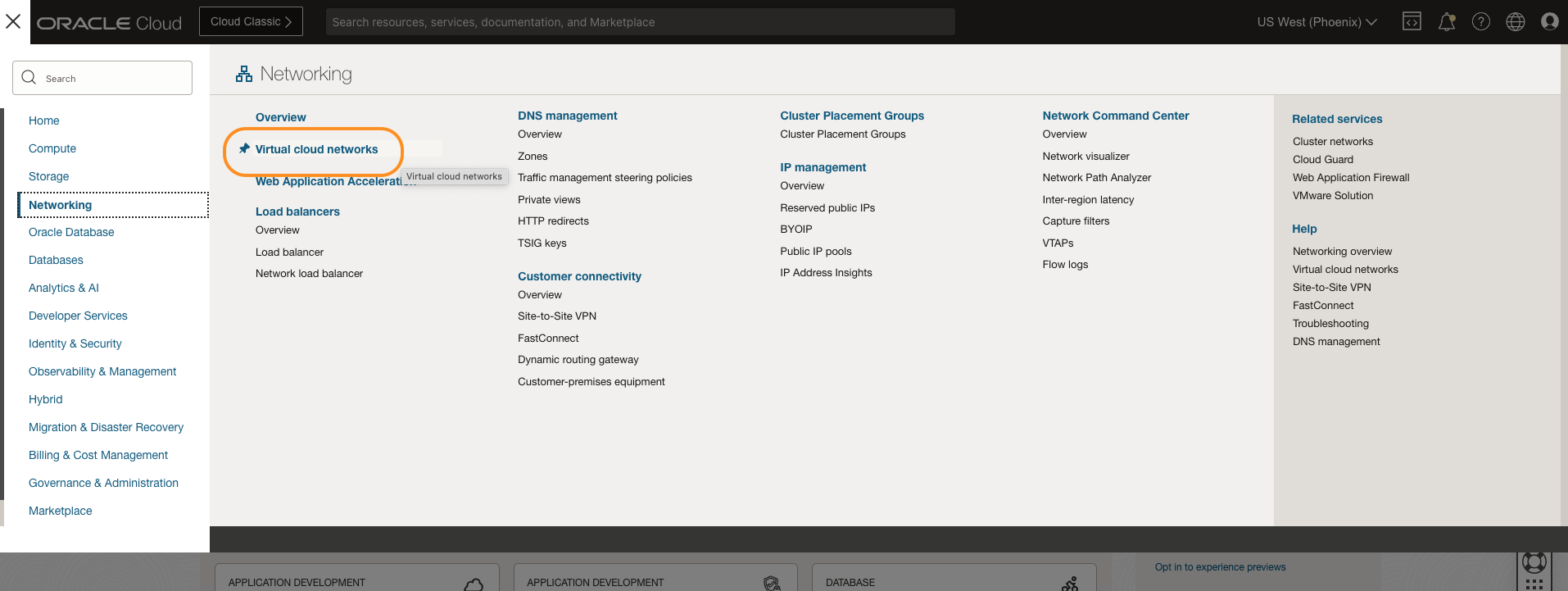
-
Selecione o compartimento no qual você deseja seus recursos e clique em Iniciar Assistente de VCN.
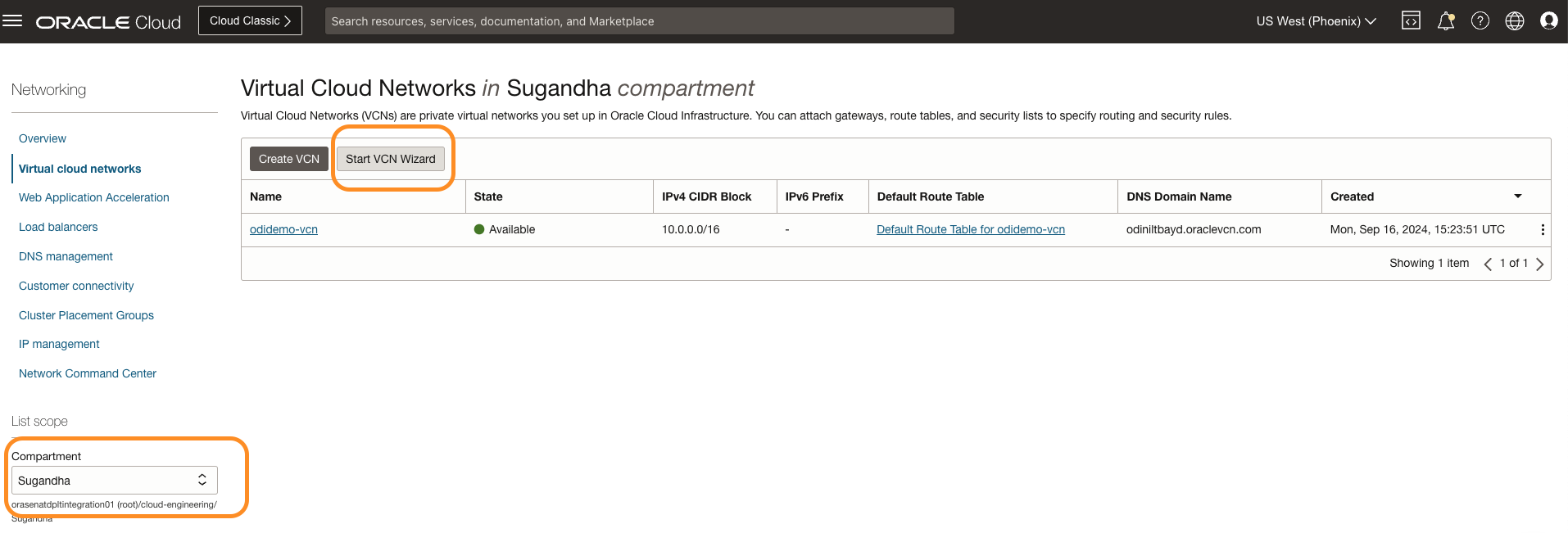
-
Selecione Criar VCN com Conectividade de Internet. Isso aumentará todos os recursos relacionados necessários para que a sua VCN se conecte à internet.
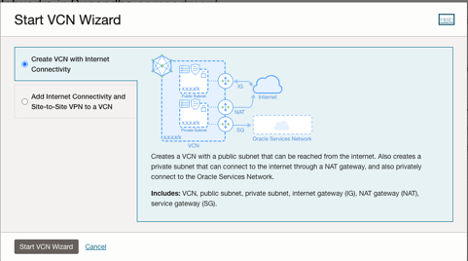
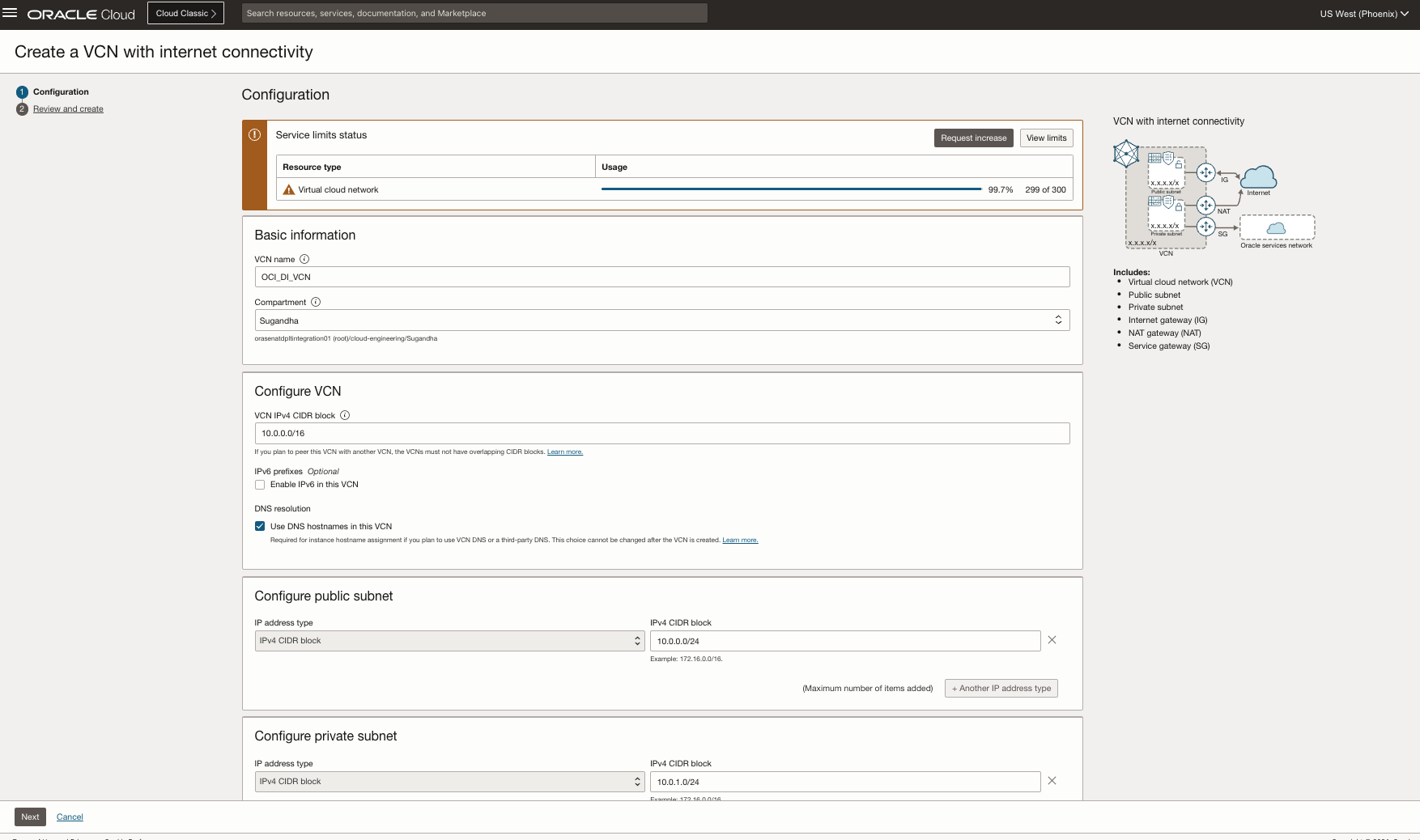
Essa configuração de VCN criará automaticamente sub-rede pública e privada para você com gateway de internet para conectividade com a internet externa. Sua VCN será semelhante a:
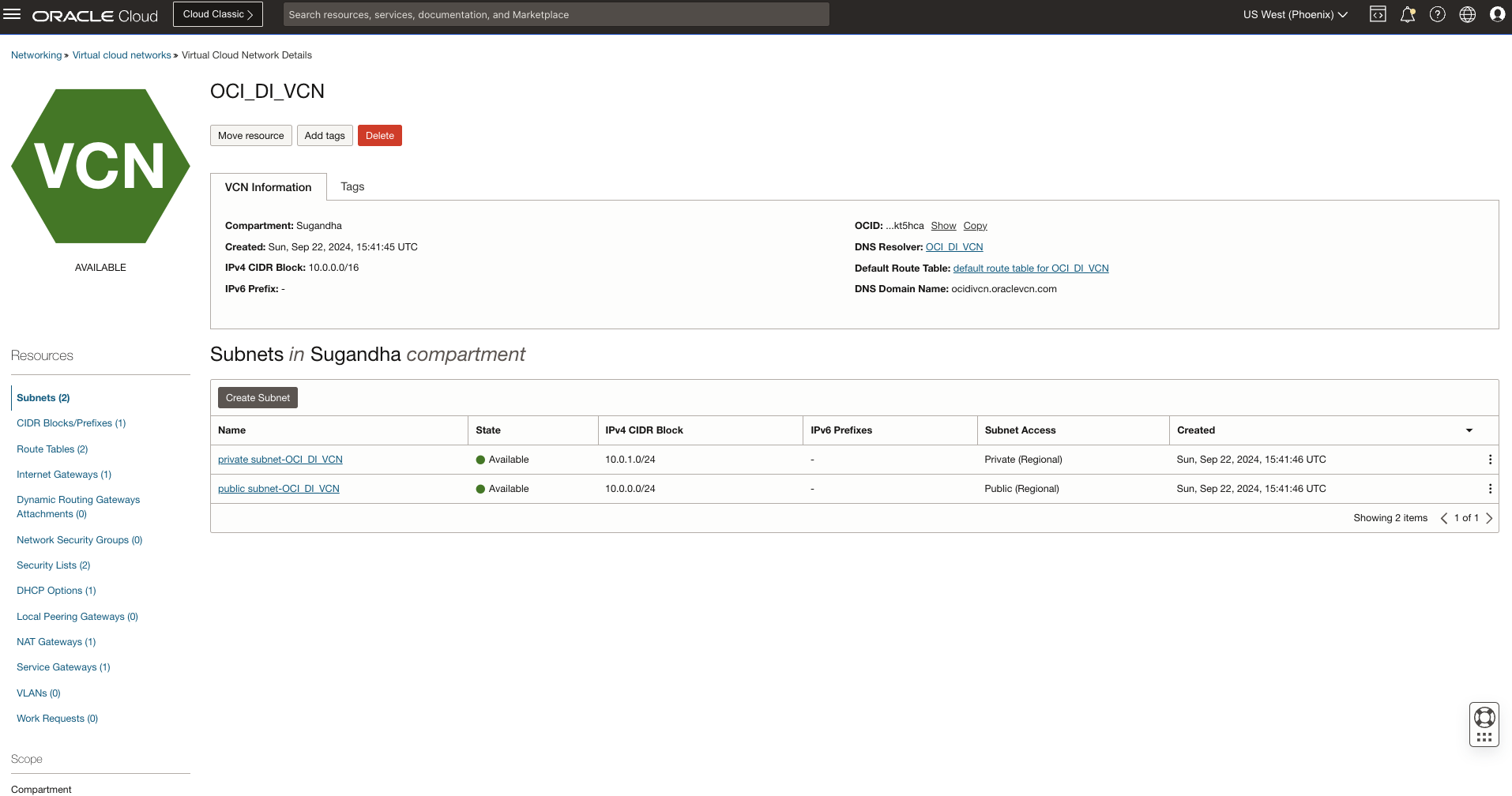
As tabelas de roteamento para sub-redes públicas e privadas são criadas automaticamente. Se você estiver criando seus recursos na sub-rede privada, certifique-se de que uma rota para Todos os Serviços no Oracle Services Network seja adicionada à sua tabela de roteamento.
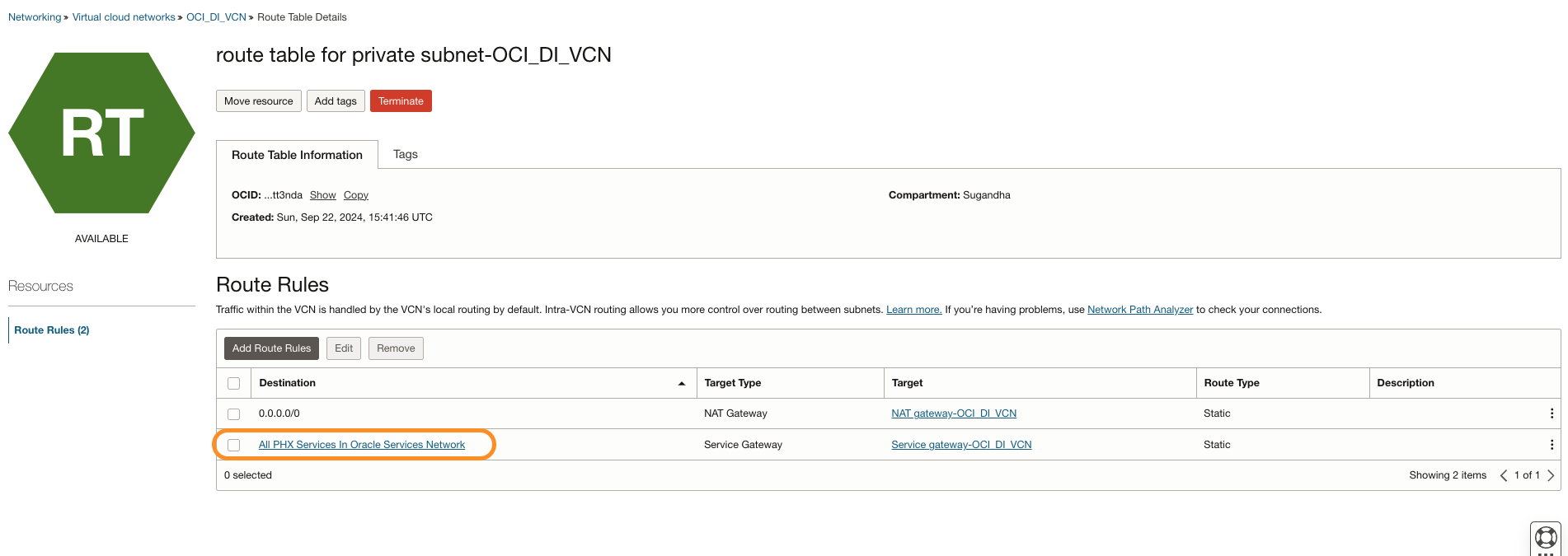
Se você tiver recursos na sub-rede privada e tiver preocupações sobre segurança, consulte Noções Básicas sobre a Configuração da VCN para o Oracle Cloud Infrastructure (OCI) Data Integration.
Tarefa 2: Criar Bucket do OCI Object Storage
-
Vá para a Console do OCI, navegue até Storage, Buckets e clique em Create Bucket.
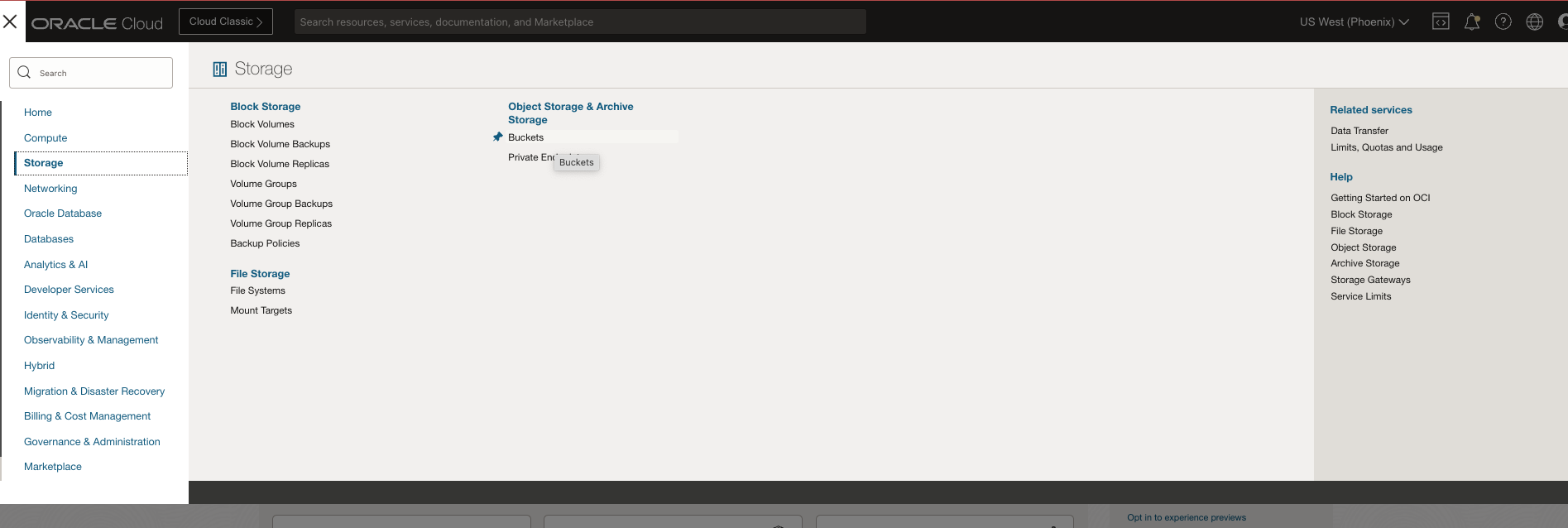
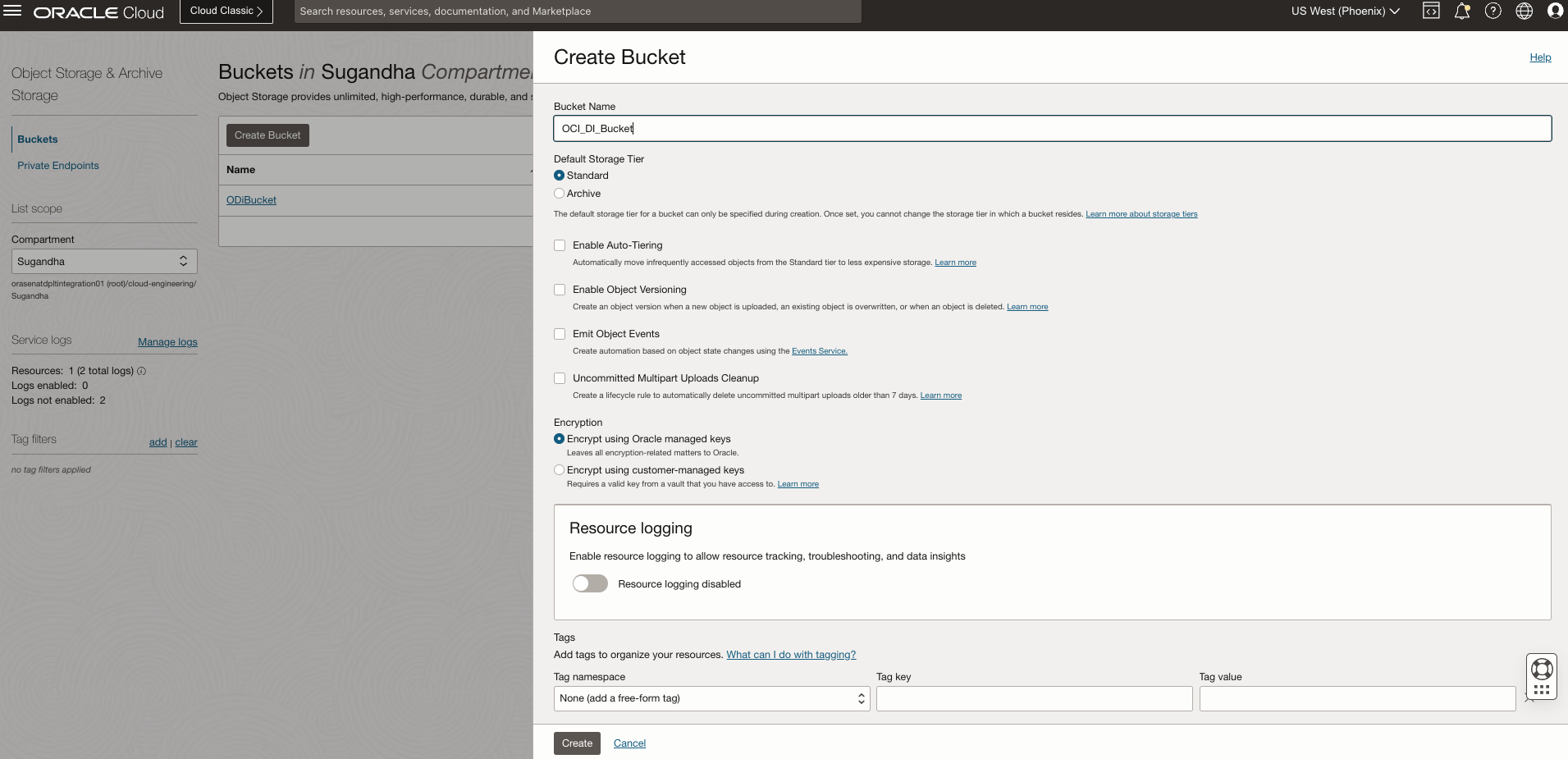
Seu bucket foi criado.
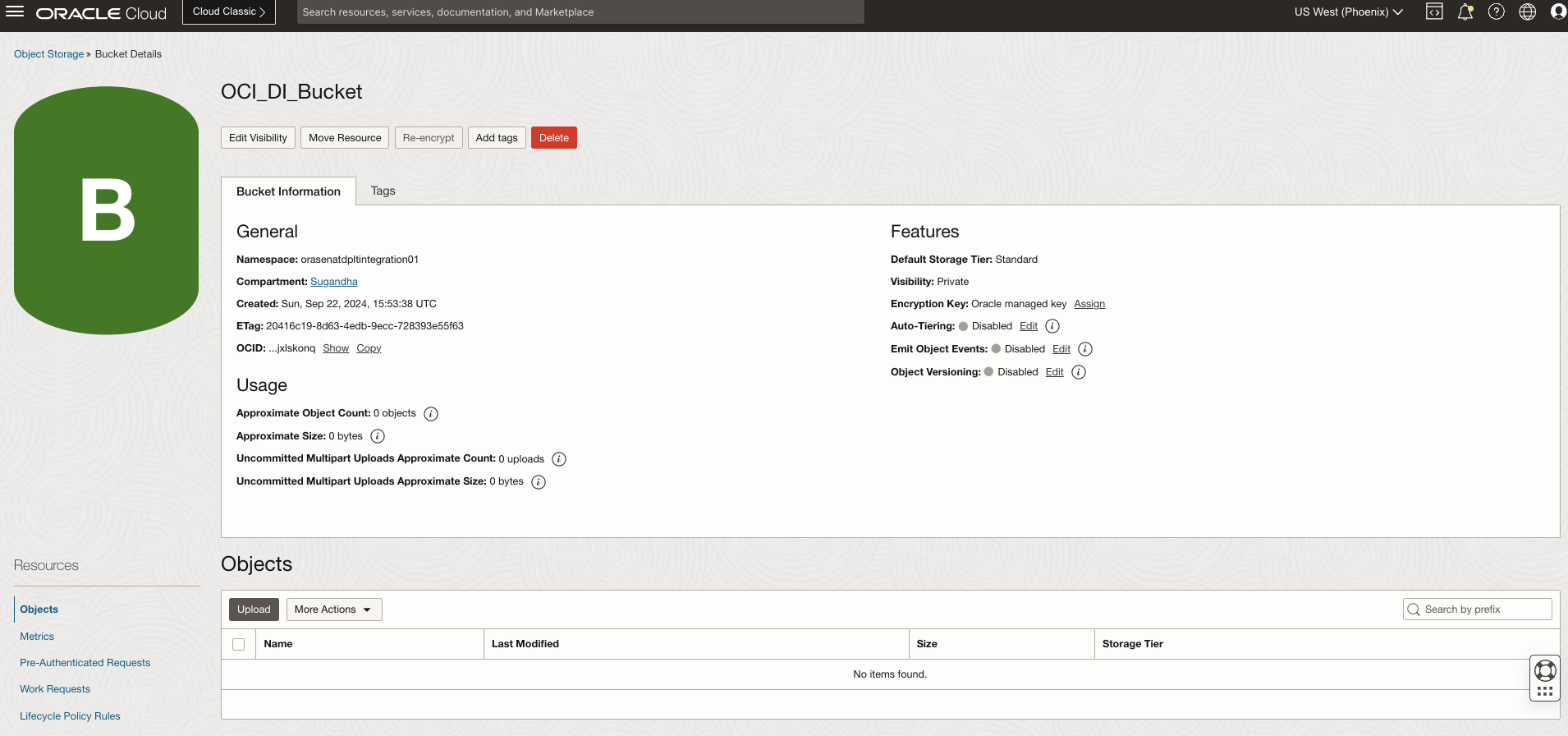
Tarefa 3: Conectar-se ao Autonomous Database
Supondo que você já tenha provisionado o ADW, na Console do OCI,
-
Vá para a Console do OCI, navegue até Oracle Databases e Autonomous Data Warehouse.
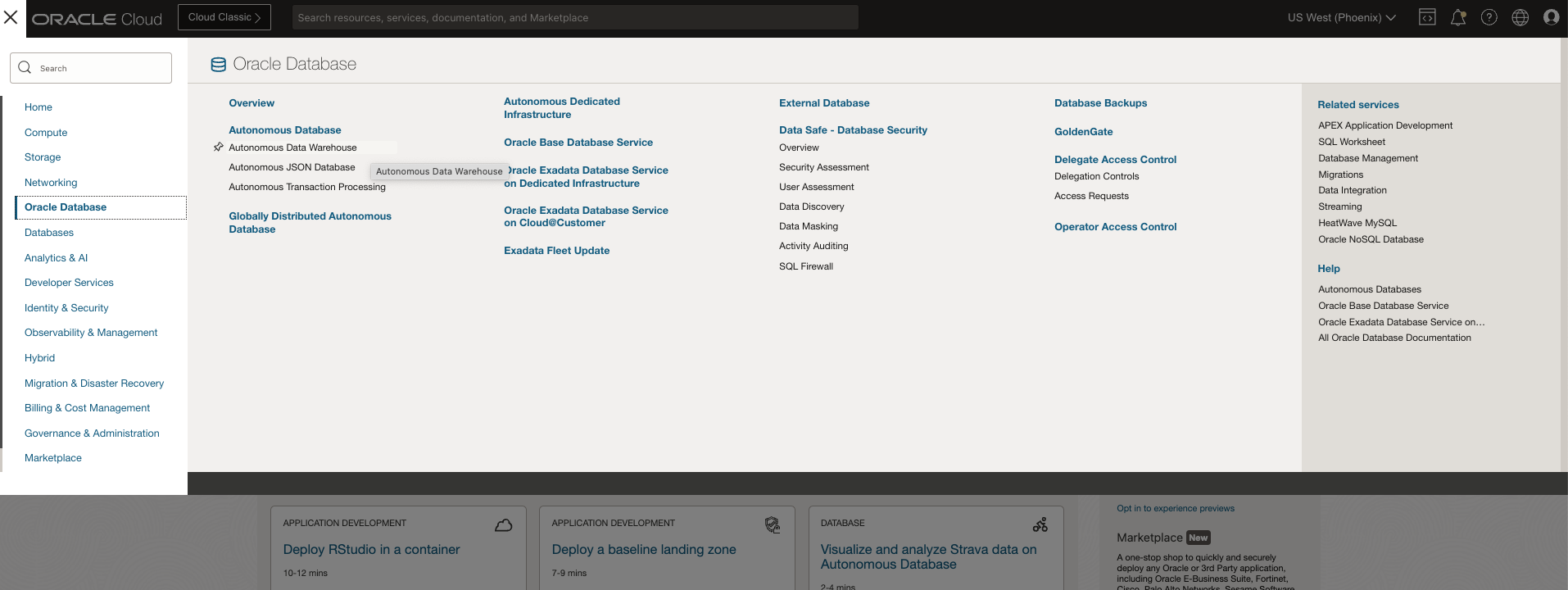
-
Em Compartimento, selecione seu ADW.
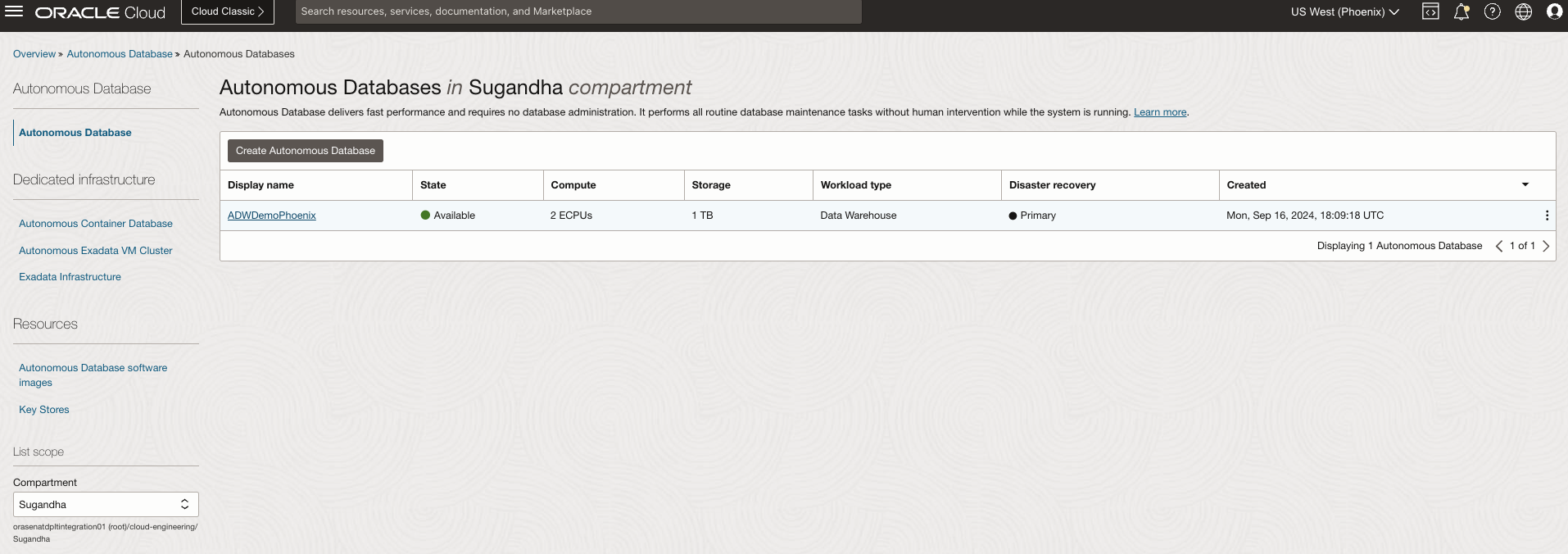
-
Clique em Conexão do banco de dados para fazer download da wallet.
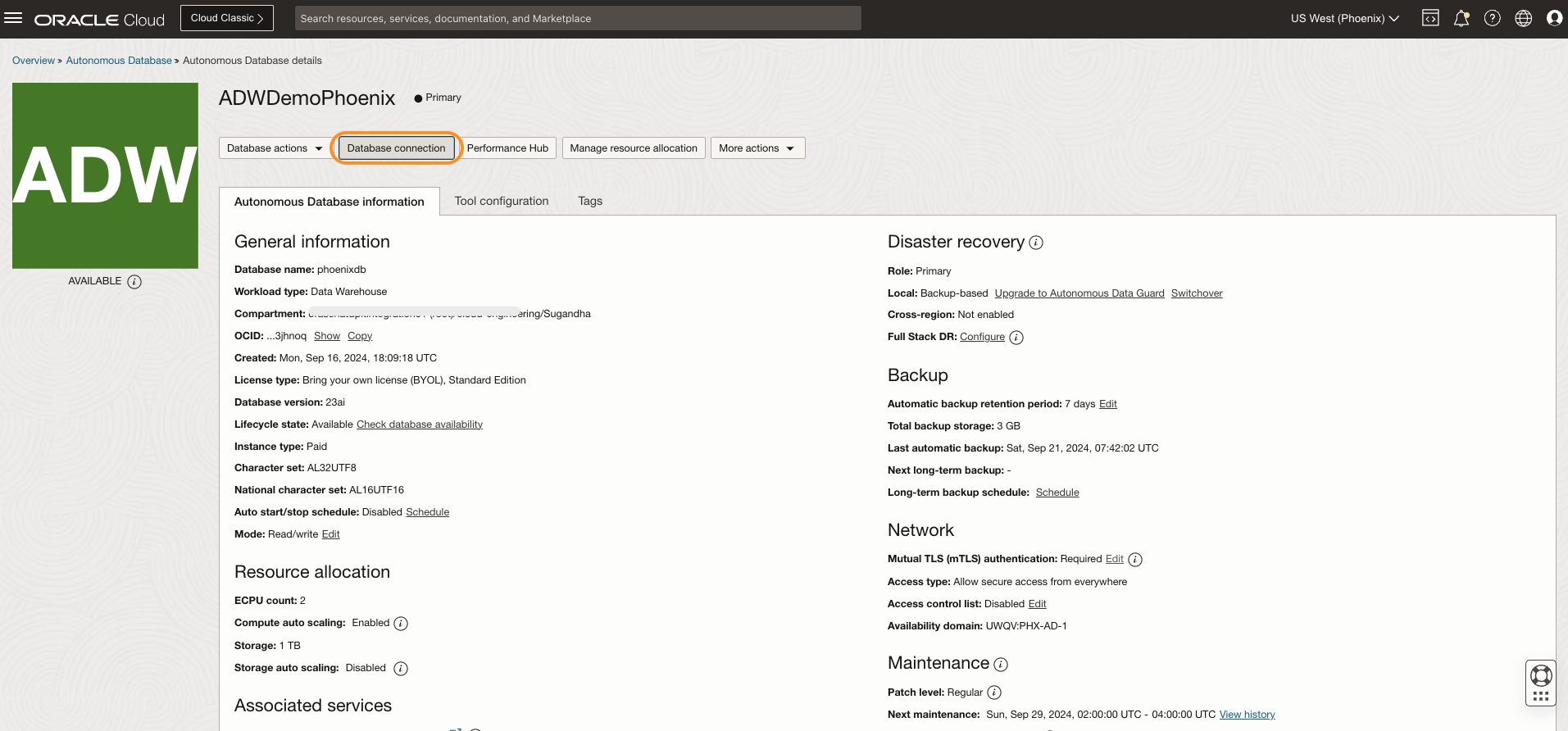
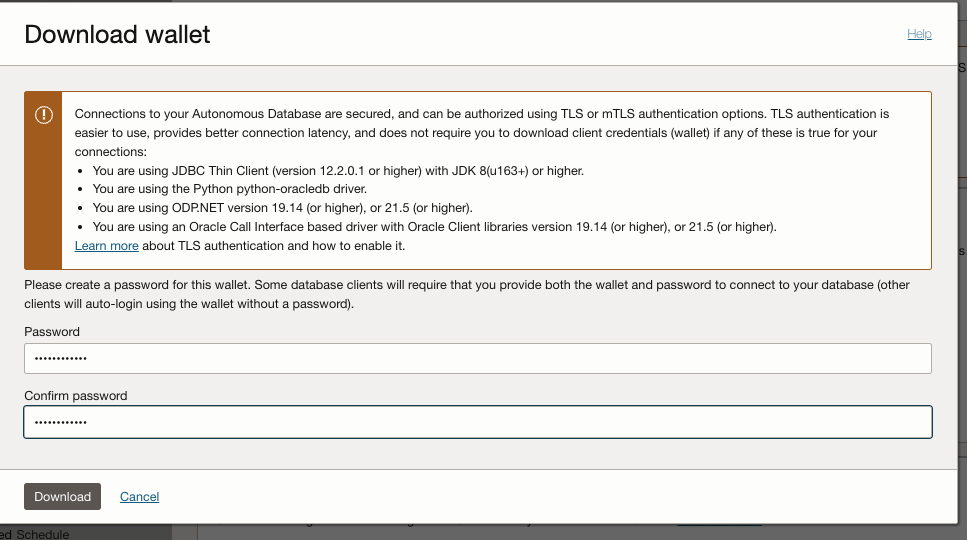
-
Clique em Fazer Download e salve-o no sistema local.
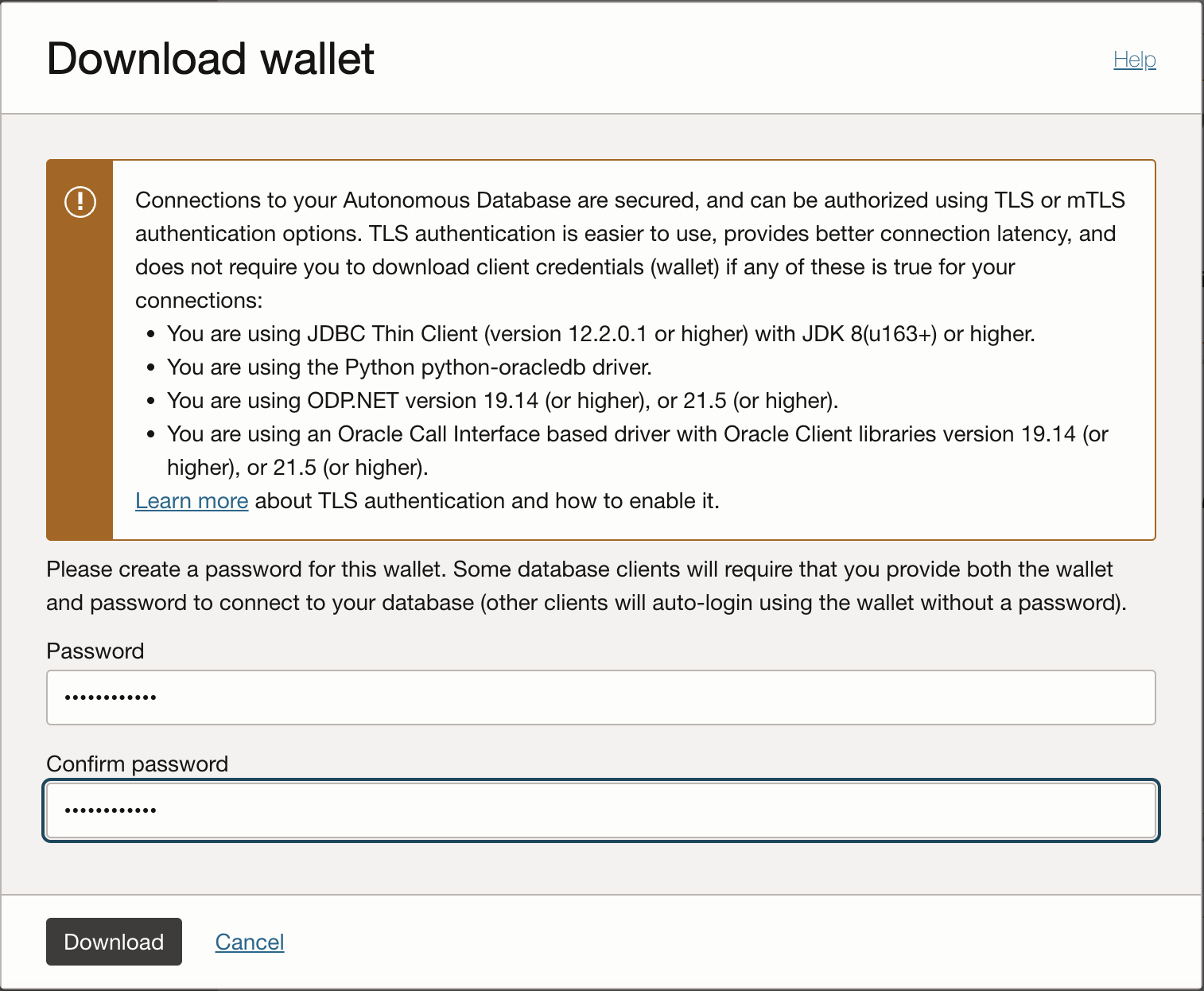
Tarefa 4: Provisionar o OCI Data Integration
Para criar a integração de dados, você precisa ter determinadas políticas.
-
Vá para a Console do OCI, navegue até Identidade e Segurança e Políticas.
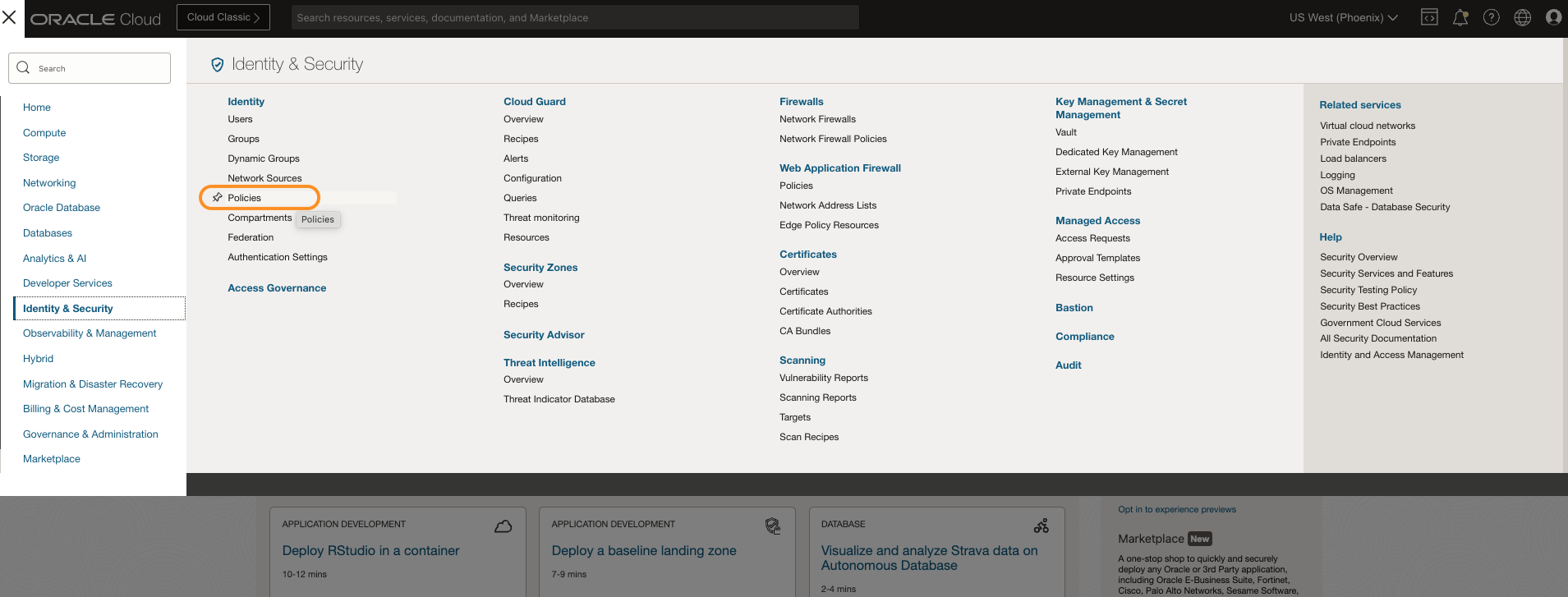
-
No compartimento raiz, clique em Criar Política, selecione Mostrar editor manual e adicione as políticas a seguir.
-
Para criar um espaço de trabalho de integração de dados e exibir usuários:
allow group <group-name> to manage dis-workspaces in compartment <compartment-name> allow group <group-name> to manage dis-work-requests in compartment <compartment-name> allow service dataintegration to inspect users in tenancy -
Ativar acesso privado no espaço de trabalho:
allow service dataintegration to use virtual-network-family in compartment <compartment-name> allow group <group-name> to manage virtual-network-family in compartment <compartment-name> -
Para o OCI Object Storage necessário para banco de dados autônomo e Oracle Fusion Applications:
allow group <group-name> to use object-family in compartment <compartment-name> allow any-user to use buckets in compartment <compartment-name> where ALL {request.principal.type = 'disworkspace', request.principal.id = '<workspace-ocid>’} allow any-user to manage objects in compartment <compartment-name> where ALL {request.principal.type = 'disworkspace', request.principal.id = '<workspace-ocid>’} allow any-user to manage buckets in compartment <compartment-name> where ALL {request.principal.type = 'disworkspace', request.principal.id = '<workspace-ocid>', request.permission = 'PAR_MANAGE'} -
Para o banco de dados autônomo:
allow group <group-name> to read autonomous-database-family in compartment <compartment-name>
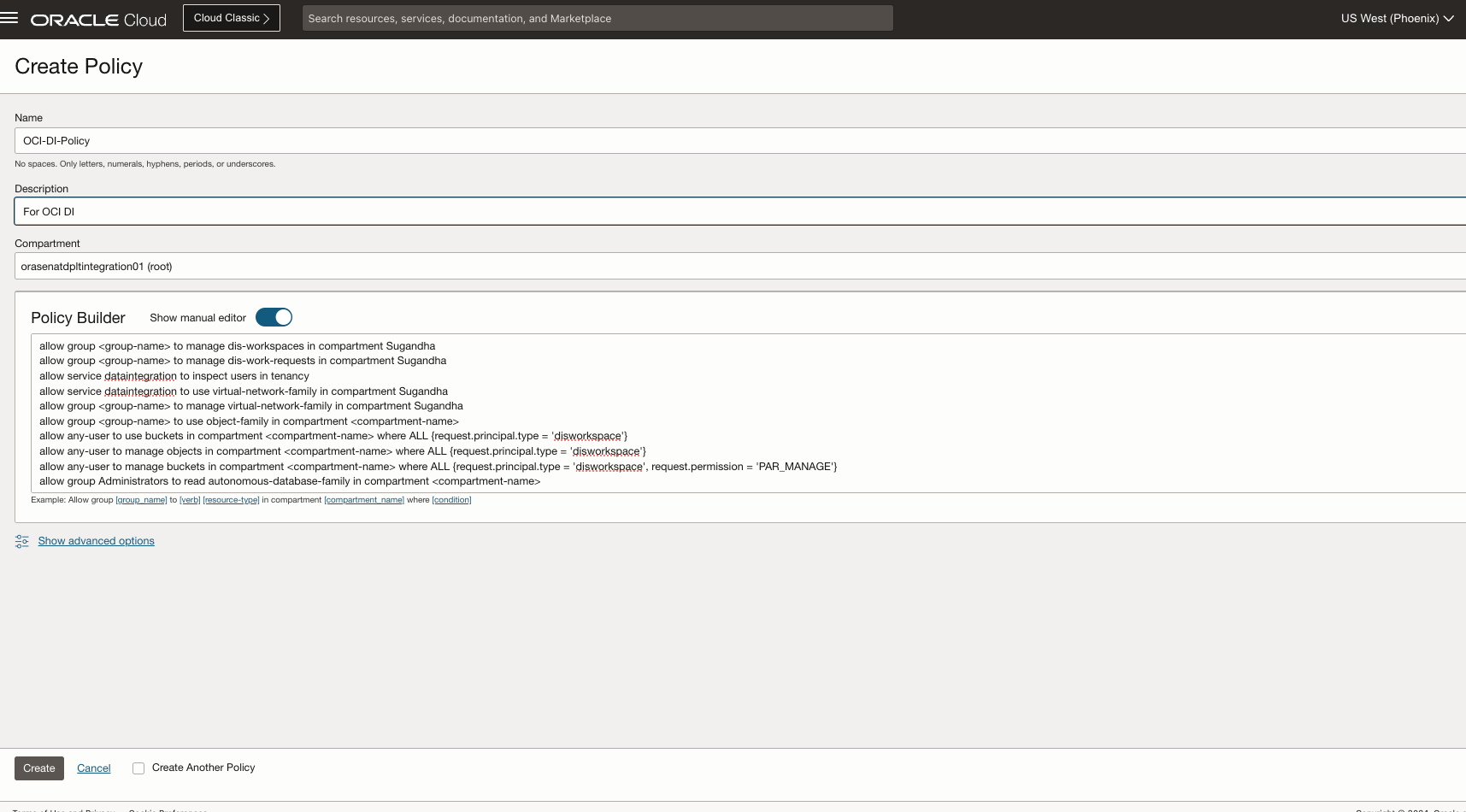
-
-
Clique em Criar. Quando todas as políticas estiverem em vigor, vá para o serviço Data Integration para criar espaço de trabalho.
-
Vá para a Console do OCI, navegue até Analytics & AI e Data Integration.
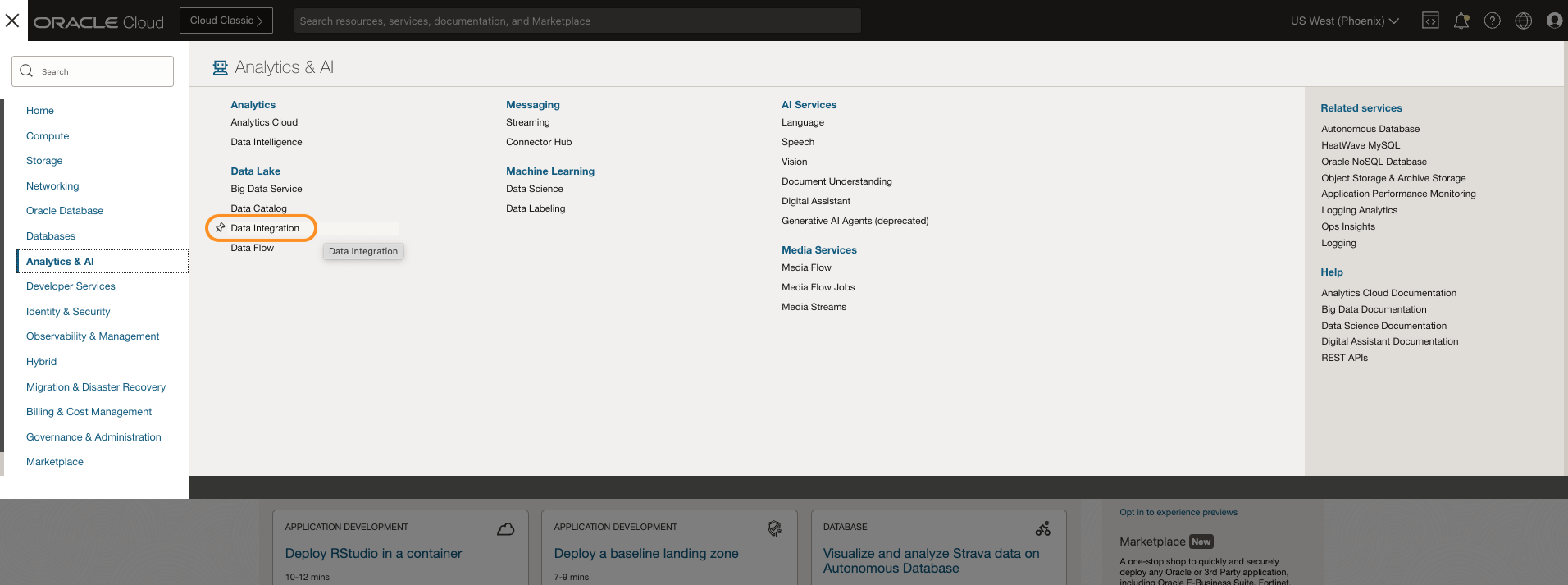
-
Selecione Espaços de Trabalho, selecione seu compartimento e selecione Criar Espaço de Trabalho.
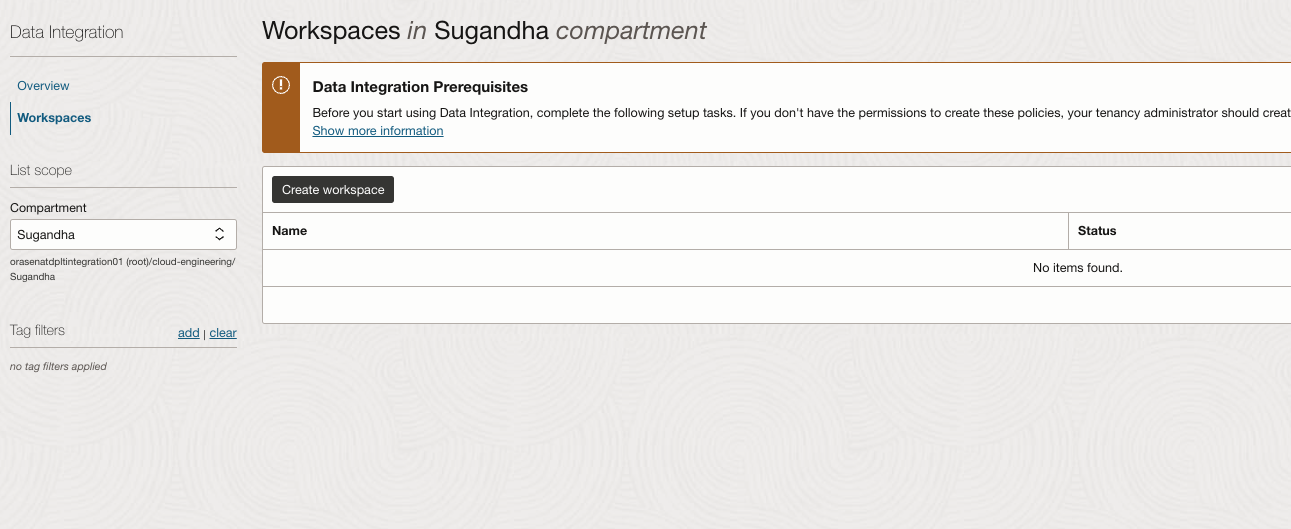
-
Informe o Nome do espaço de trabalho e selecione Ativar Rede privada como Seleção de rede.
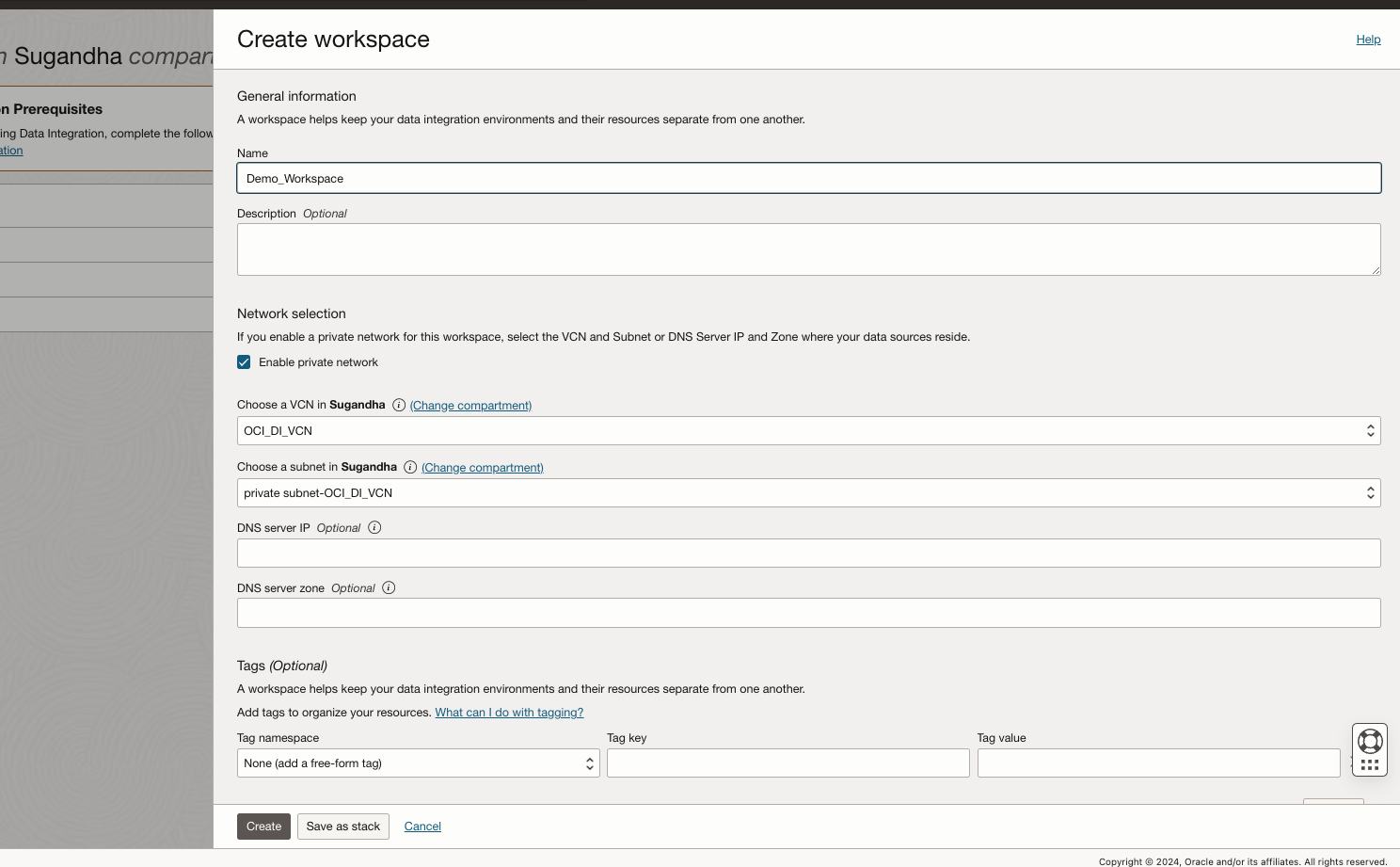
-
Clique em Criar.
Tarefa 5: Extrair Dados do Oracle Fusion Cloud ERP para o ADW
Tarefa 5.1: Conectar Bucket do OCI ao BICC
Agora, criaremos uma conexão no BICC, que é o componente do Oracle Fusion Applications, que permite interagir e extrair dados de diferentes aplicativos.
Conectaremos o BICC ao armazenamento externo, que é o bucket da OCI, no nosso caso. O bucket do OCI atua como uma área de preparação na qual todos os arquivos extraídos do BICC serão armazenados antes de serem extraídos para o ADW por meio do OCI Data Integration.
-
Informe o URL do seu BICC, que está no seguinte formato: https://fa-eqgj-dev11-saasfademo1.ds-fa.oraclepdemos.com/biacm.
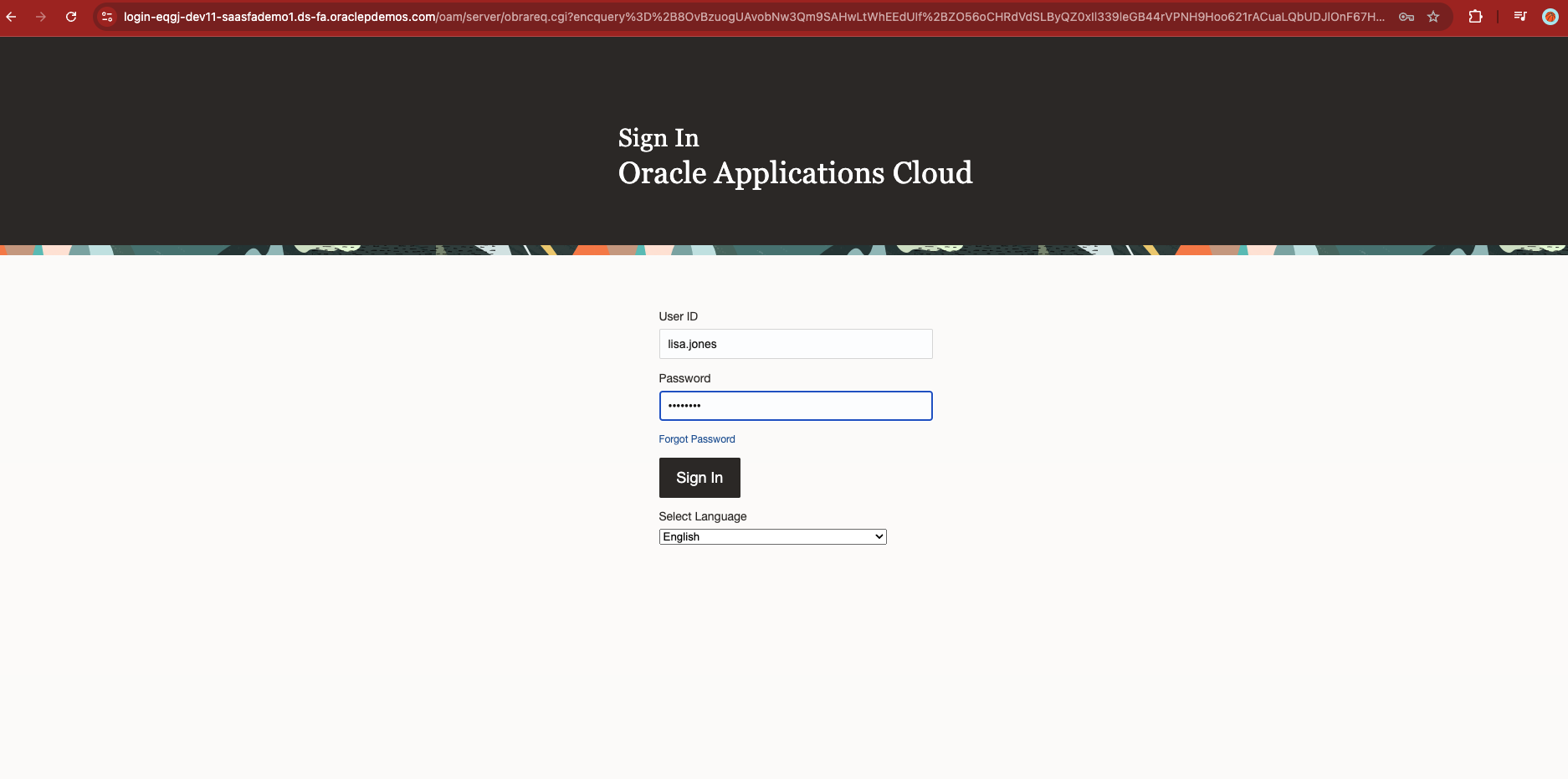
Você será direcionado para a Console do BICC.
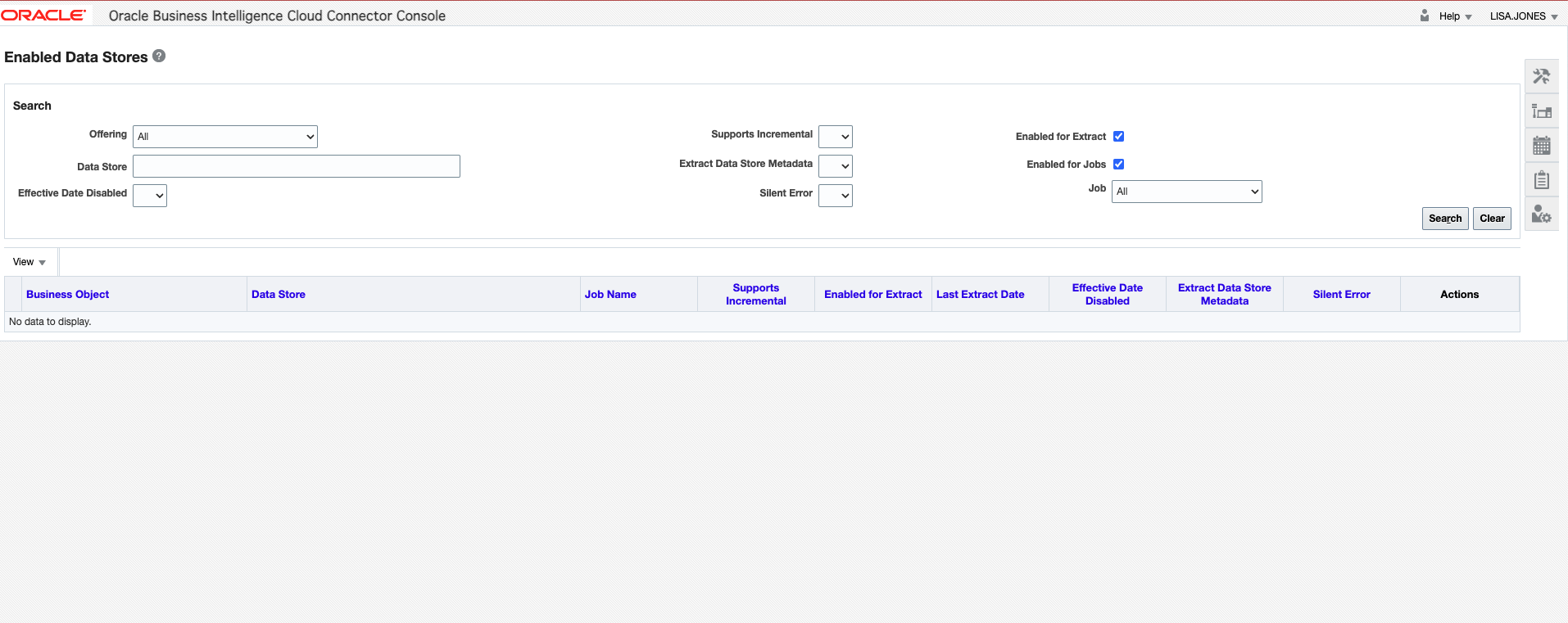
-
No painel direito, selecione Configurar Armazenamento Externo.
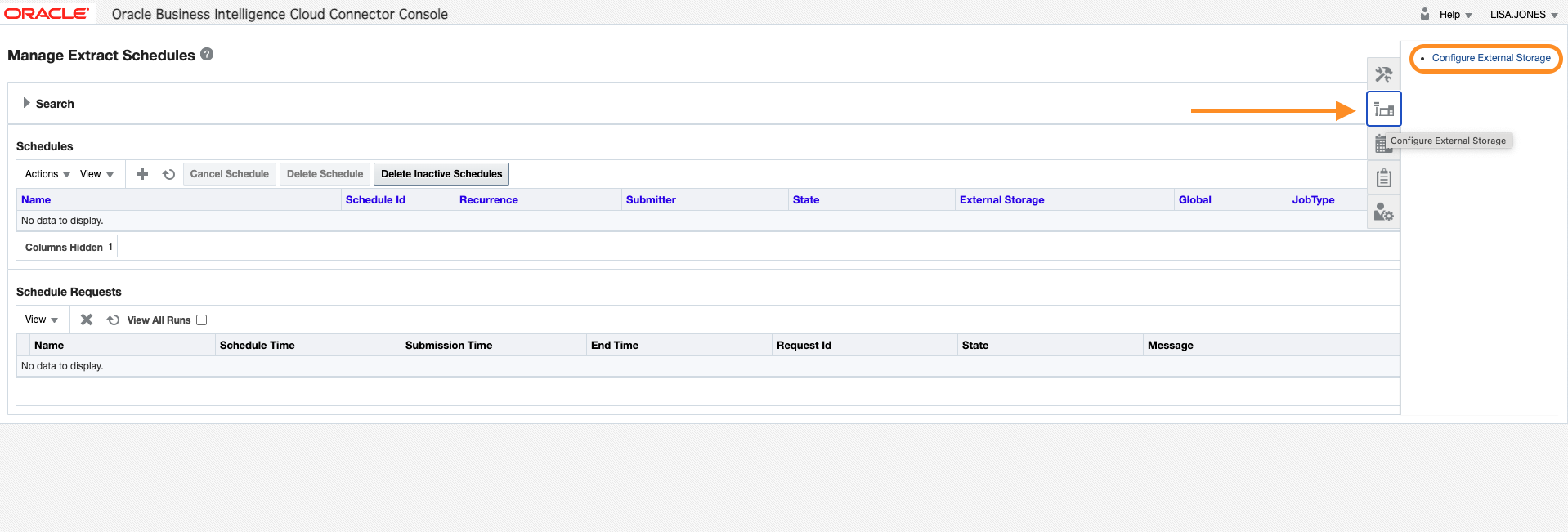
-
Clique em Conexão do OCI Object Storage e em + para adicionar uma nova conexão do OCI Object Storage e você será direcionado para a nova console de conexão.
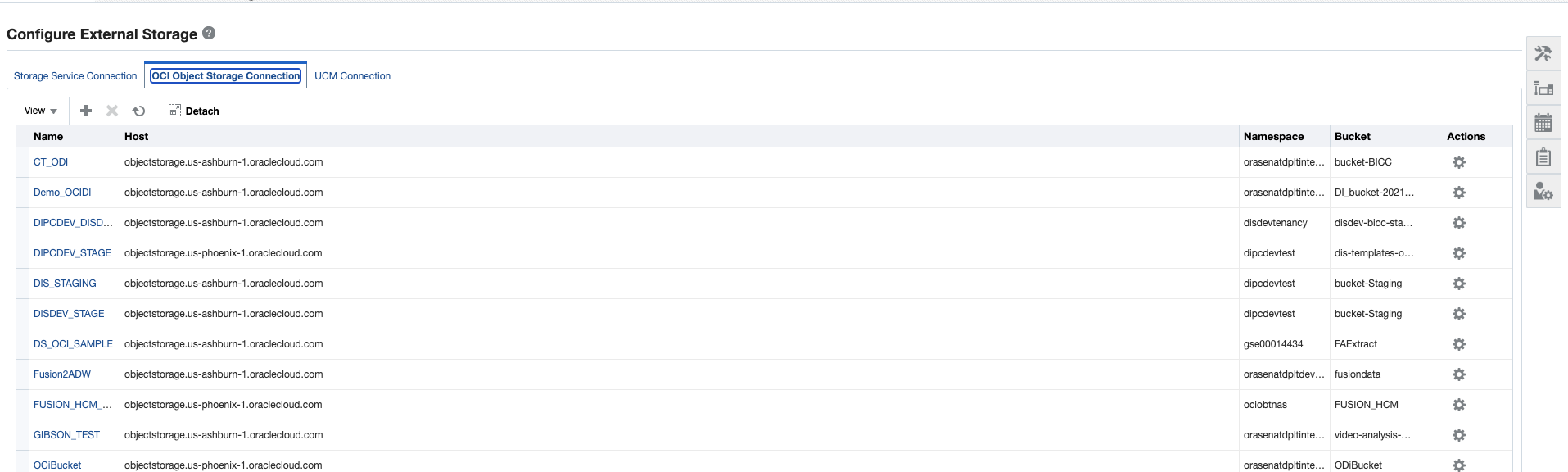
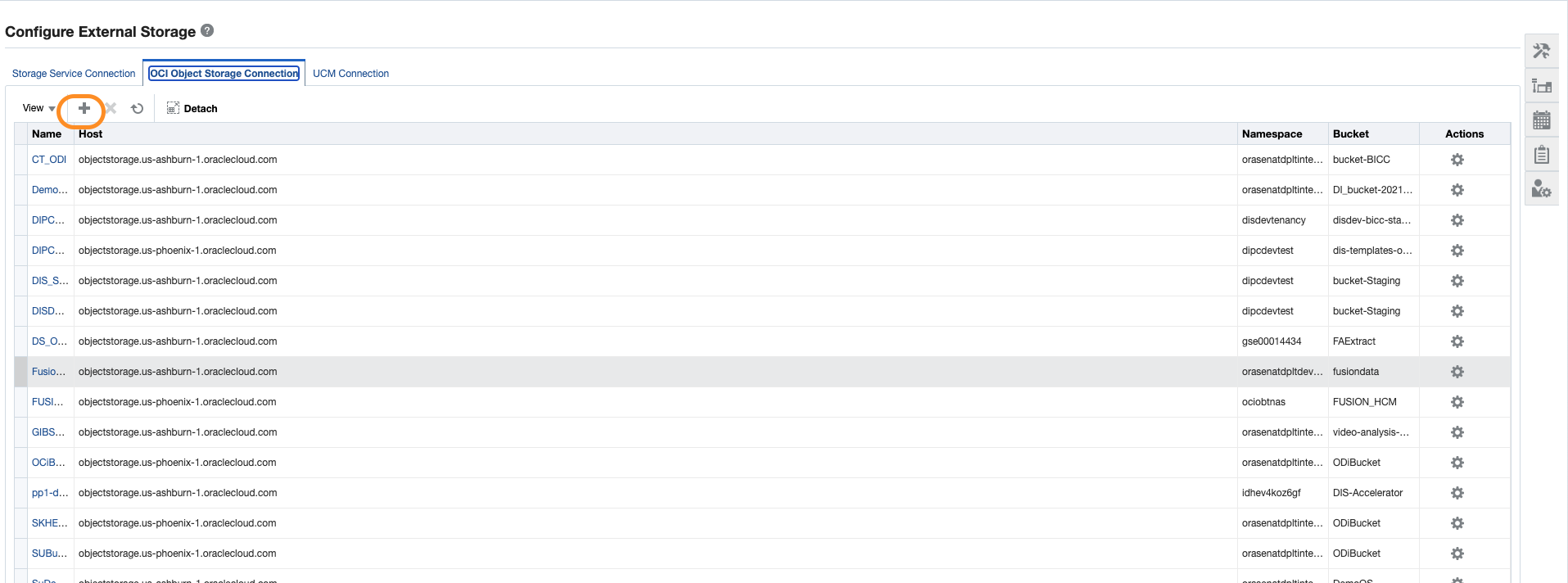
-
Na seção Parâmetros do OCI, especifique as seguintes informações.
-
Nome: Informe um nome para a sua conexão de armazenamento.
-
Host: O host será um dos seguintes, dependendo da sua região.
-
objectstorage.ap-mumbai-1.oraclecloud.com -
objectstorage.ap-seoul-1.oraclecloud.com -
objectstorage.ap-sydney-1.oraclecloud.com -
objectstorage.ap-tokyo-1.oraclecloud.com -
objectstorage.ca-toronto-1.oraclecloud.com -
objectstorage.eu-frankfurt-1.oraclecloud.com -
objectstorage.eu-zurich-1.oraclecloud.com -
objectstorage.sa-saopaulo-1.oraclecloud.com -
objectstorage.uk-london-1.oraclecloud.com -
objectstorage.us-ashburn-1.oraclecloud.com -
objectstorage.us-phoenix-1.oraclecloud.com
Observação: Para obter outros parâmetros necessários, vá para a Console do OCI.
-
-
OCID da tenancy: Digite o OCID da tenancy.
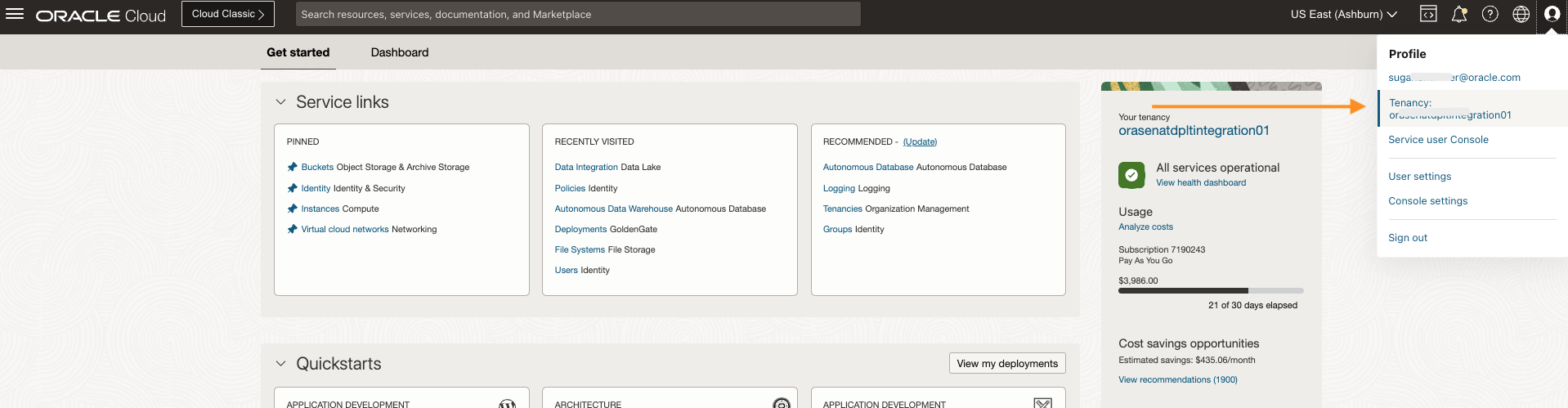
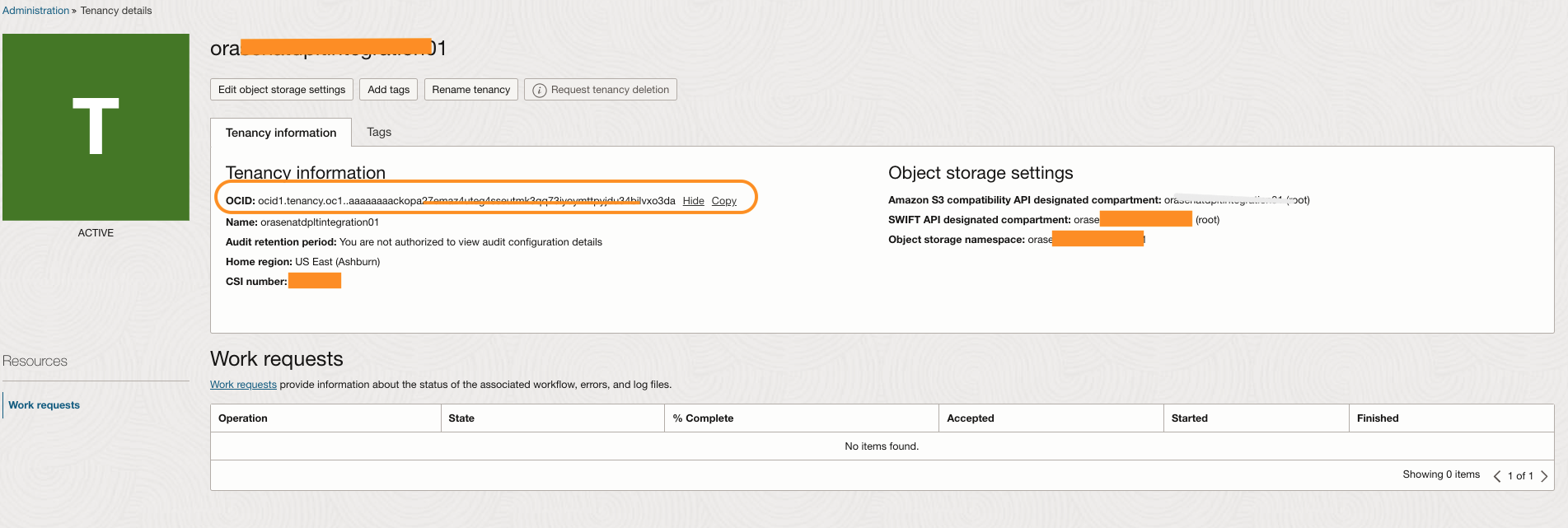
-
Namespace: Informe o namespace.
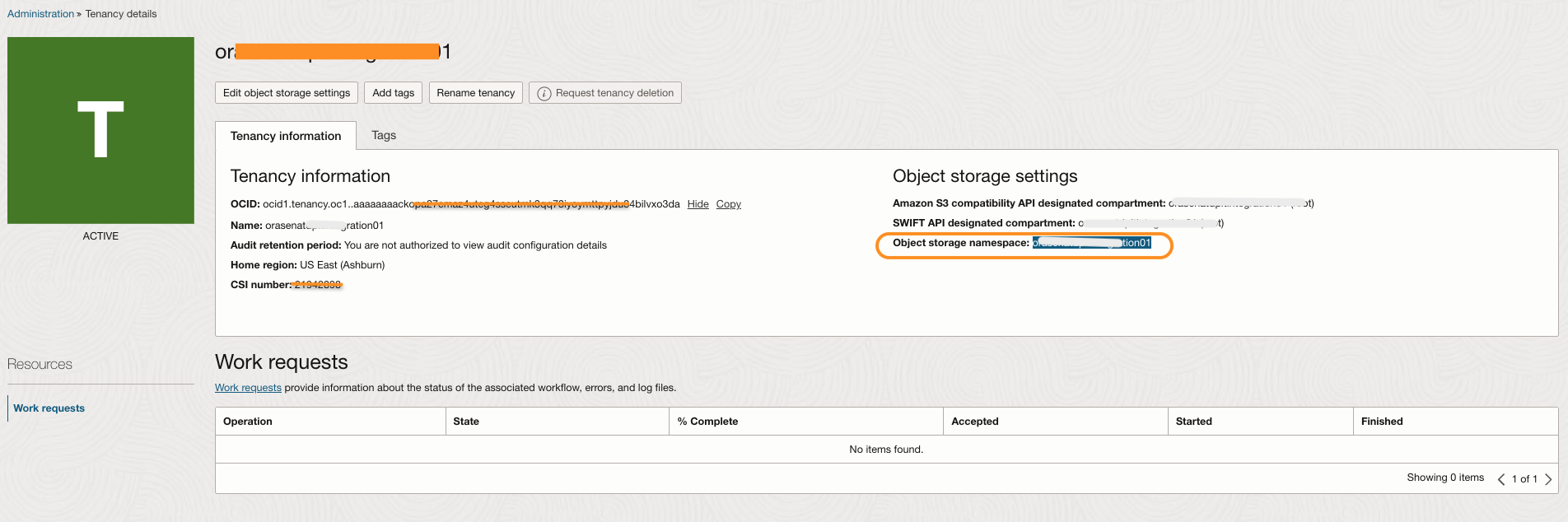
-
OCID do Usuário: Vá para a Console do OCI, clique no seu nome de usuário e copie o OCID.
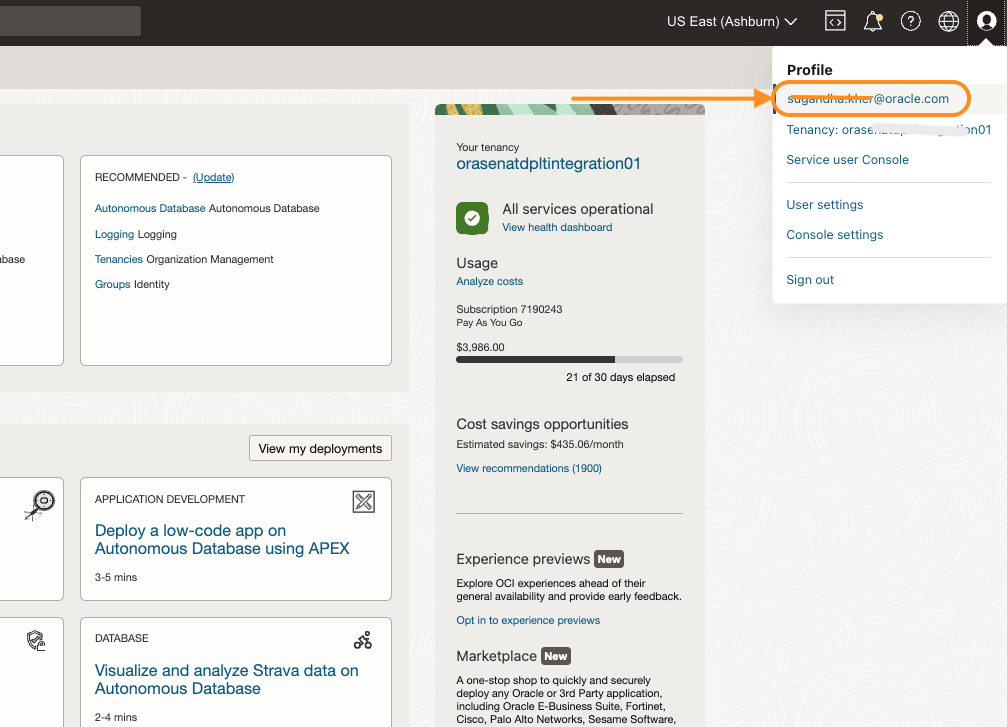
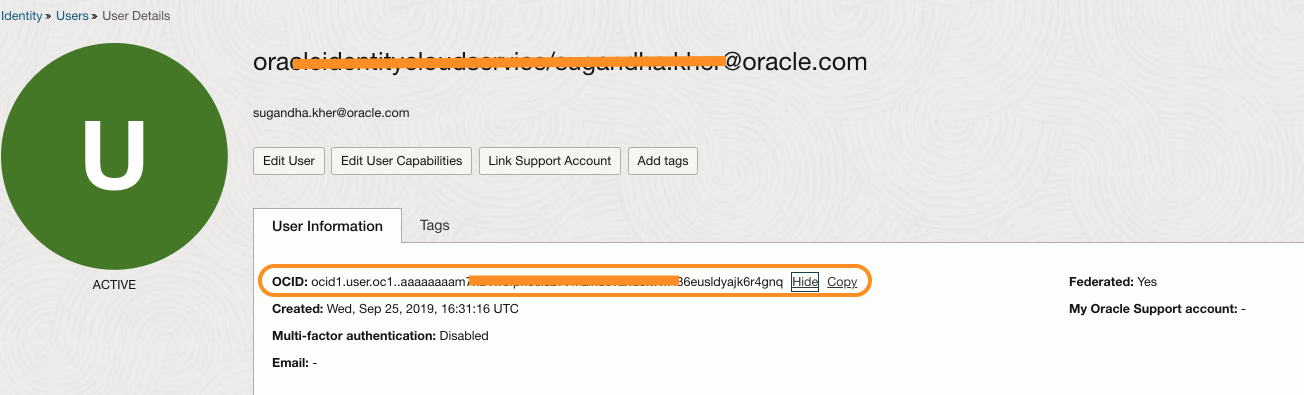
-
Nome do bucket: Informe o nome do bucket do OCI Object Storage criado na seção Pré-requisito.
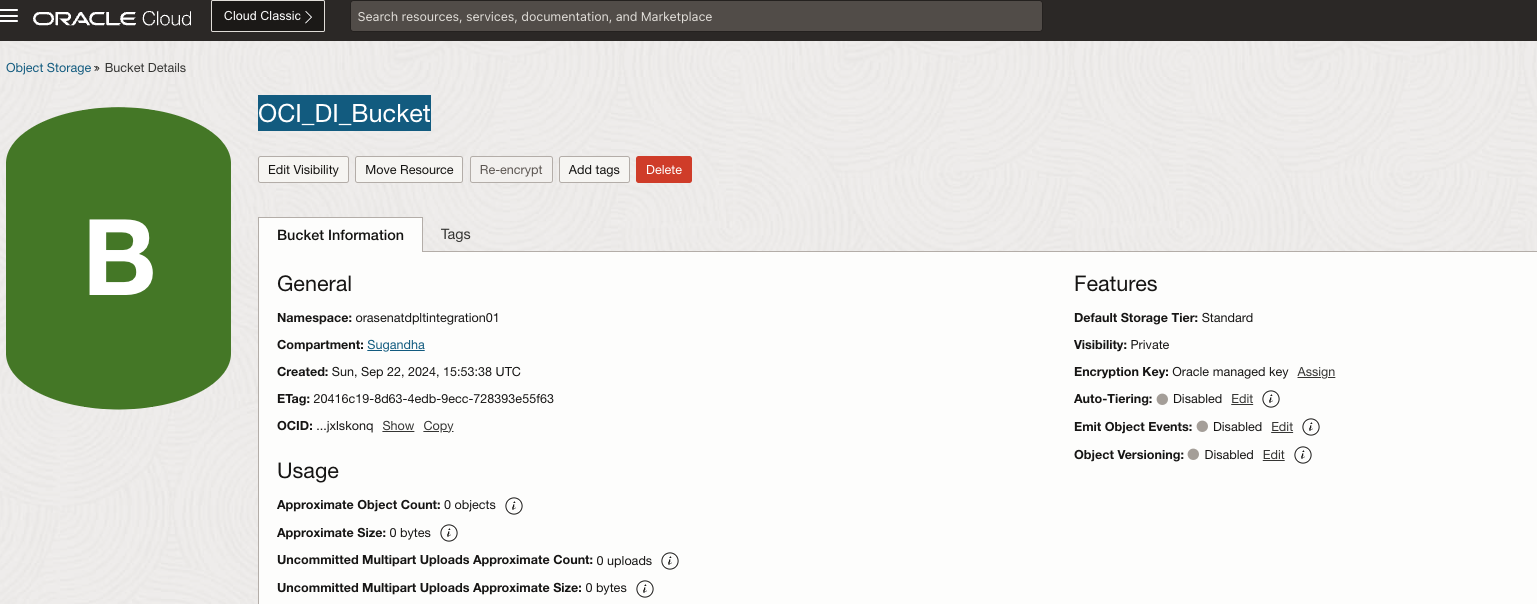
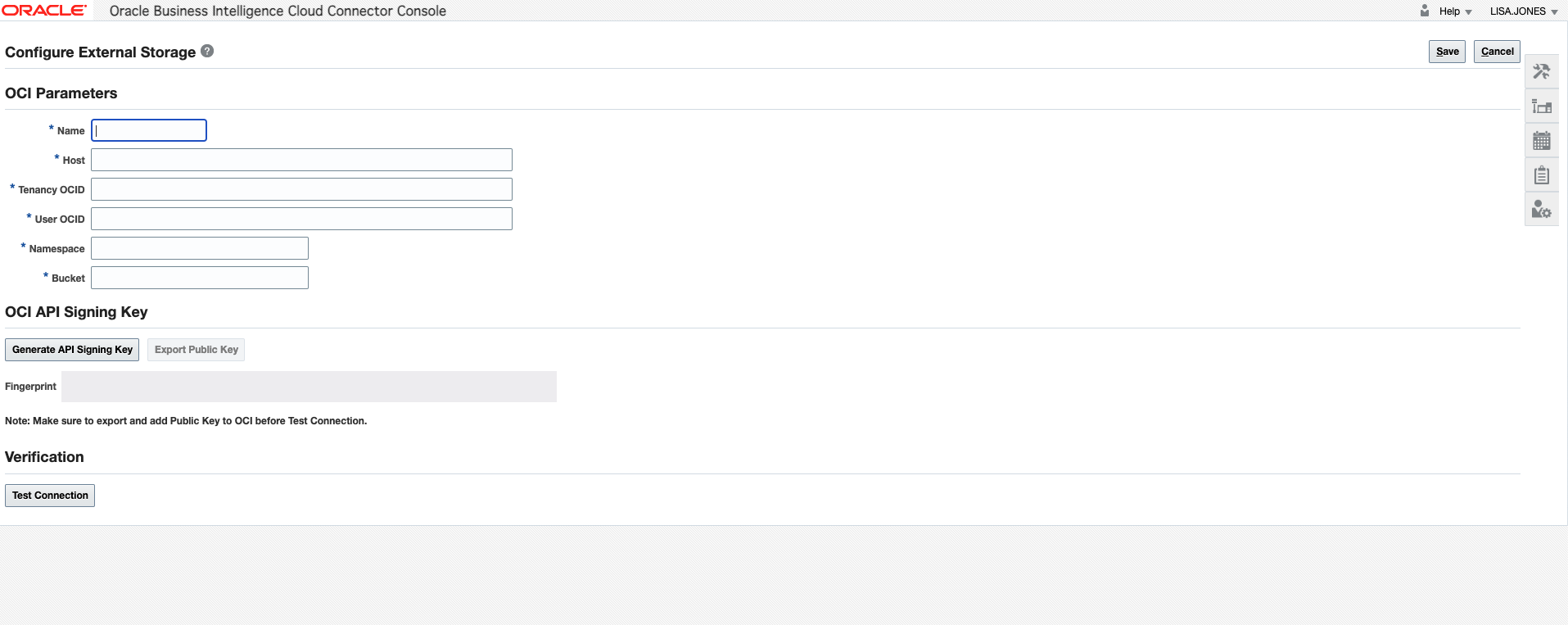
-
-
Clique em Gerar Chave de Assinatura de API. Isso gerará a Impressão Digital e Exportar Chave Pública para exportar a chave pública no sistema local.
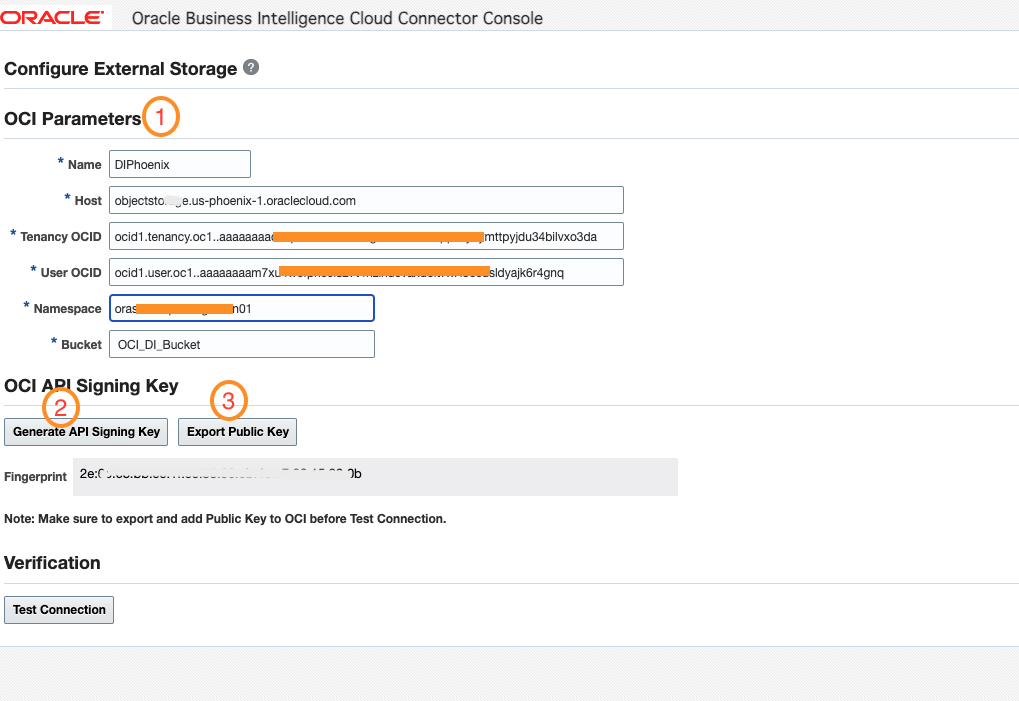
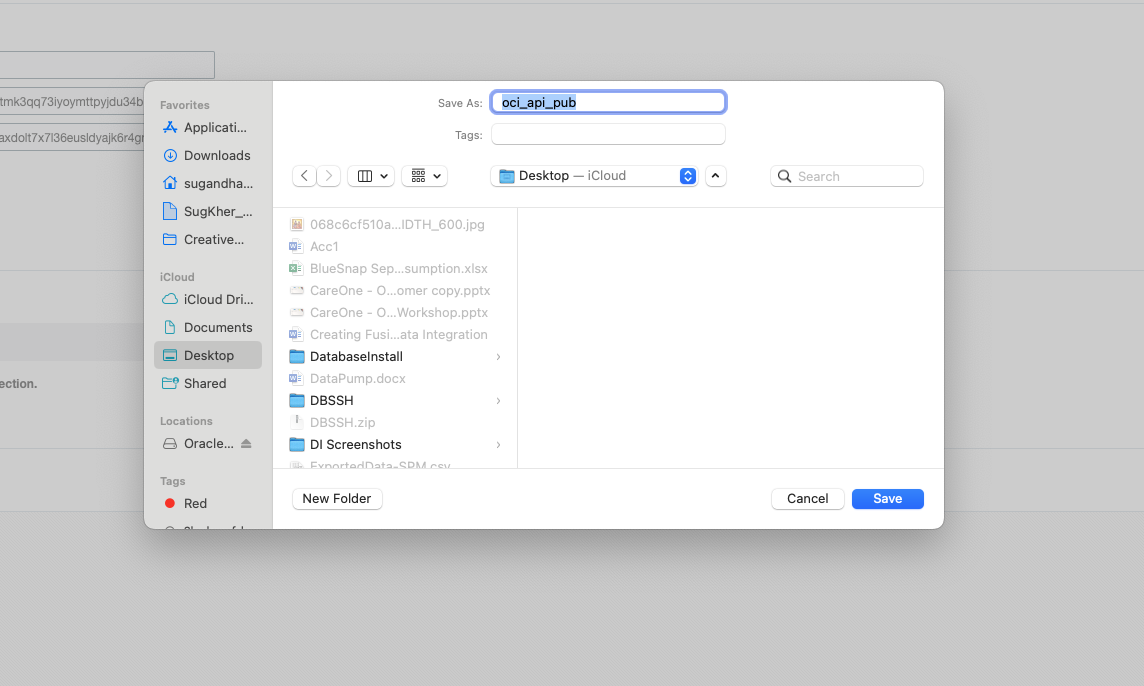
-
Vá até a Console do OCI. Na página Detalhes do Usuário, clique em Chaves de API, Adicionar Chave de API e cole o arquivo
oci_api_key.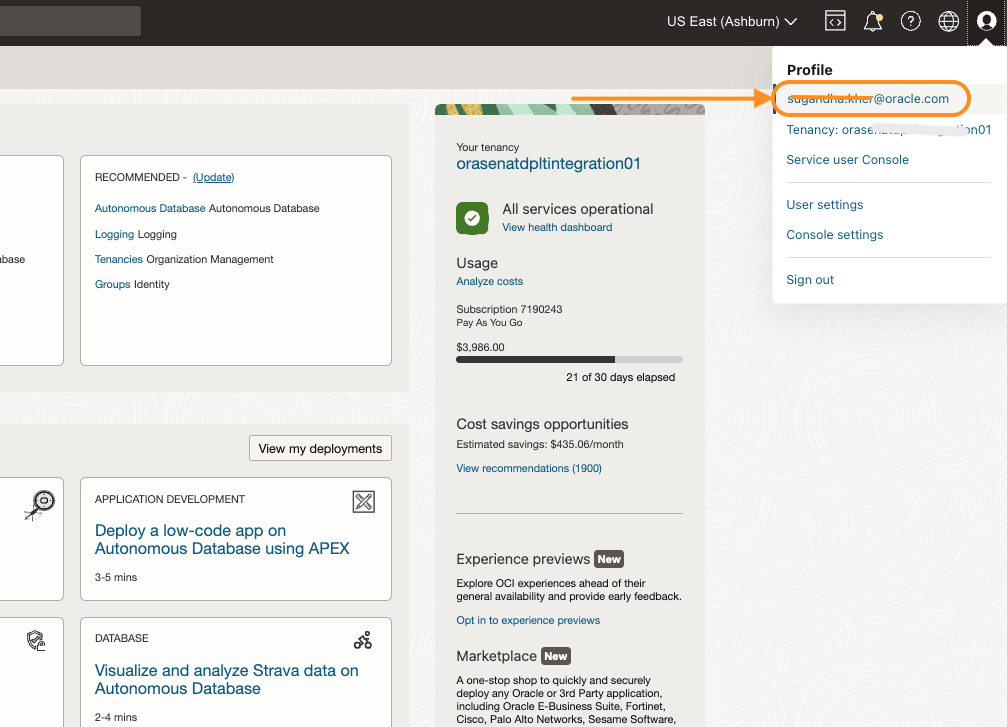
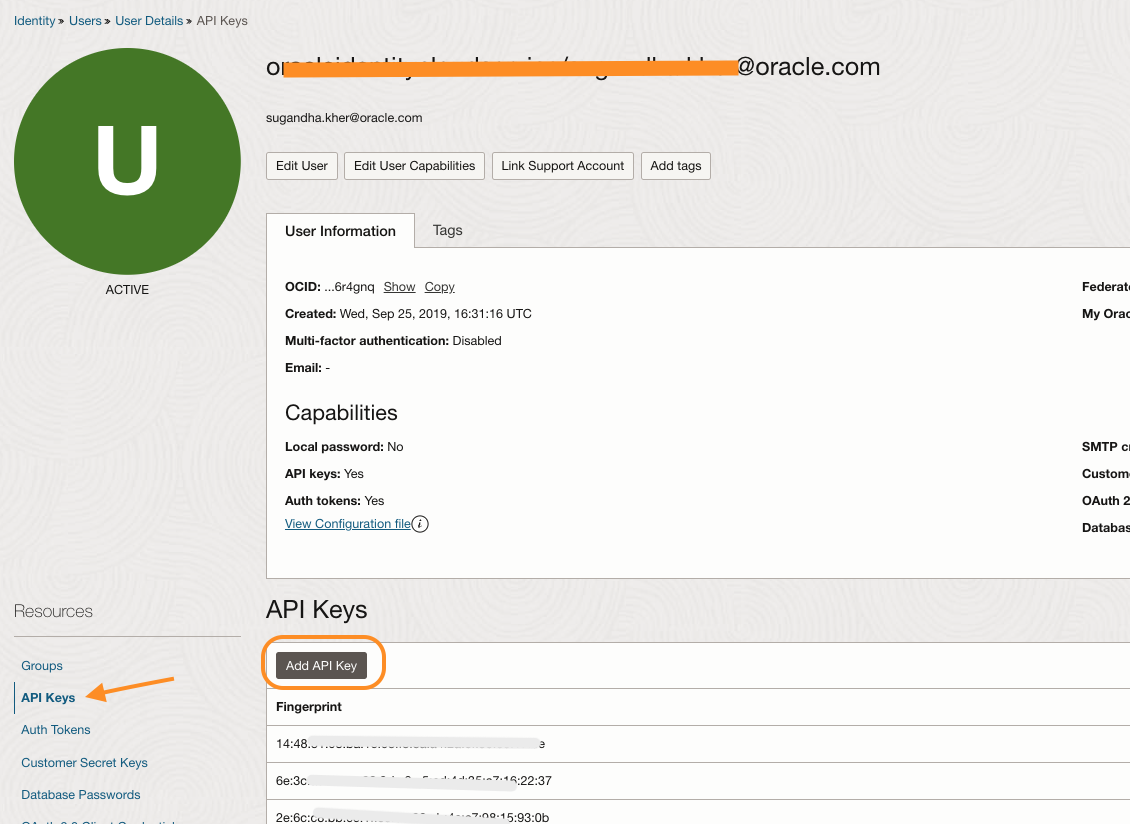
-
Clique em Escolher Arquivo de Chave Pública e selecione o arquivo baixado na última etapa.
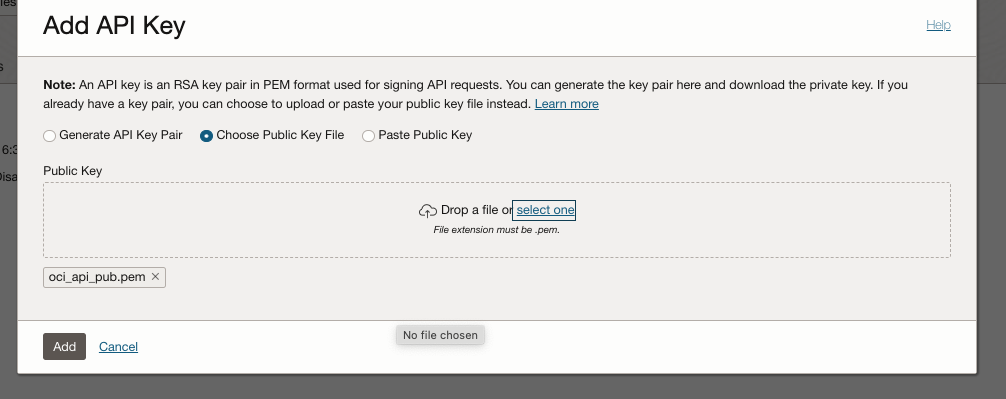
Isso gerará a Impressão Digital e adicionará essa impressão digital à lista de chaves de API para seu usuário. Você verá que a impressão digital criada é igual à gerada na Console do BICC.
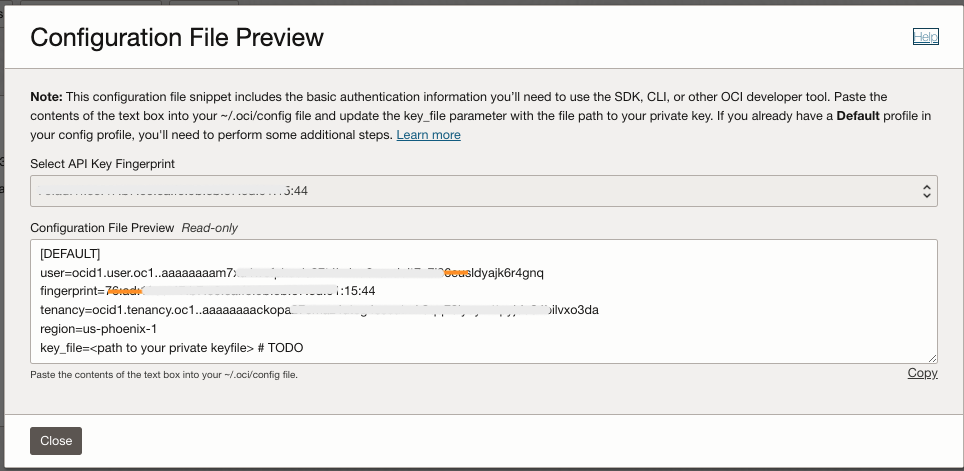
-
Vá para a Console do BICC e selecione Testar Conexão.
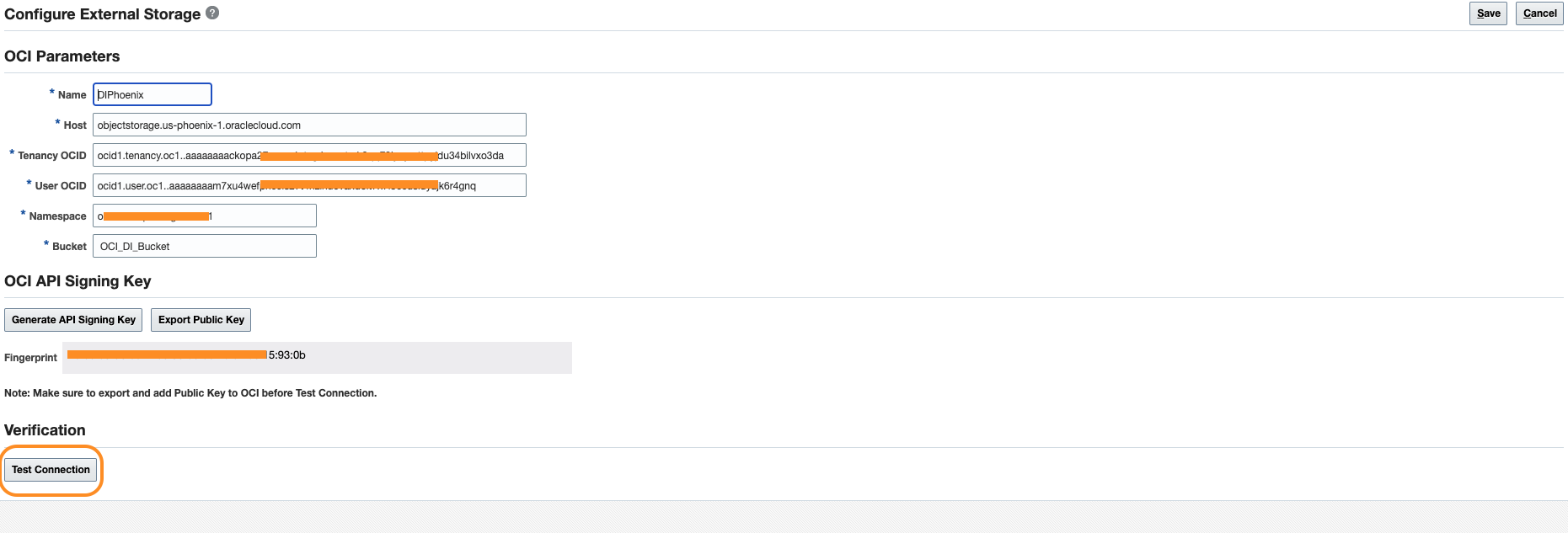
-
Ele fornecerá uma mensagem de conexão Bem-sucedida. Clique em Ok e salve a conexão.
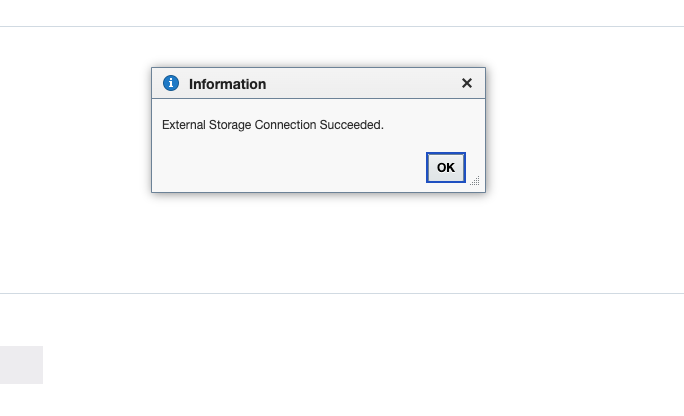
Depois que a conexão com o bucket do OCI Object Storage for estabelecida na Console do BICC, criaremos as conexões no serviço OCI Data Integration.
Tarefa 5.2: Criar Conexões no OCI Data Integration
-
Vá para a Console do OCI, navegue até Analytics & AI e Data Integration.
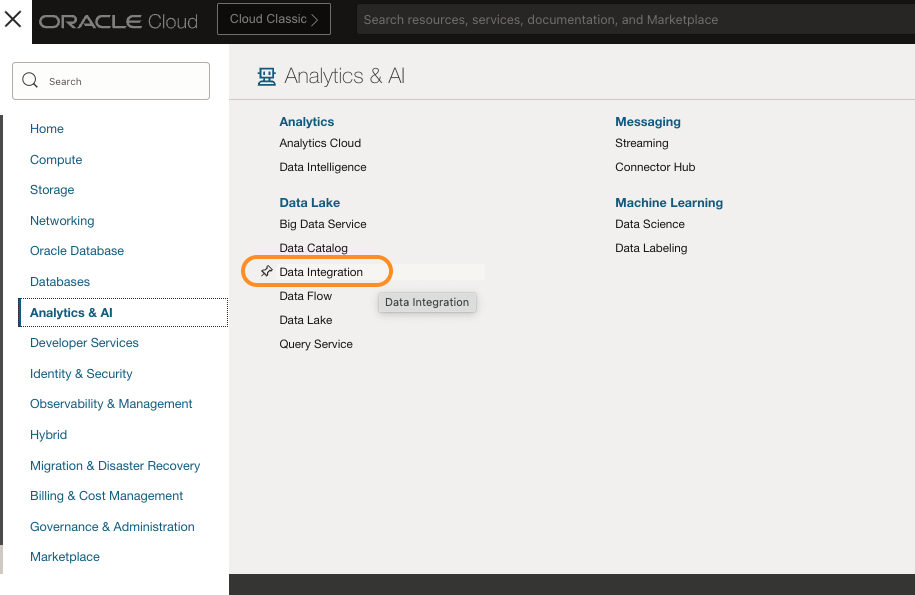
-
Clique em Espaços de Trabalho, selecione o compartimento e o espaço de trabalho de integração de dados criados na Tarefa 4.
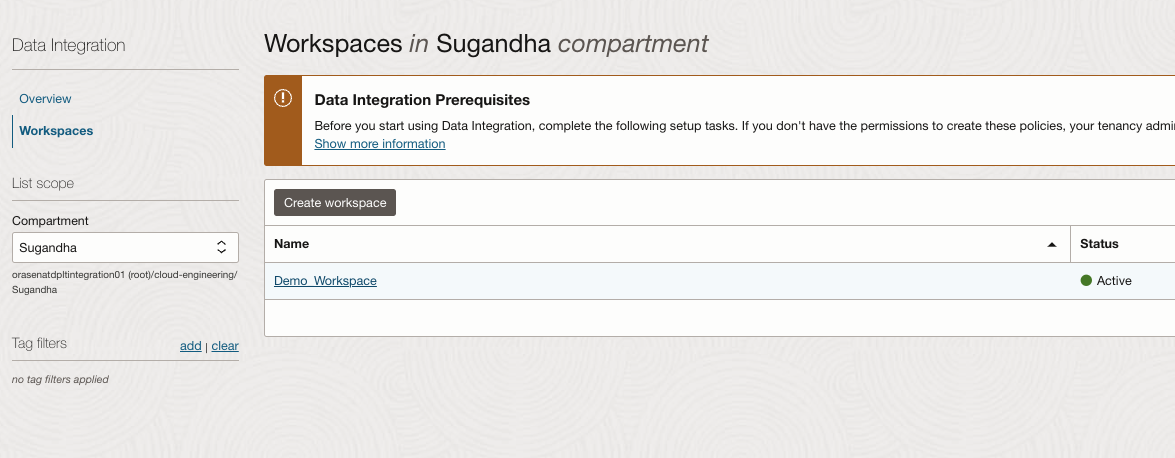
-
Na Console do OCI Data Integration, crie os ativos de dados.
Em nosso ativo de dados, nosso sistema de origem é a conexão BICC e a conexão de destino é ADW. Para criar um ativo de dados do ADW, o pré-requisito é criar um Ativo de Dados do OCI Object Storage também. Então, criaremos 3 ativos de dados.
- BICC
- OCI Object Storage
- ADW
Clique em Criar ativo de dados.
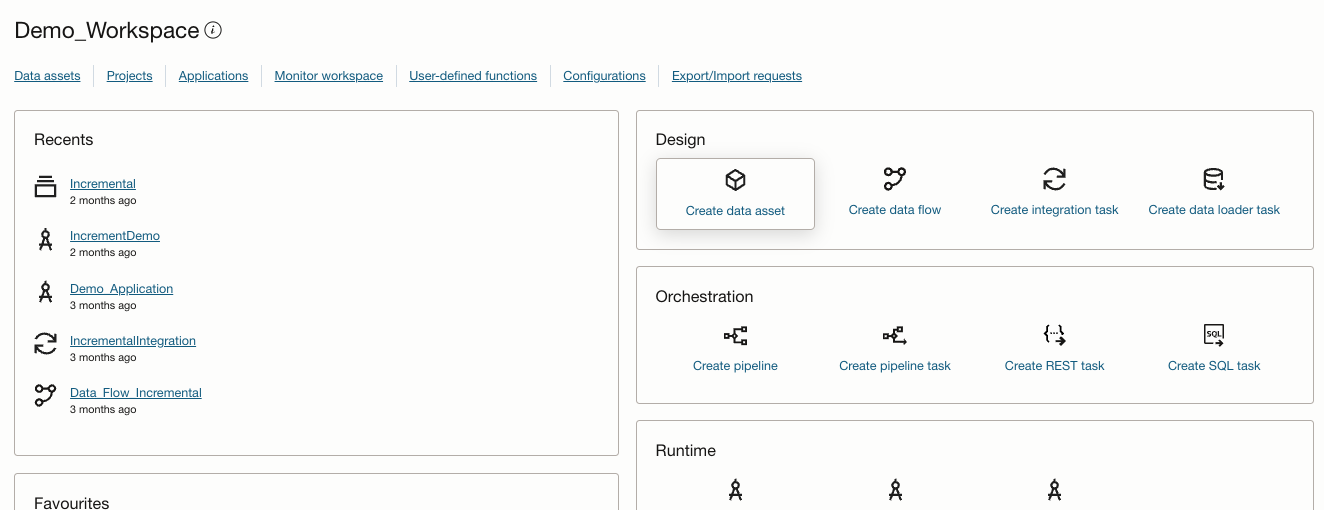
-
Na lista de origens de dados, selecione o conector do Fusion Apps – BICC.
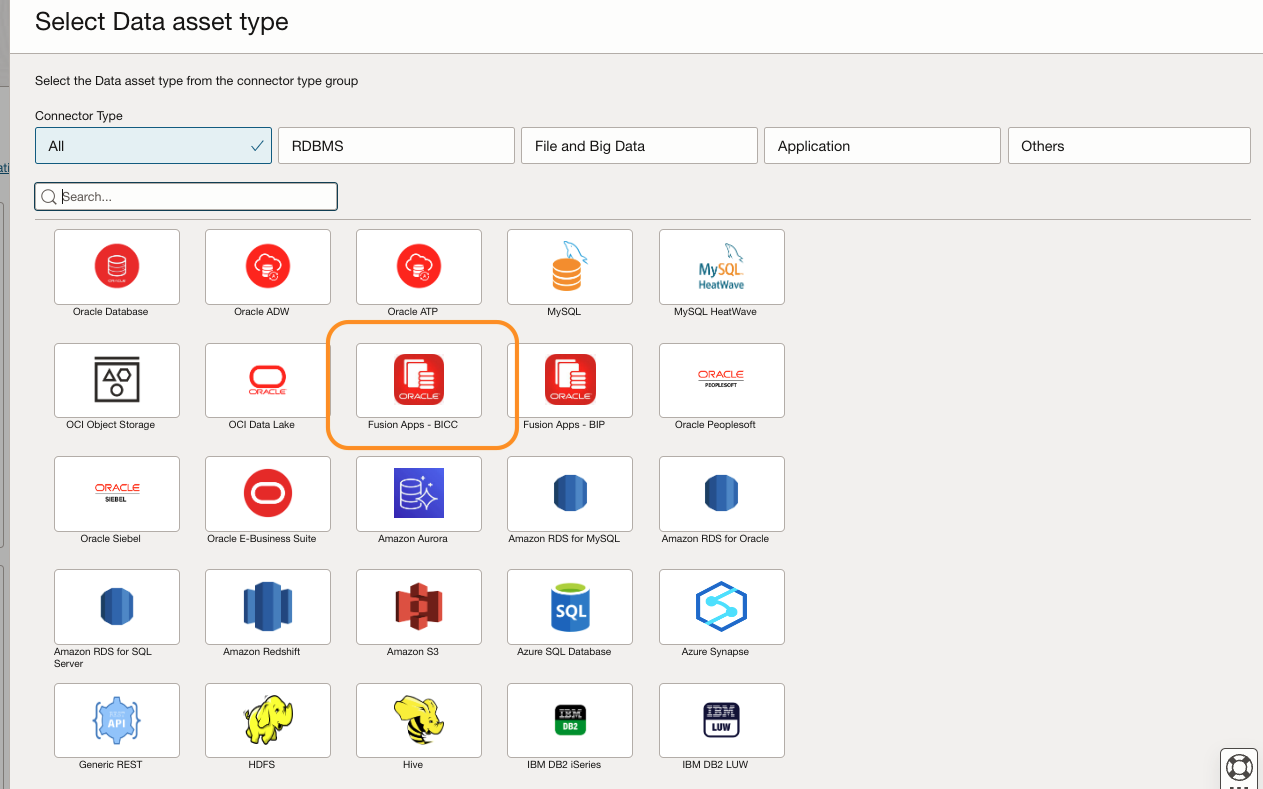
-
Na seção Informações Gerais, insira as informações a seguir.
-
Nome: Digite um nome (por exemplo,
ERP_CloudConn). -
Tipo: Selecione Oracle Fusion Applications.
-
Host do Oracle fusion applications: este é o link para seu ambiente do Fusion (por exemplo,
fa-eqgj-dev11-saasfademo1.ds-fa.oraclepdemos.com).
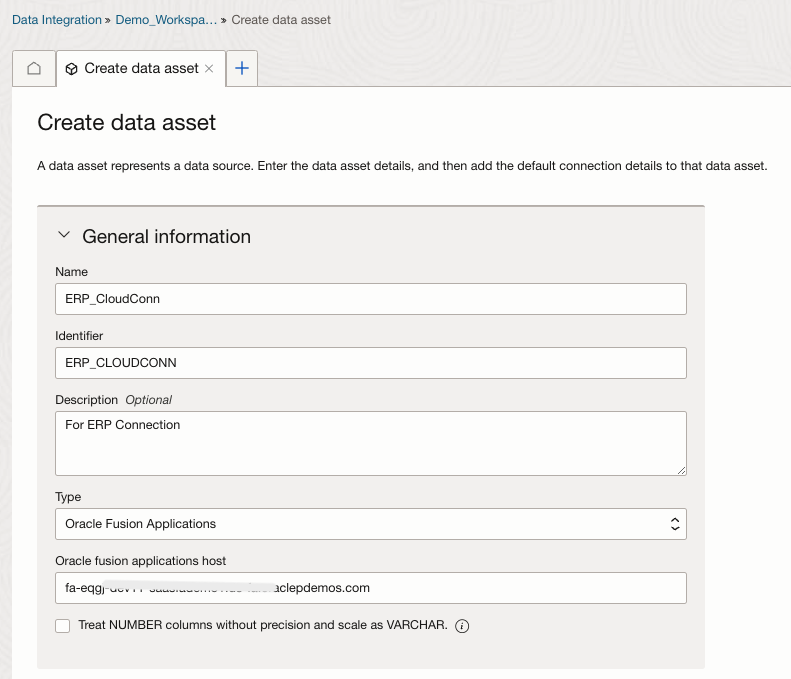
-
-
Na seção Informações de Conexão Padrão, digite as informações a seguir e Testar Conexão.
-
Tipo: Selecione Oracle BI Cloud Connector.
-
Nome do usuário: Informe o nome do usuário do BICC.
-
Selecione Usar senha.
-
Senha: Informe a senha do BICC.
-
Configuração padrão de armazenamento externo do BICC: Selecione a conexão de armazenamento externo criada na Console do BICC.
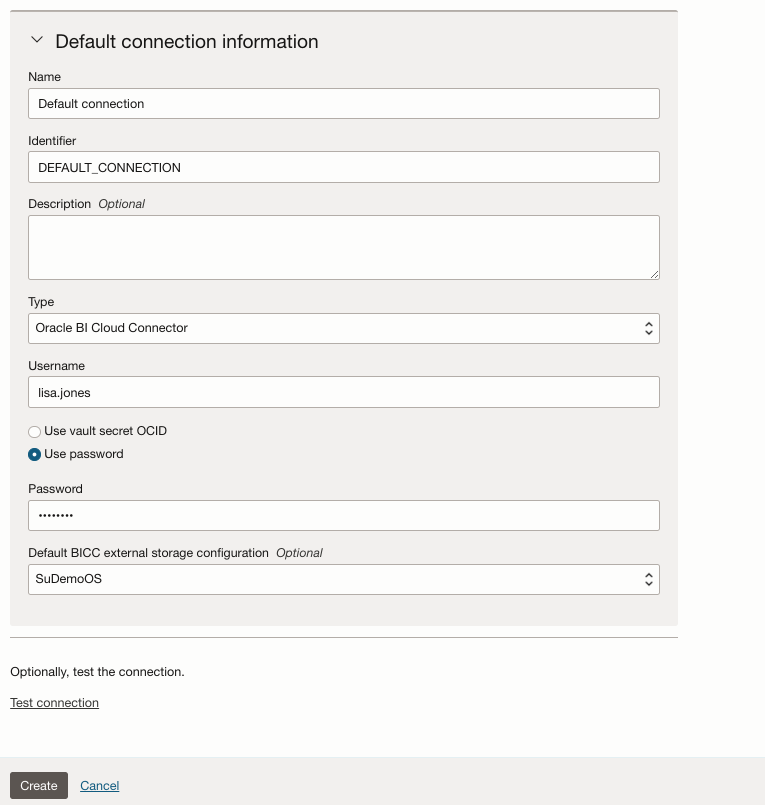
-
-
-
Quando o status da conexão for Com Êxito, clique em Criar.
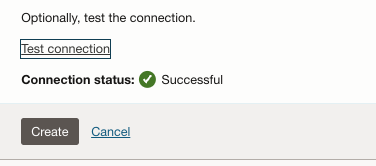
-
Em Selecionar tipo de ativo de Dados, selecione OCI Object Storage.
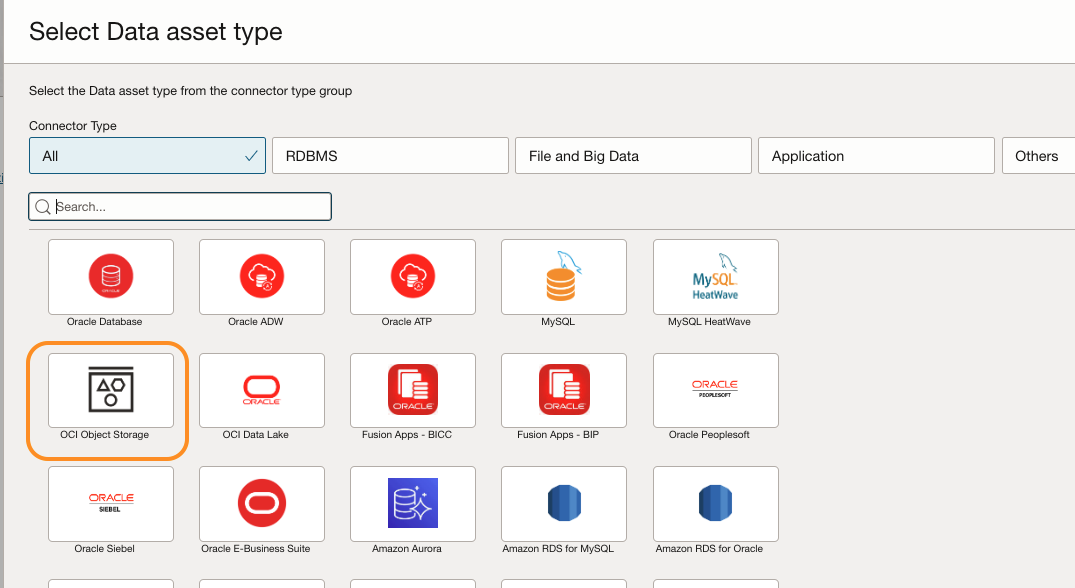
Informe o Nome da conexão (
ObjectStorageConn). Você observará que os demais campos são preenchidos automaticamente em sua tenancy do OCI Data Integration. Deixe o restante dos campos como estão e clique em Testar Conexão.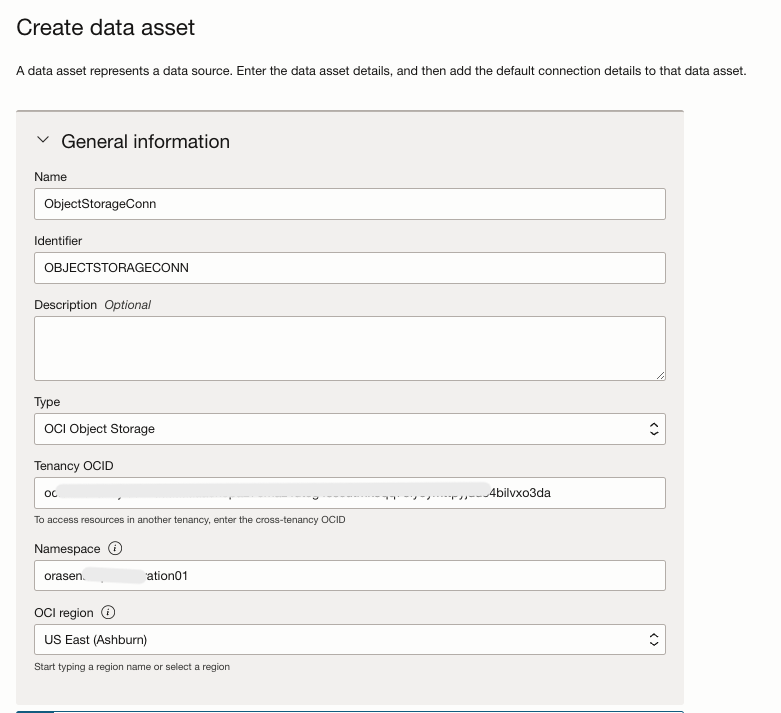
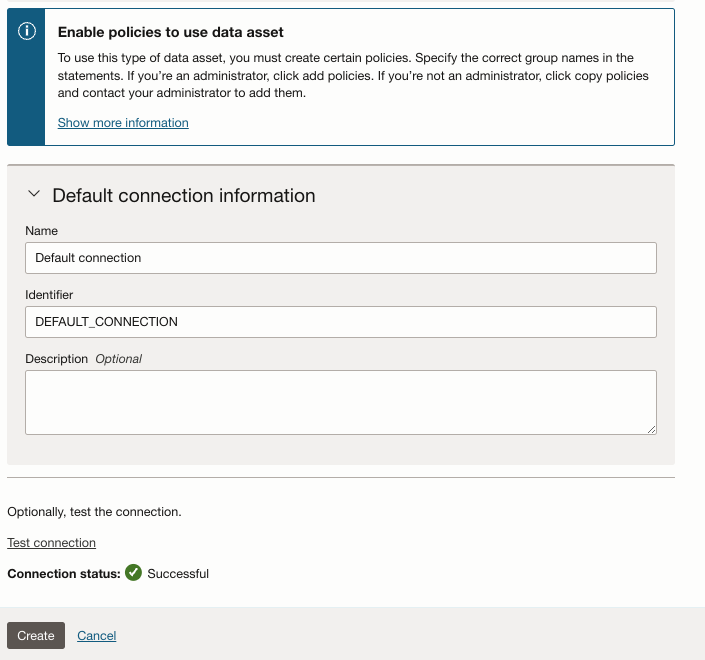
-
Após uma conexão bem-sucedida, clique em Criar.
Observação: Certifique-se de adicionar as políticas mencionadas nos pré-requisitos deste documento antes de criar conexão com o OCI Object Storage e o ADW no OCI Data Integration.
-
Clique em Criar Ativo de Dados. Em Selecionar tipo de ativo de Dados, selecione Oracle ADW.
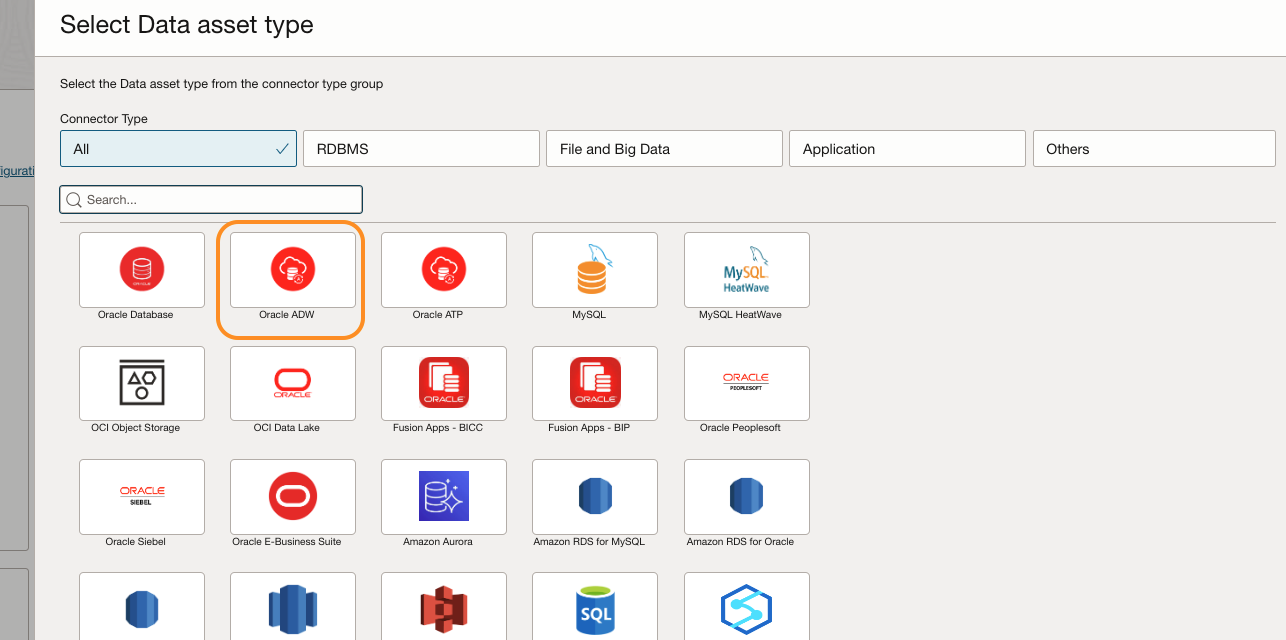
-
Em Informações gerais, digite as seguintes informações.
-
Nome: Informe
ADWTarget. -
Tipo: Selecione Oracle Autonomous Data Warehouse.
-
Selecione Fazer Upload da Wallet.
-
Arquivo de wallet: Selecione o arquivo de wallet baixado nas etapas iniciais de download da conexão de banco de dados do ADW.
-
Senha da wallet (Opcional): Adicione a senha da wallet.
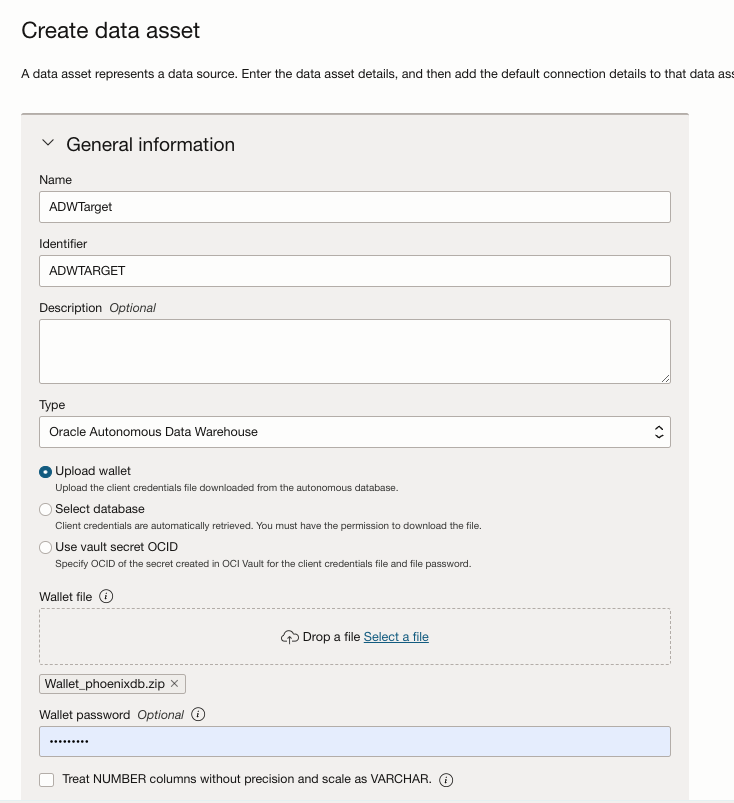
-
-
Em Informações de Conexão Padrão, digite as informações a seguir.
-
Nome de Usuário: Informe
admin. -
Selecione Usar Senha.
-
Senha: Digite a senha do usuário administrador do ADW.
-
Alias de TNS: Selecione entre as opções alta, média e baixa disponíveis.
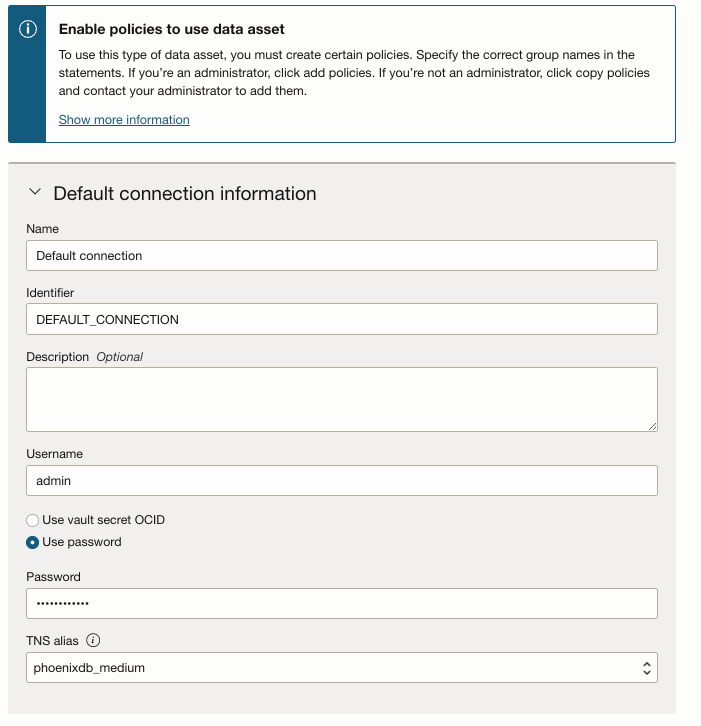
-
-
Em Local de preparação padrão, digite as seguintes informações.
-
Ativo de dados do Object Storage: Selecione o ativo de dados (
ObjectStorageConn) criado nas etapas anteriores. -
Conexão: Selecione Conexão padrão.
-
Compartimento: Na lista de compartimentos, selecione o compartimento no qual reside o bucket do OCI Object Storage.
-
Bucket: Selecione o bucket que foi conectado ao BICC.
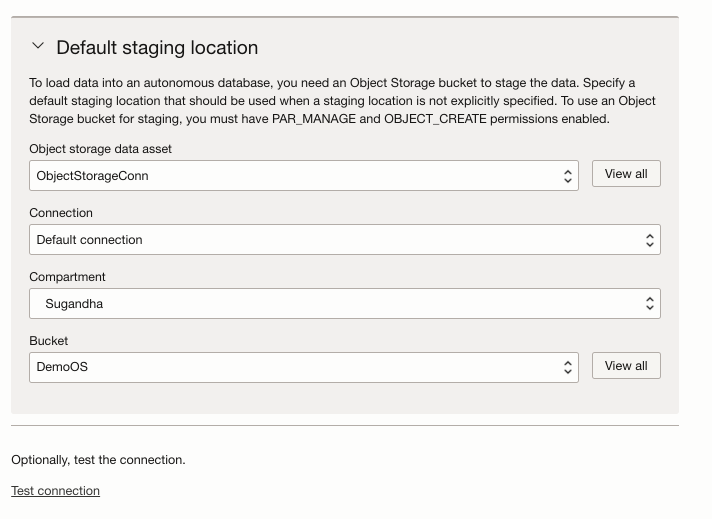
-
-
-
Clique em Testar conexão para testar a conexão e, após a conexão Bem-sucedida, clique em Criar.
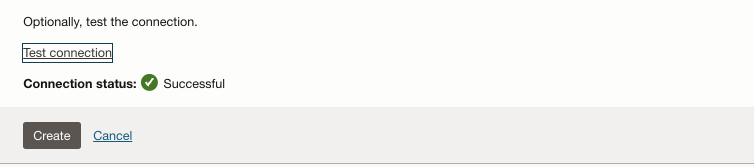
-
Vá para a Console do OCI Data Integration e selecione Ativos de Dados.
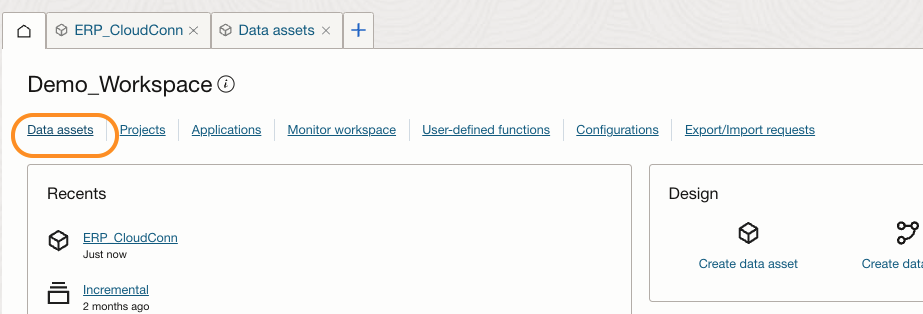
-
Nos Ativos de dados, veremos nossos três ativos de dados criados. Uma para BICC, uma para OCI Object Storage e outra para ADW.

Tarefa 5.3: Criar Fluxo de Dados
No OCI Data Integration, temos duas opções: uma é criar uma Tarefa do Carregador de Dados e a outra é criar um Data Flow.
-
Carregador de Dados: É usado principalmente para carregar simples diversos conjuntos de dados em data lakes, data marts e warehouses. Uma Tarefa do Carregador de Dados usa uma entidade de dados de origem, aplica transformações (opcional) e, em seguida, carrega os dados transformados em uma nova entidade de dados de destino ou atualiza uma entidade de dados existente. Uma tarefa do carregador de dados suporta transformações nos níveis de metadados e de dados.
-
Fluxo de Dados: É um diagrama lógico que representa o fluxo de dados dos ativos de dados de origem, como um banco de dados ou um arquivo sem formatação, para ativos de dados de destino, como um data lake ou data warehouse. O fluxo de dados da origem ao destino pode sofrer uma série de transformações para agregar, limpar e moldar os dados. Engenheiros de dados e desenvolvedores de ETL podem analisar ou reunir informações e usar esses dados para tomar decisões de negócios impactantes.
Neste tutorial, criaremos um fluxo de dados. No OCI Data Integration, primeiro criaremos um projeto que atuará como um contêiner para recursos de design-time, como tarefas ou fluxos de dados e pipelines.
-
Na Console do OCI Data Integration, selecione Projetos.
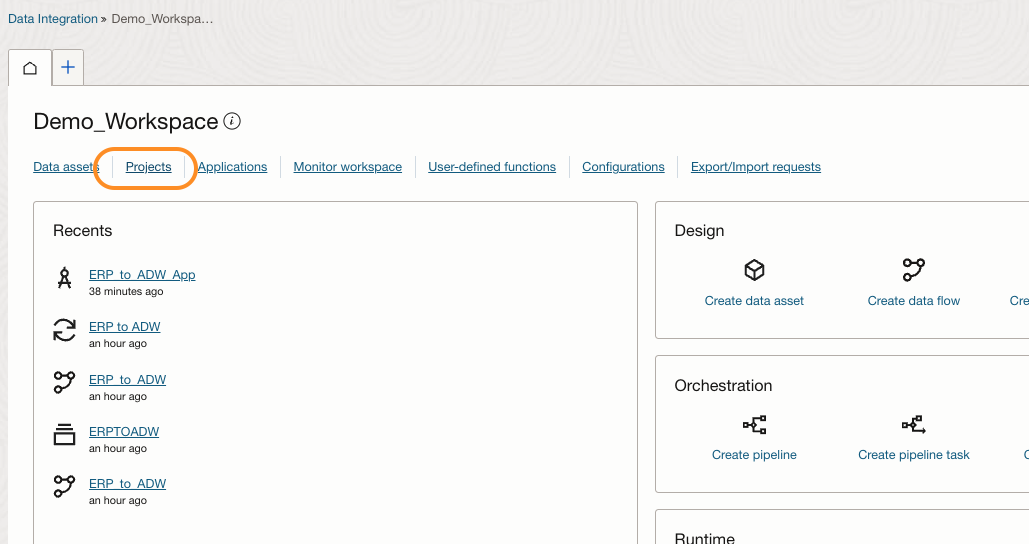
-
Selecione Criar novo.
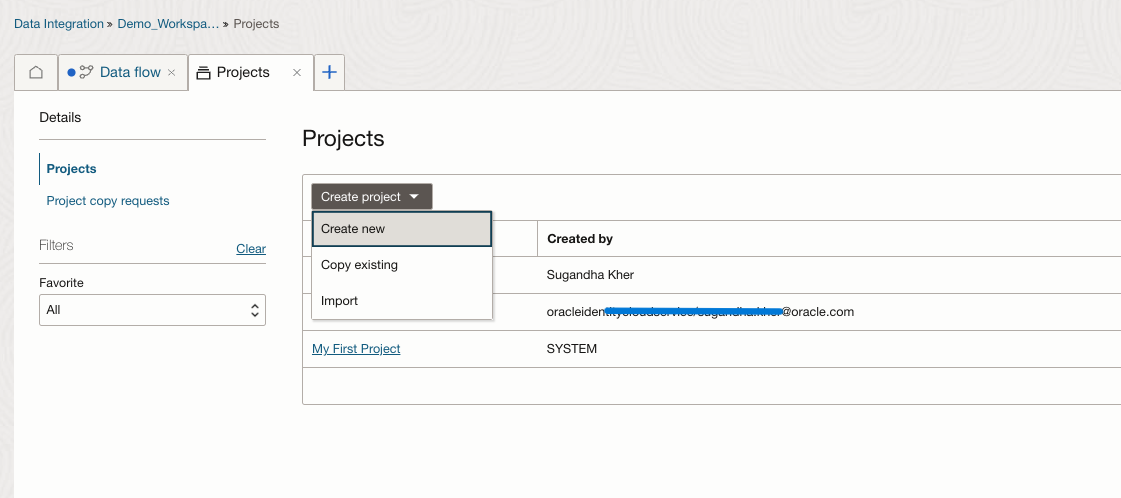
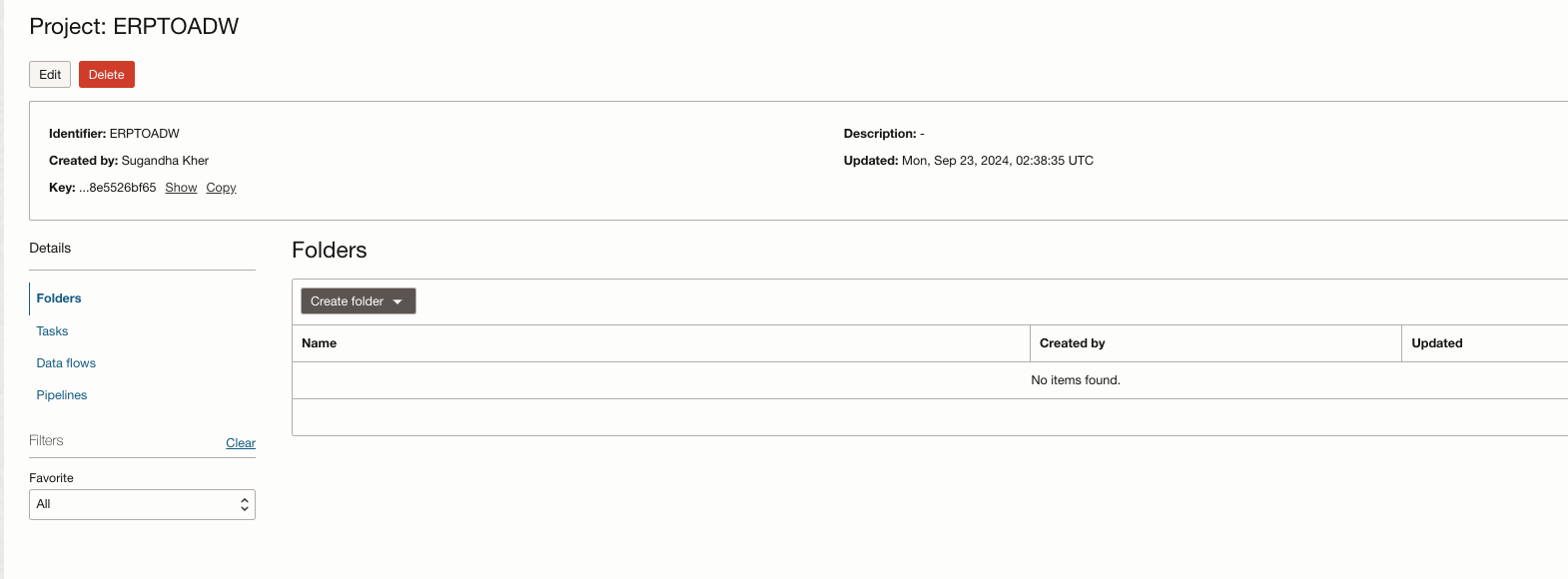
-
Na página de detalhes do Projeto, clique em Fluxos de dados e selecione Criar fluxo de dados.
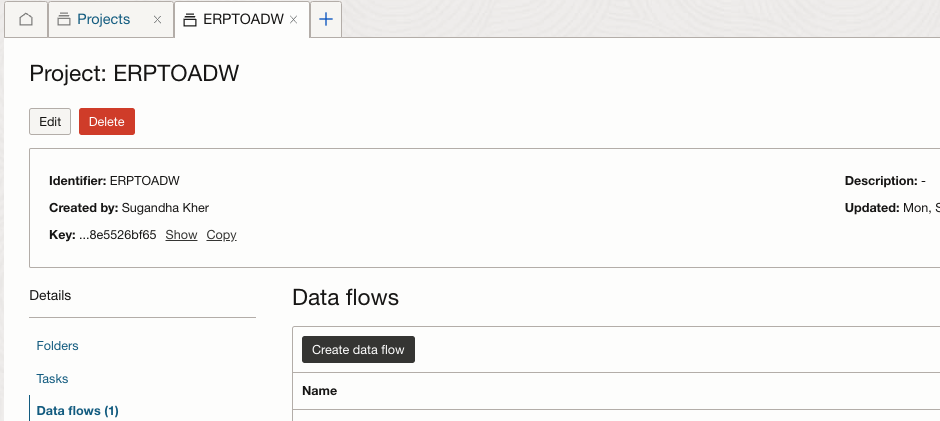
-
Na página Fluxo de dados, você pode alterar o nome.
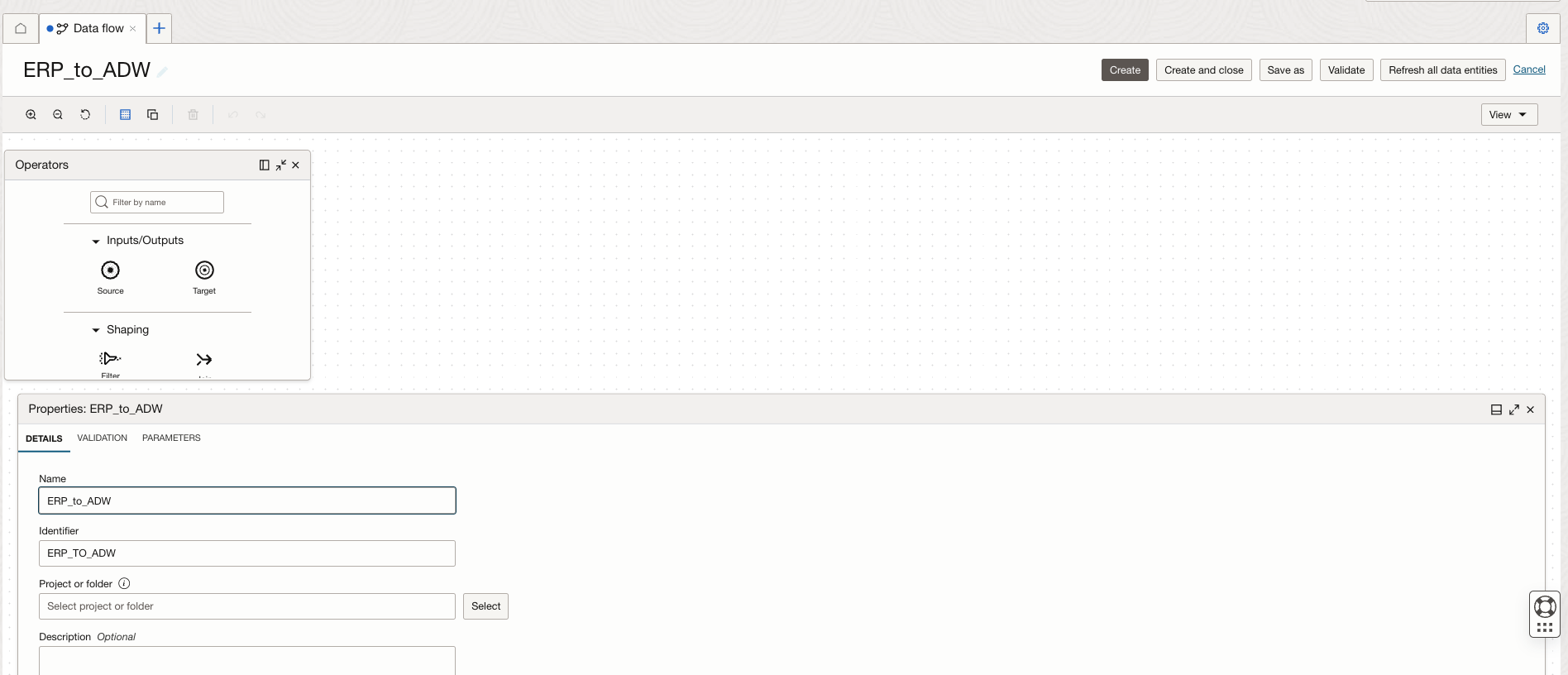
-
Na página Operadores, arraste e solte a Origem na tela. Os detalhes da propriedade do conector de origem serão abertos na parte inferior.
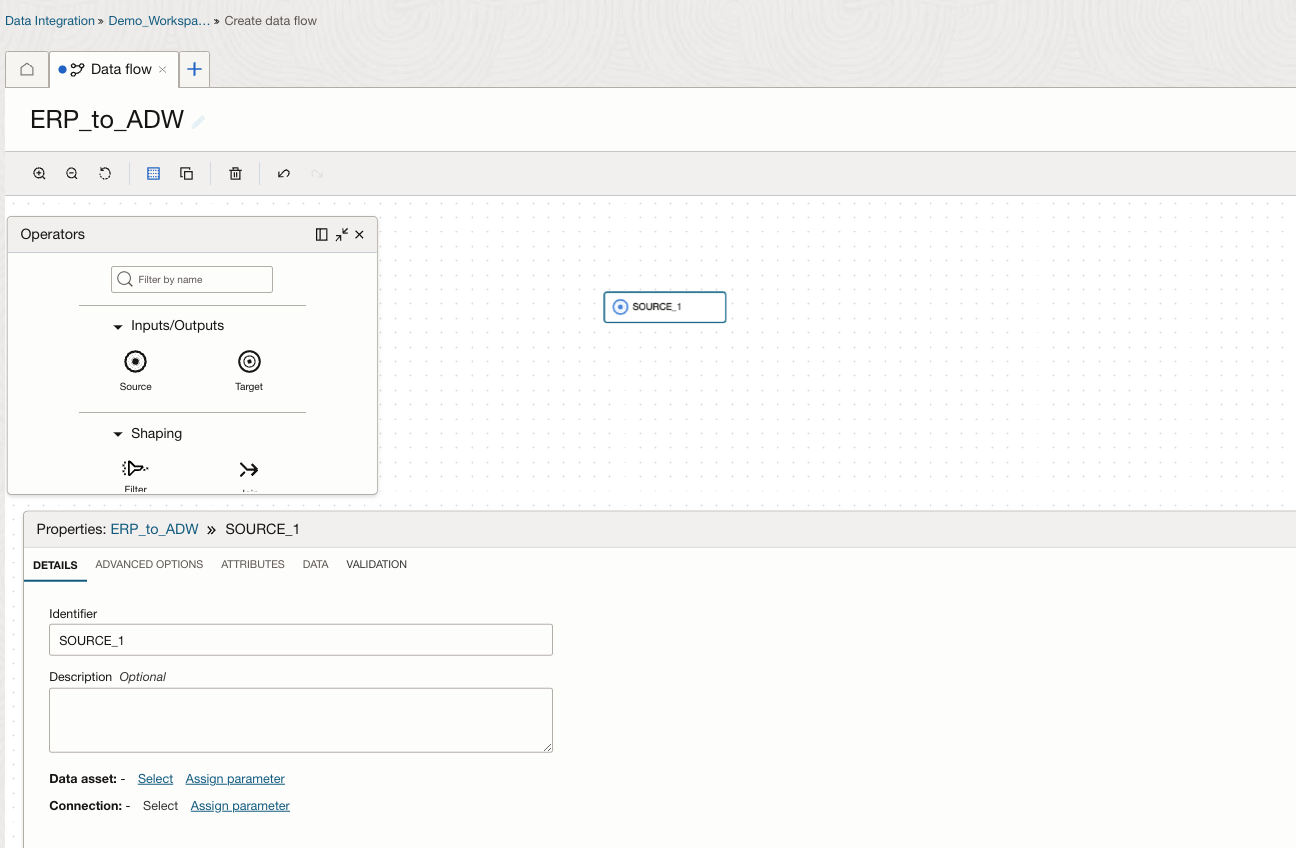
-
Em Propriedades, digite as seguintes informações.
-
Identificador: Digite
ERP_Financial. -
Ativo de Dados: Selecione o ativo de dados ERP criado no OCI Data Integration.
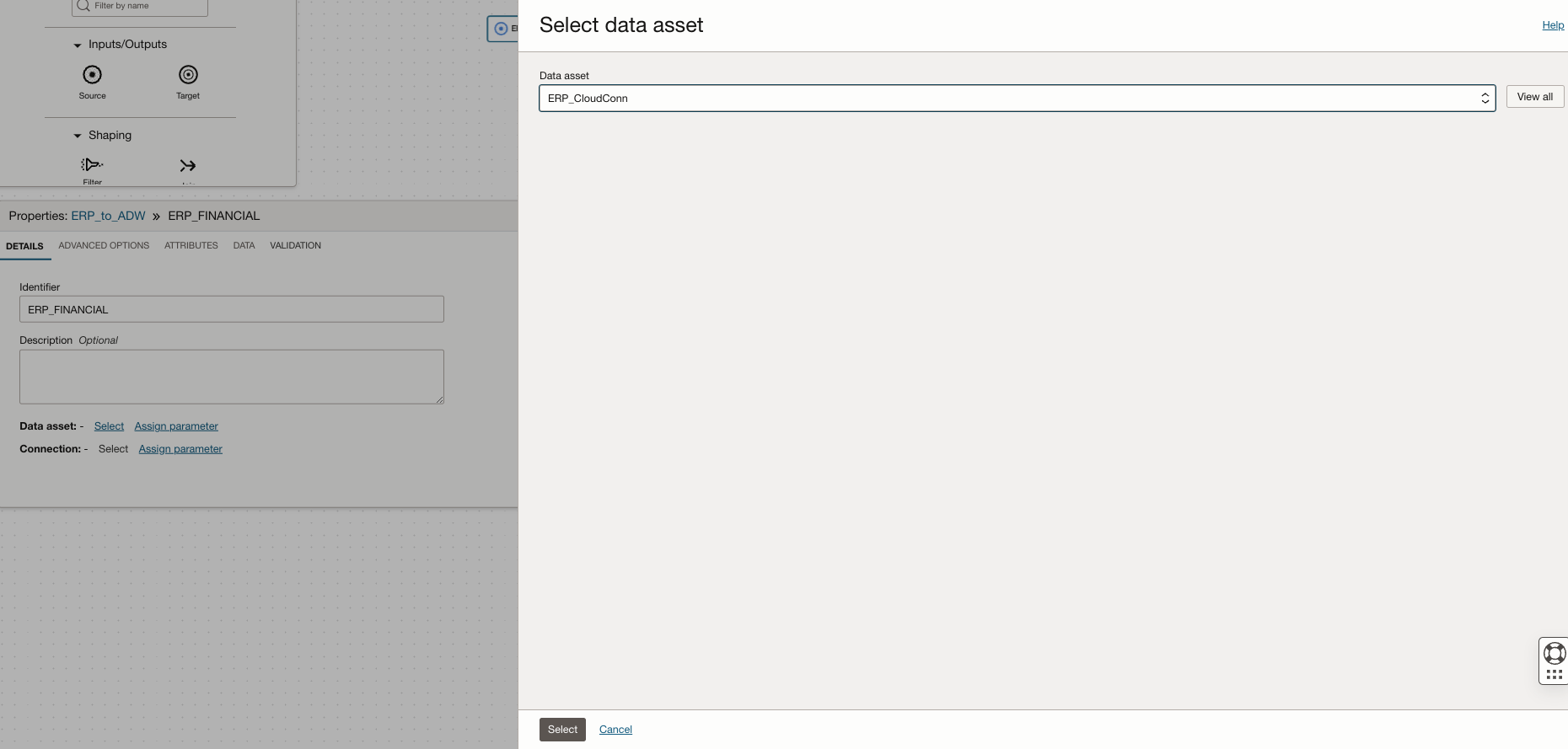
-
Conexão: Selecione Conexão padrão.
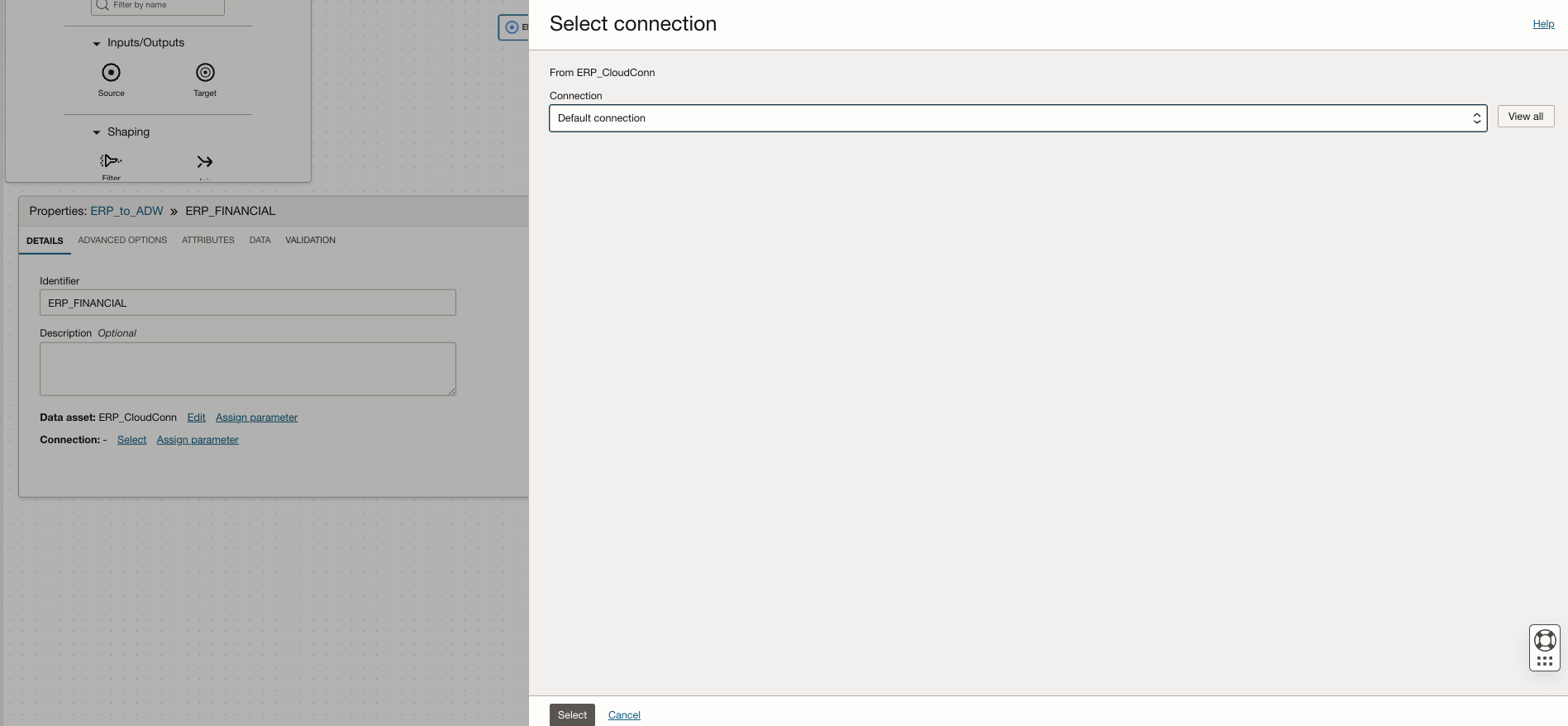
-
Esquema: Selecione Esquema financeiro.
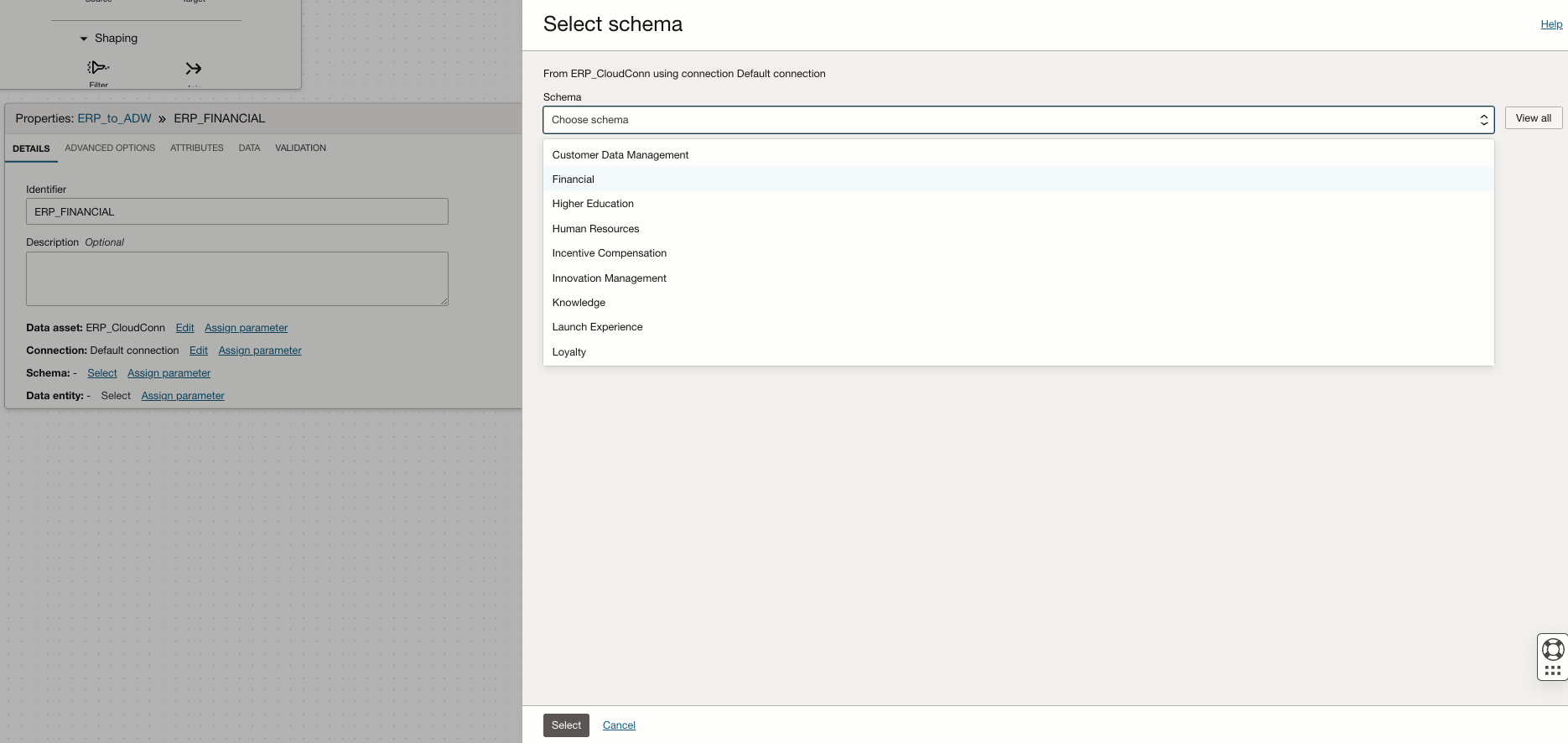
-
Entidade de dados: Selecione Exibir Tudo e Tipo será
FscmTopModelAM.FinExtractAM.ArBiccExtractAM.CustomerProfileClassExtractPVOe clique em Enter.Clique na caixa de seleção do perfil do cliente Objetos de Exibição Pública (PVO) e Selecionar.
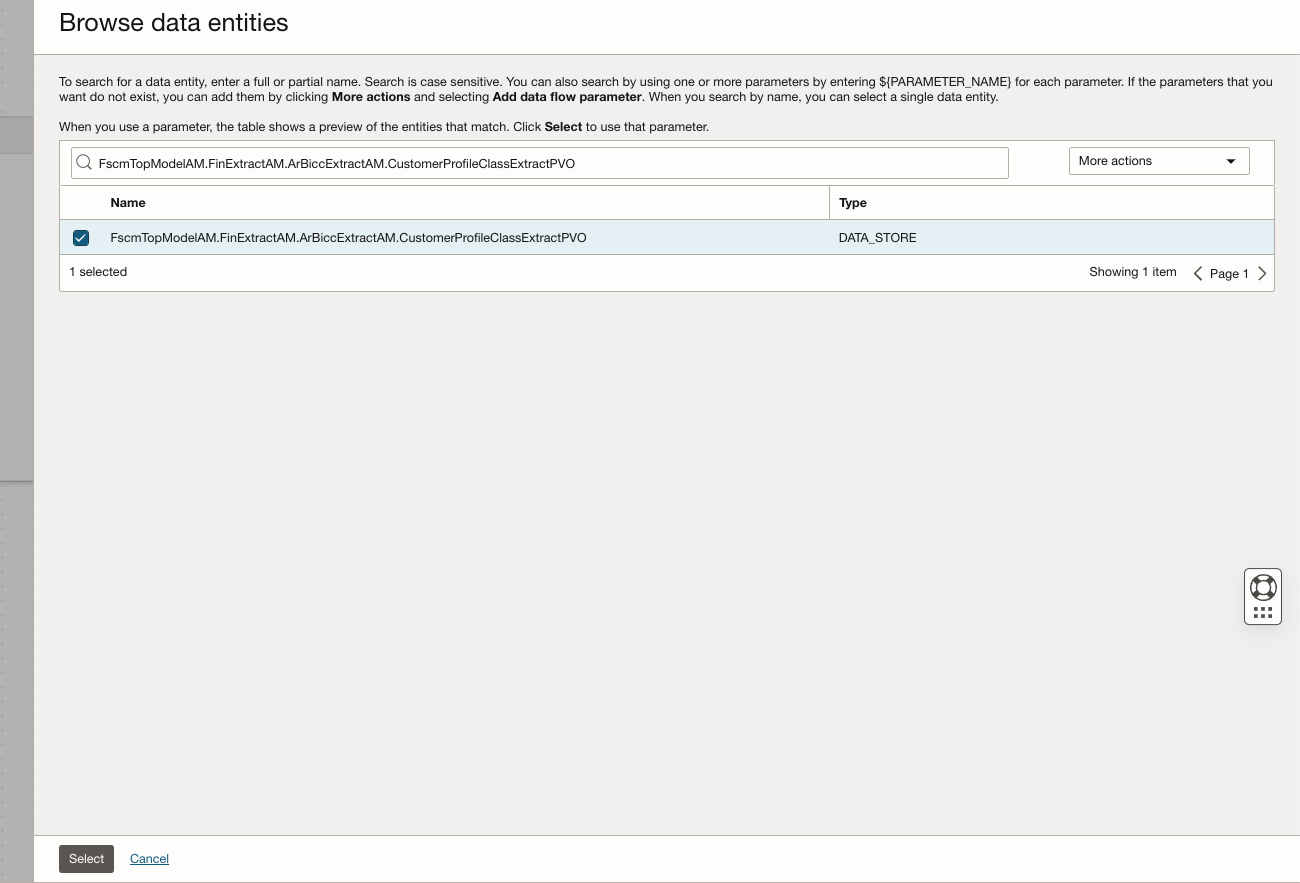
Selecione Estratégia de Extração como Completa. No caso de carregamentos incrementais, você pode selecionar Incremental.
A data de extração inicial é opcional, portanto, deixe-a como está. Caso contrário, quando necessário para programar o vínculo de extração, você poderá fazê-lo neste campo.
-
Armazenamento de configuração Externa do BICC: Selecione o nome da conexão de armazenamento externo criada na Console do BICC.
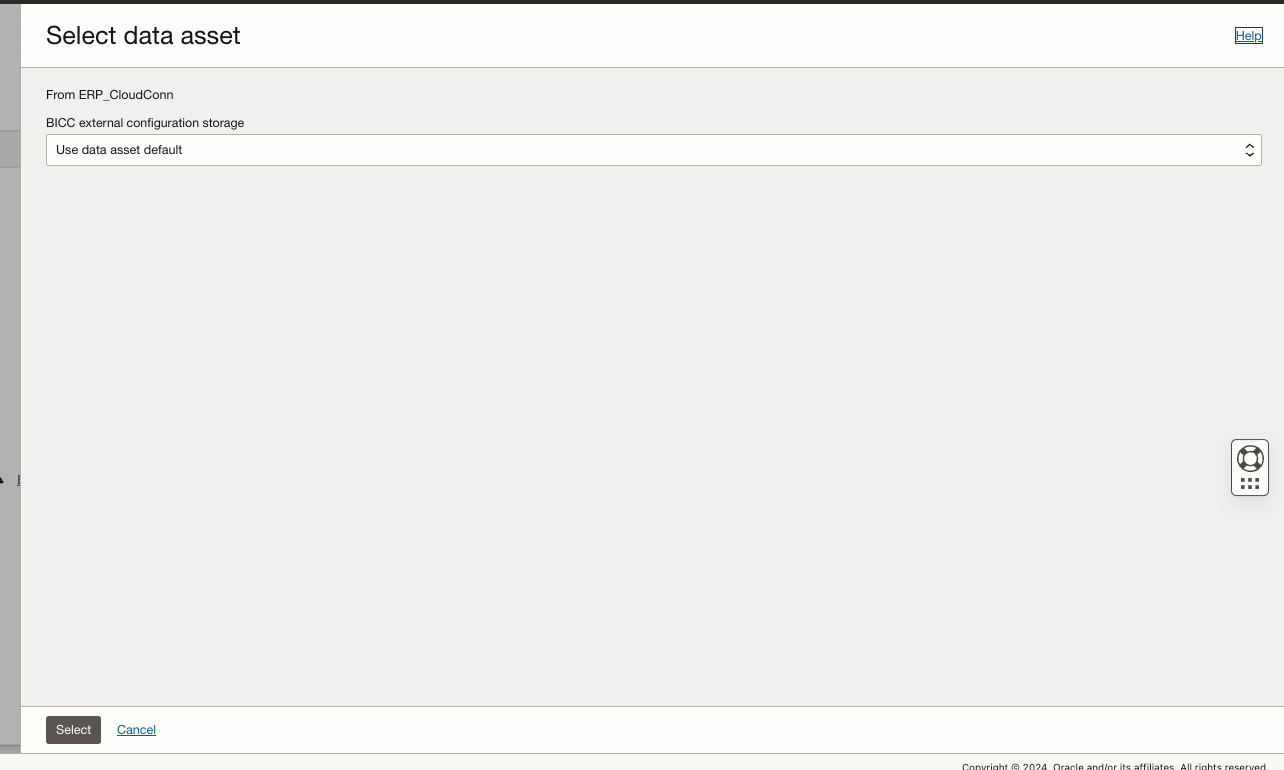
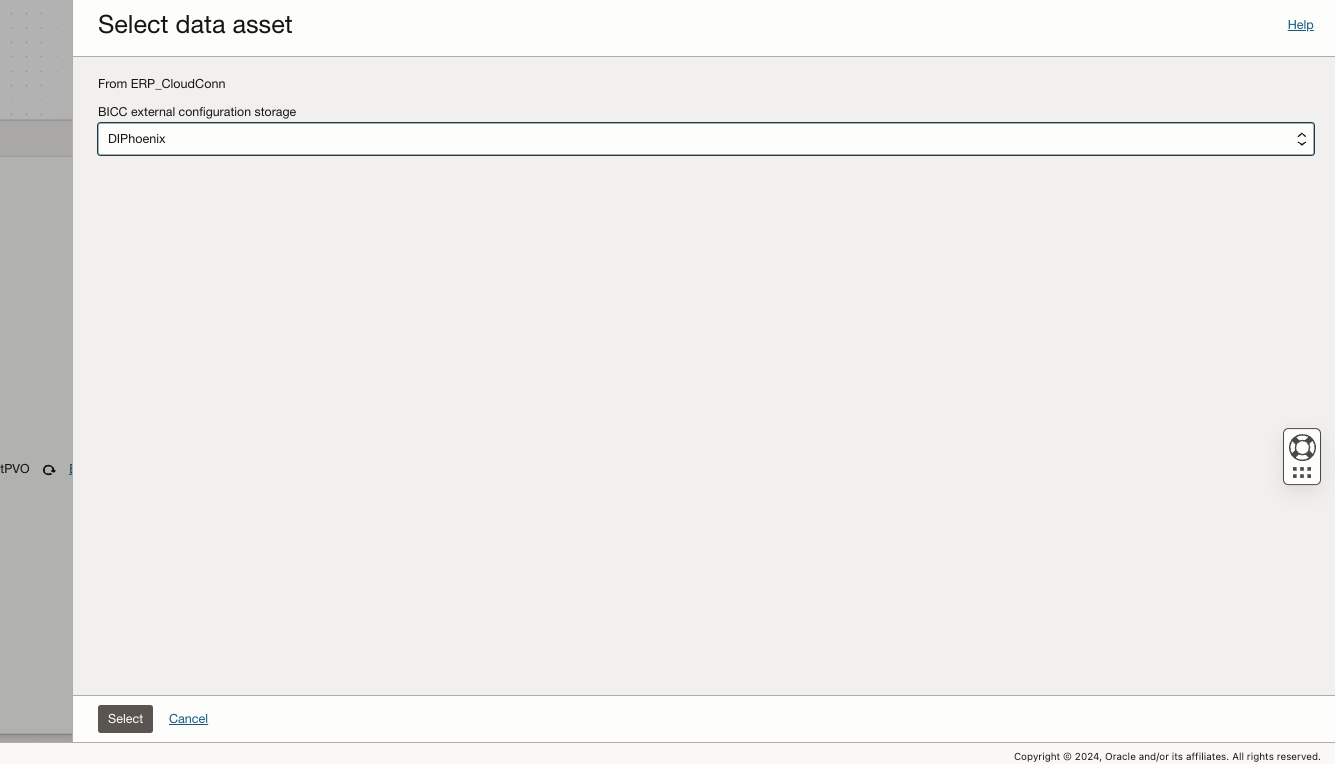
No final, você verá todos os campos selecionados para sua tabela de origem.
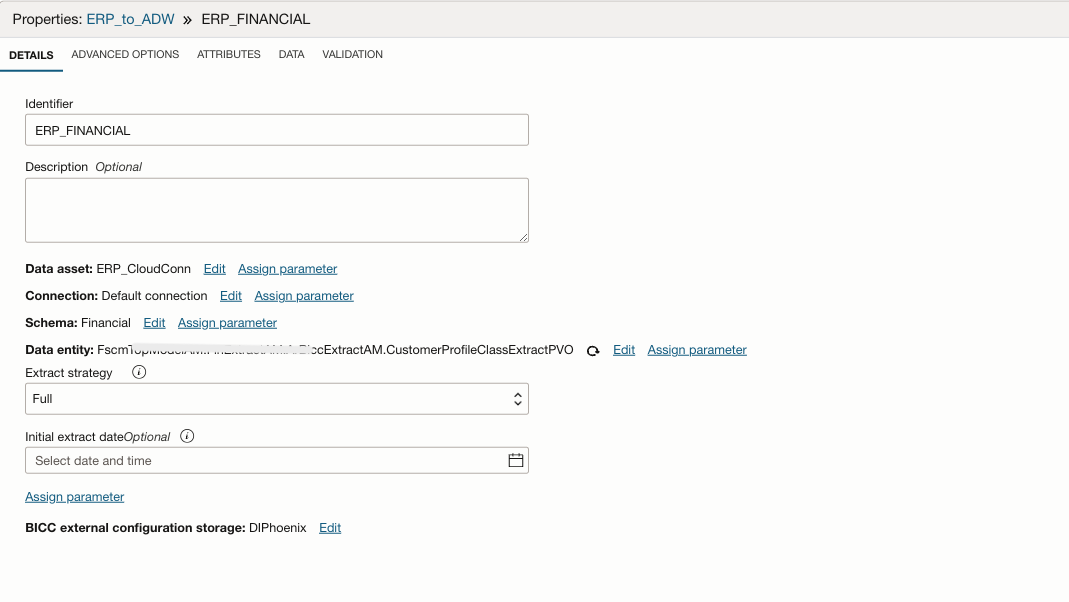
-
-
Na página Operadores, arraste e solte o conector de Destino na tela.
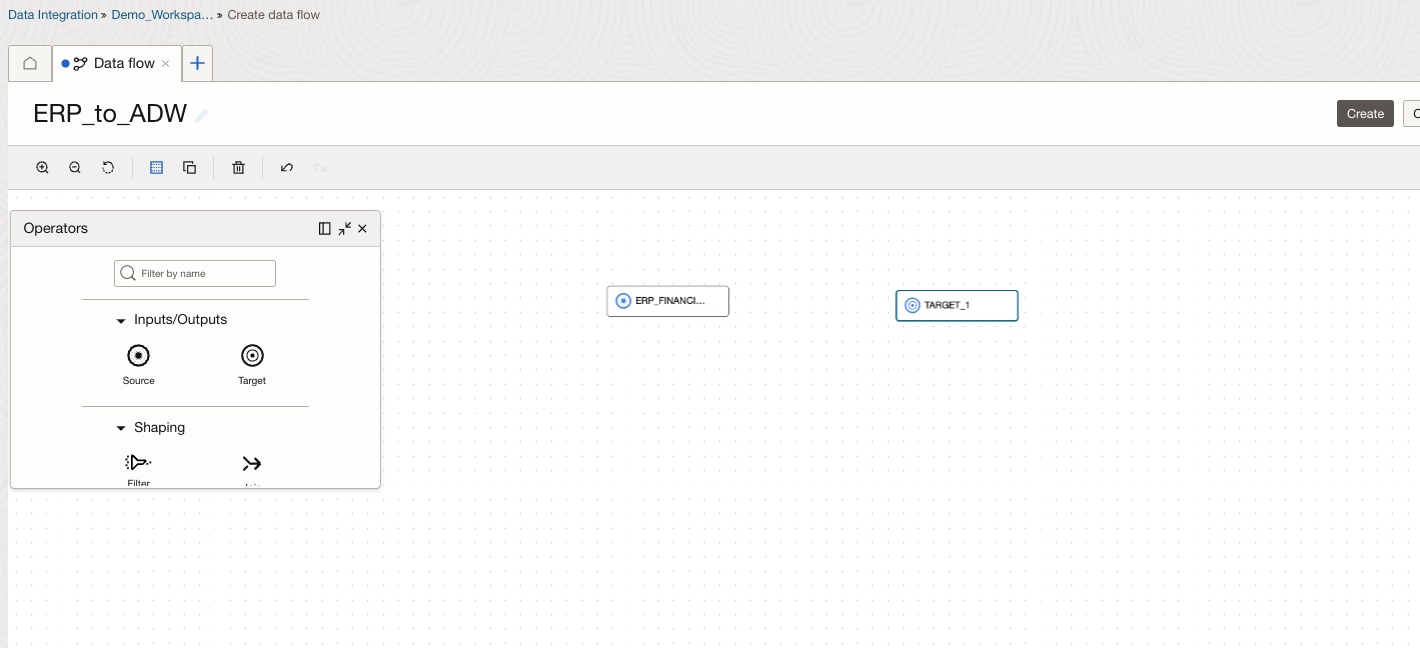
-
Em Propriedades, digite as seguintes informações.
-
Identificador: Digite
ERPCustomerDetail. -
Selecione Criar nova entidade de dados.
-
Ativo de Dados: Selecione o ativo de dados ADW criado no OCI Data Integration.
-
Conexão: Selecione Conexão padrão.
-
Esquema: Selecione Exibir Tudo e Admin.
-
Entidade de Dados: Como estamos criando uma nova entidade de dados no ADW de destino, nomeie a nova tabela que precisa ser criada.
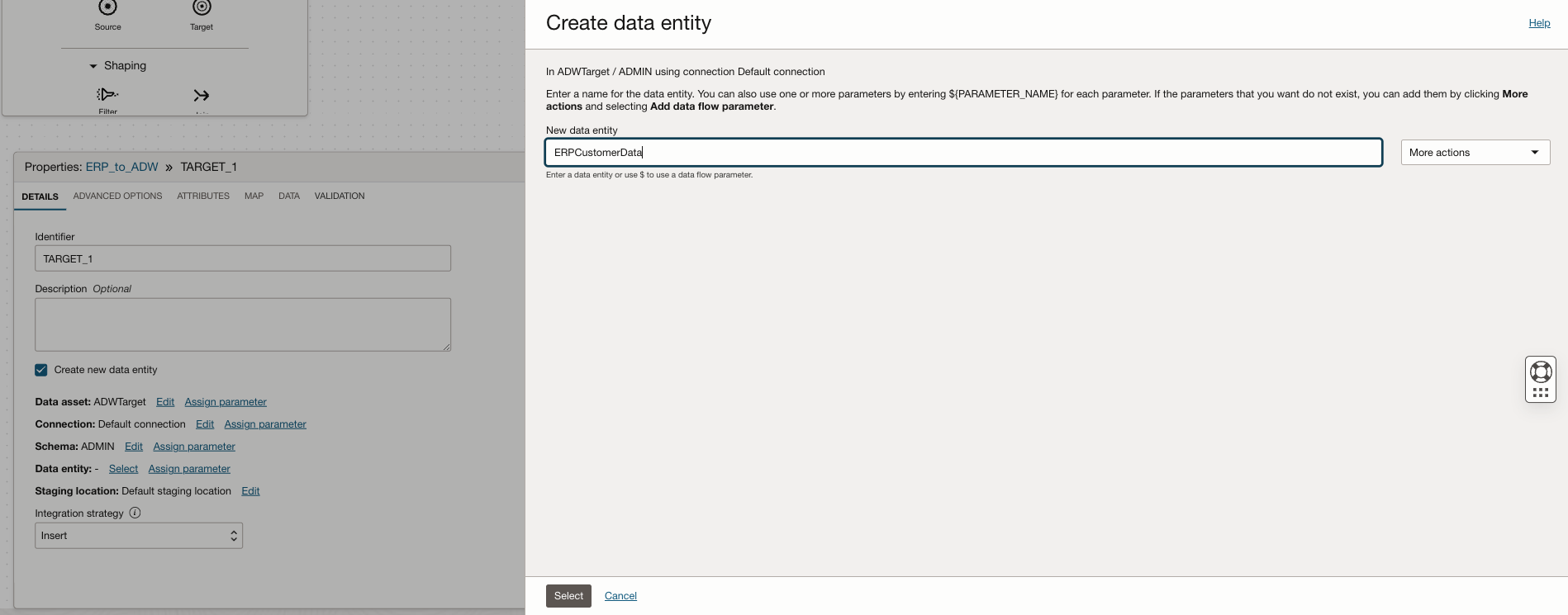
-
Local de preparação: Selecione usar local de preparação padrão.
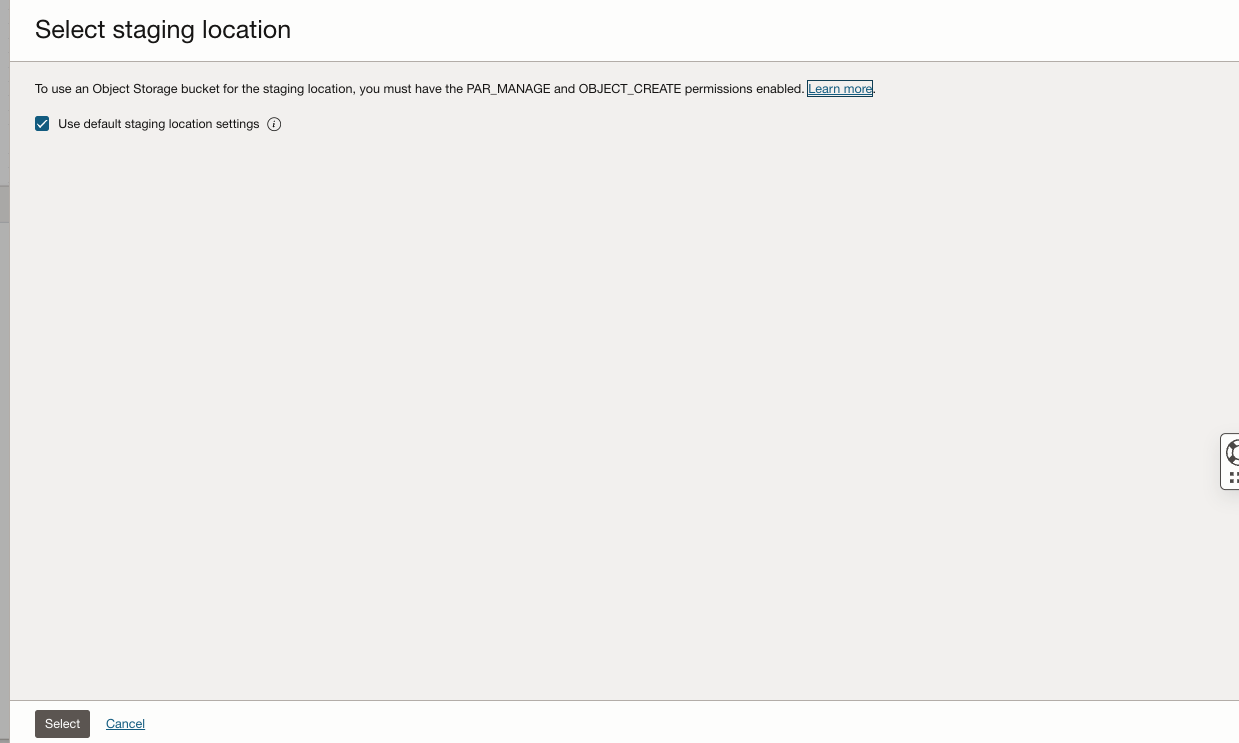
-
Estratégia de Integração: Selecione Inserir.
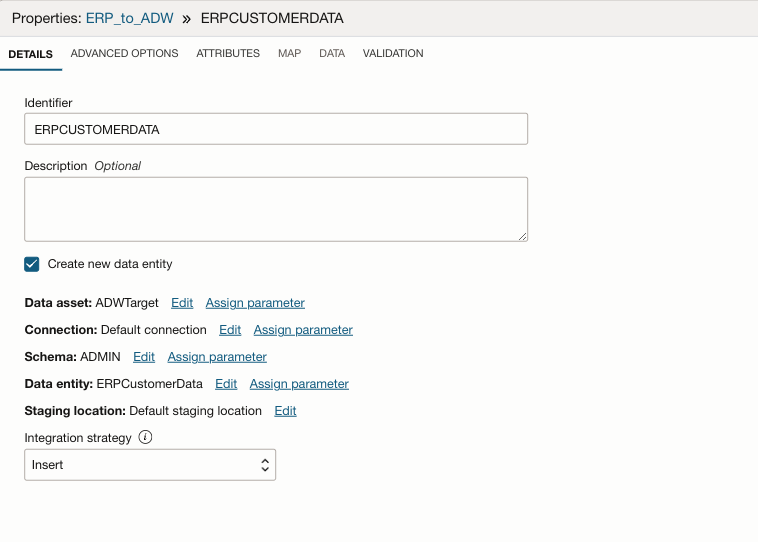
-
-
Vá para a tela, conecte o operador de origem (
ERP_Financial) com o operador de destino (ERPCustomerData).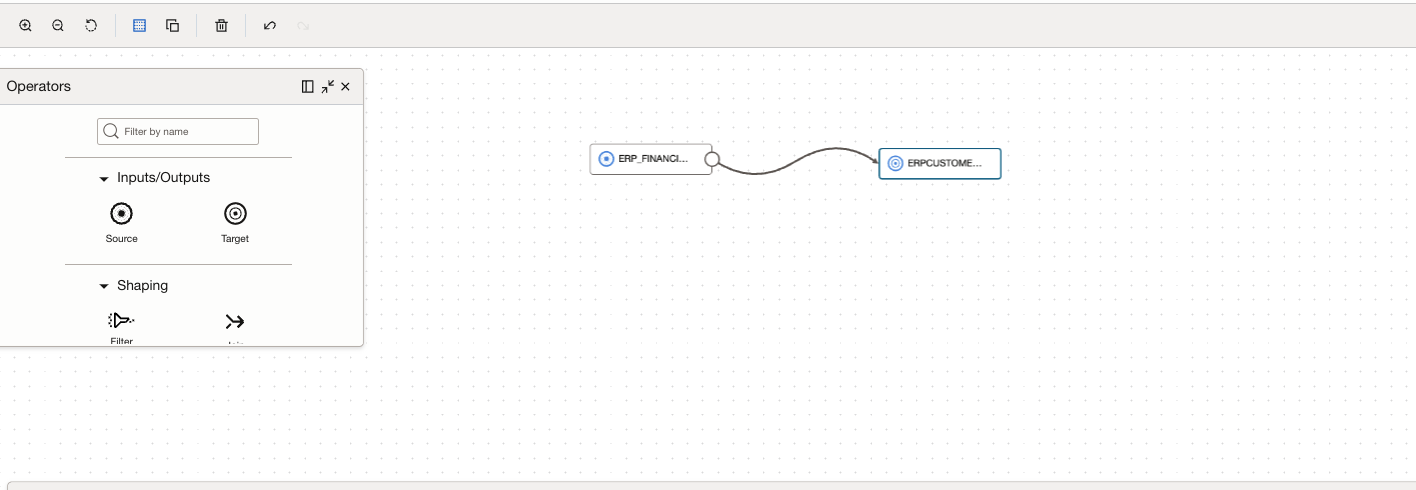
-
Clique em Validar.
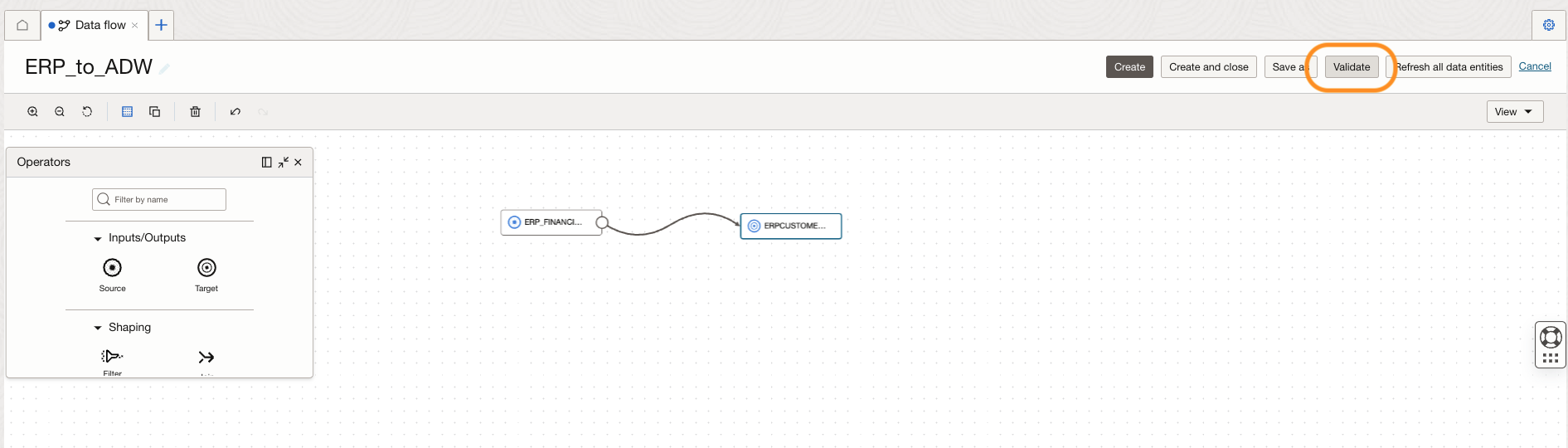
-
Após a validação, clique em Criar e Fechar.
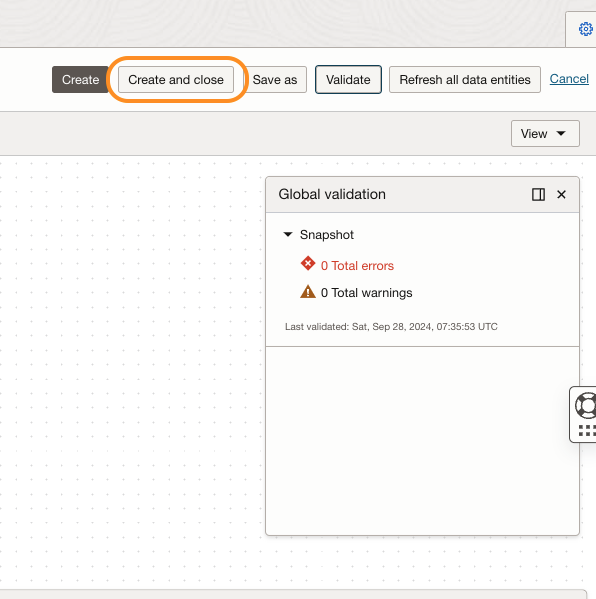
Uma vez concluído, podemos ver o fluxo de dados em nosso projeto.
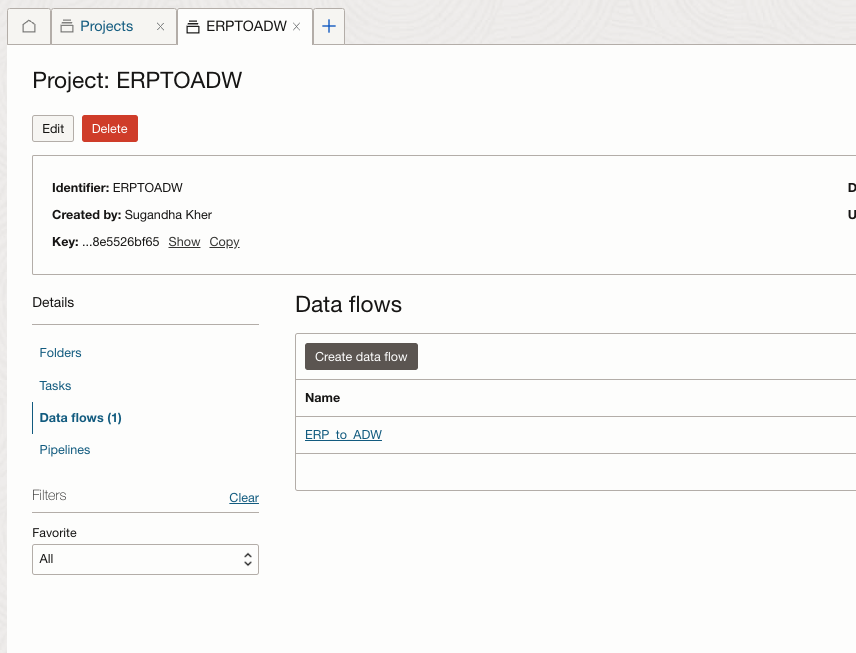
-
Em seguida, crie uma tarefa de Integração.
As tarefas de integração no OCI Data Integration permitem que você pegue seu design de fluxo de dados e selecione os valores de parâmetro que deseja usar no runtime. Com a ajuda de tarefas de integração, você pode criar várias tarefas com configurações distintas para o mesmo fluxo de dados.
Na pasta Projeto, navegue até Tarefas, Criar Tarefa e Integração.

-
Na página Criar tarefa de integração, digite as seguintes informações.
- Nome: Informe o nome da tarefa.
- Projeto ou pasta: Selecione o nome do projeto ou pasta.
- Selecione o fluxo de dados que foi criado do ERP para o ADW.
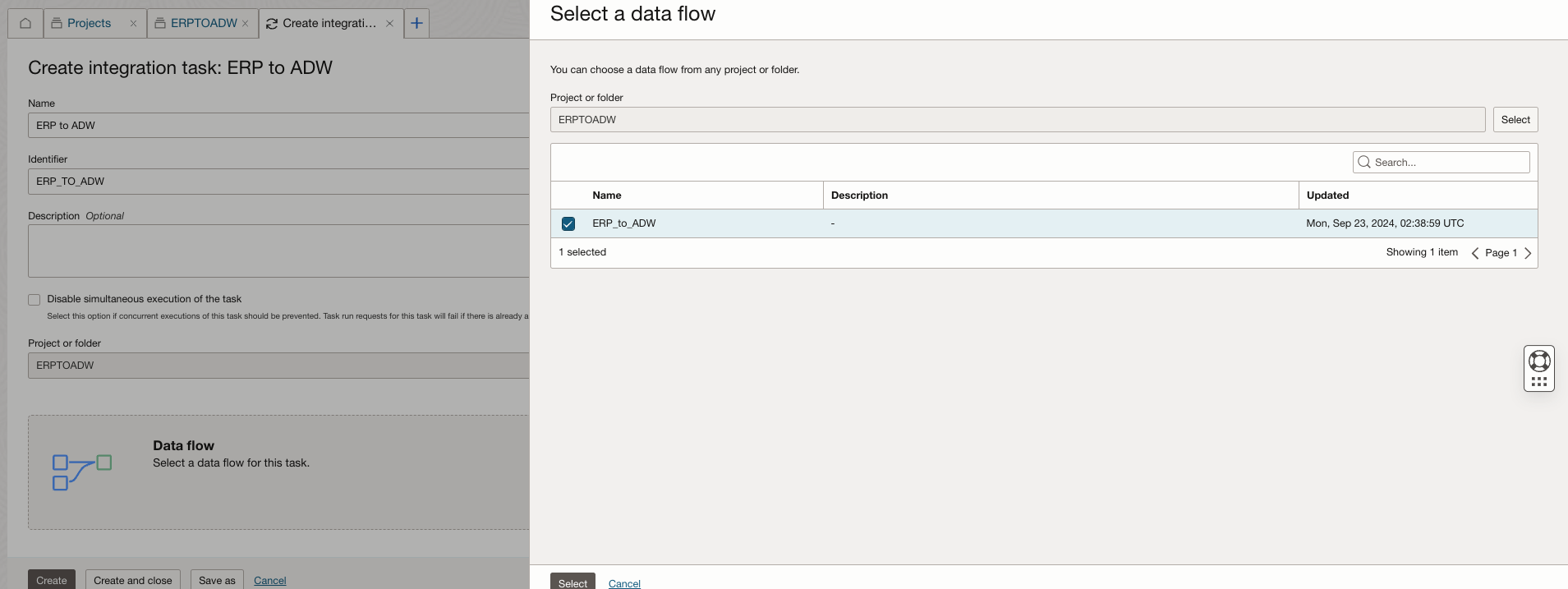
-
Depois que a validação tiver sido Com Êxito, clique em Criar e Fechar.
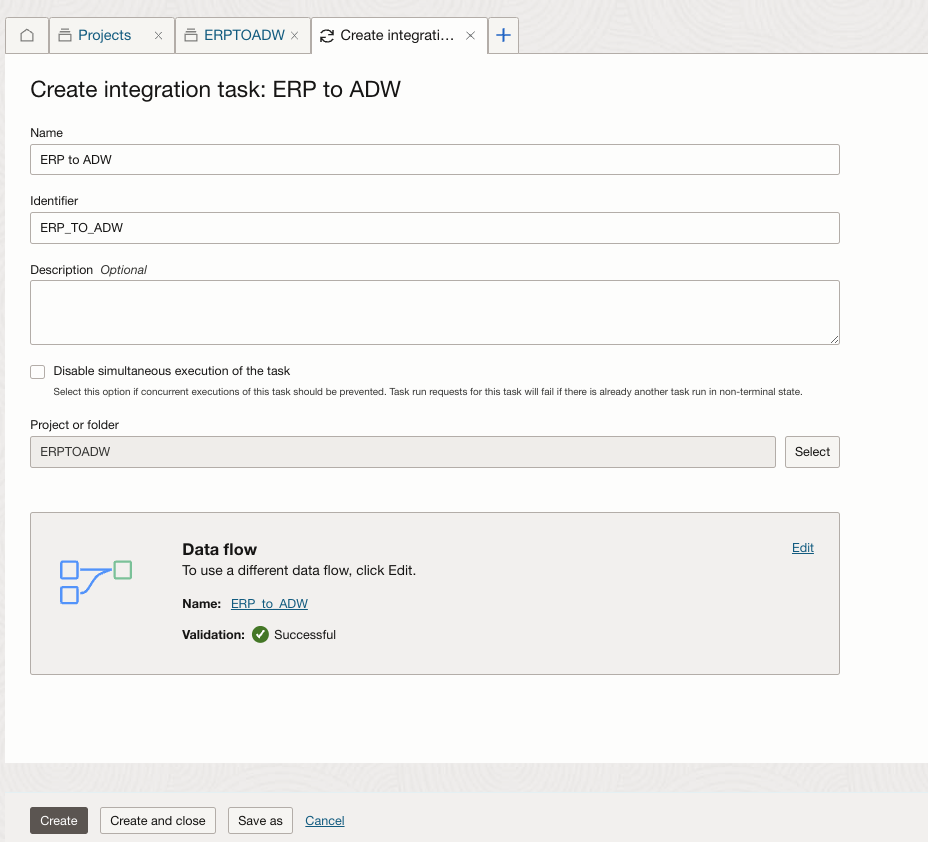
-
Na página do projeto, você verá um fluxo de dados e uma tarefa é criada.
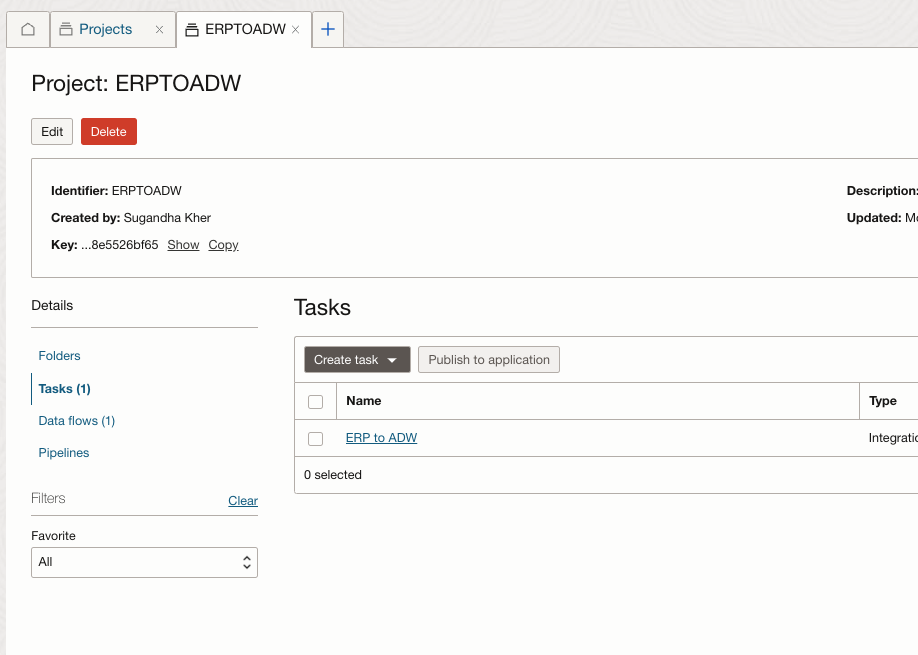
-
Para publicar a tarefa, precisamos criar um Aplicativo.
Aplicativo é um contêiner para tarefas publicadas, fluxos de dados e suas dependências. Você pode executar tarefas publicadas em um aplicativo para teste ou implantá-las em produção.
Vá para a Console do OCI Data Integration, navegue até Aplicativos e selecione Criar Aplicativo, Criar novo.
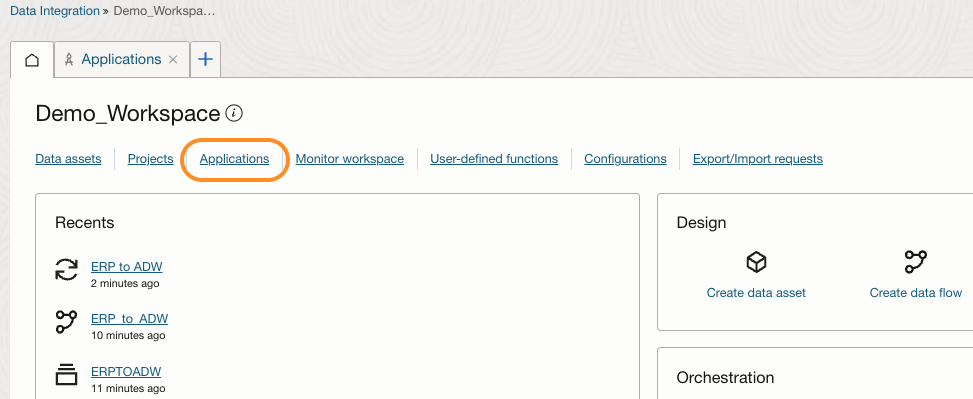
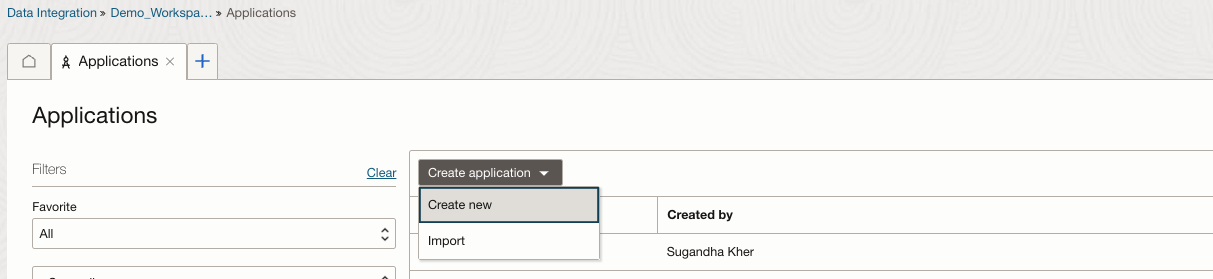
-
Selecione Criar Aplicativo em branco, digite um Nome e clique em Criar.
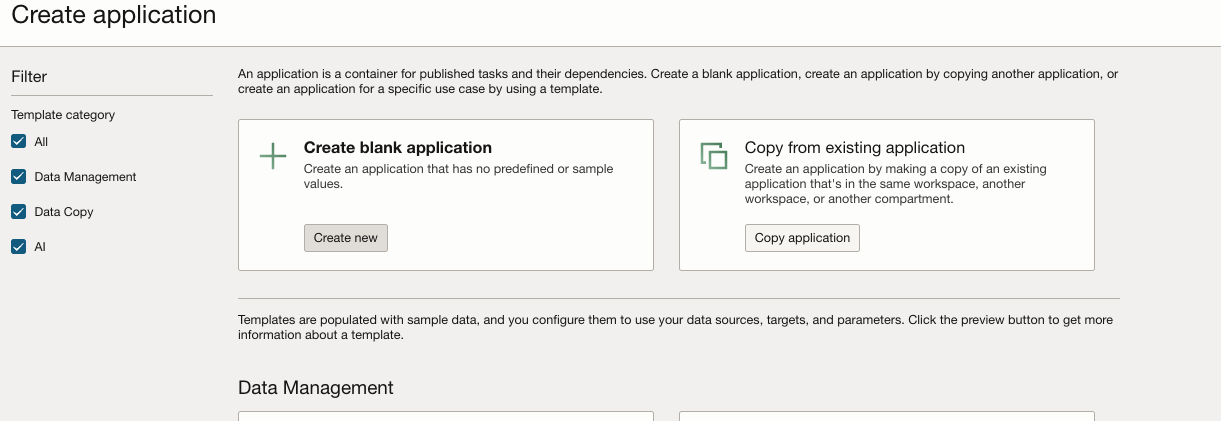
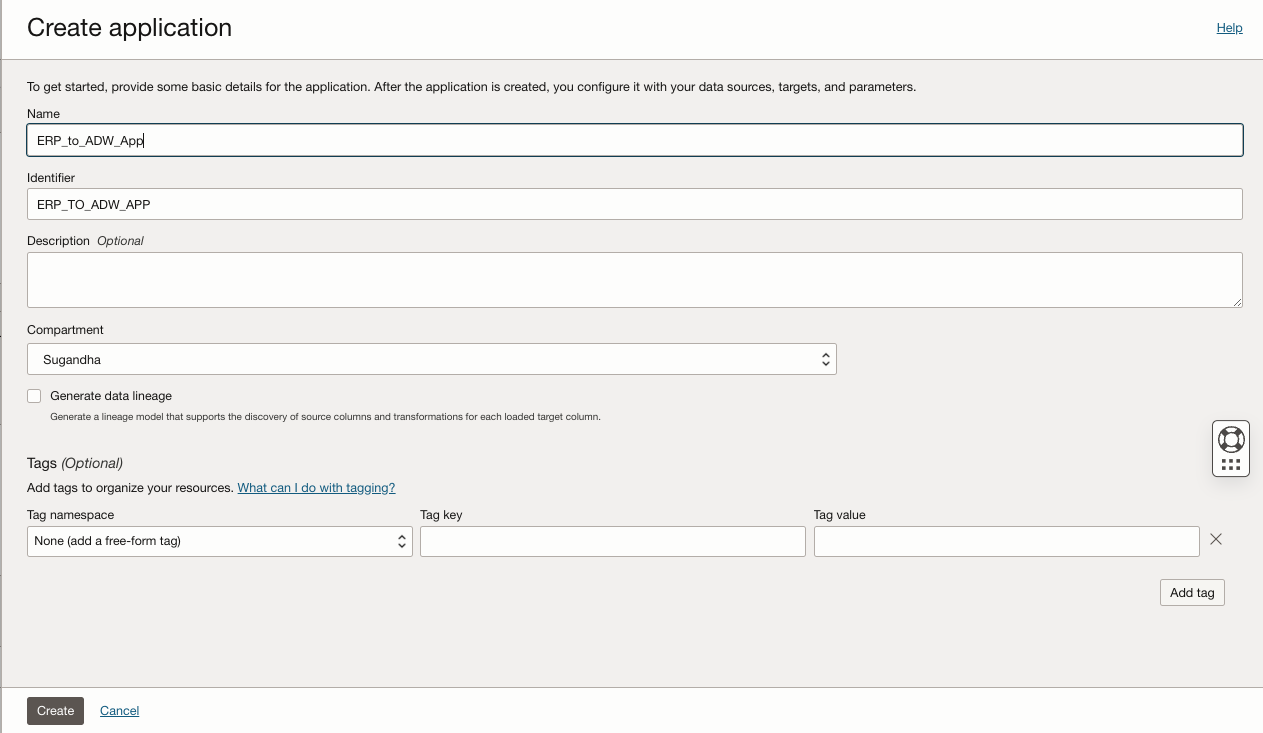
-
Vá para Projetos e selecione a pasta do projeto.
-
Clique em Tarefas, selecione sua tarefa de integração e clique em Publicar no aplicativo.
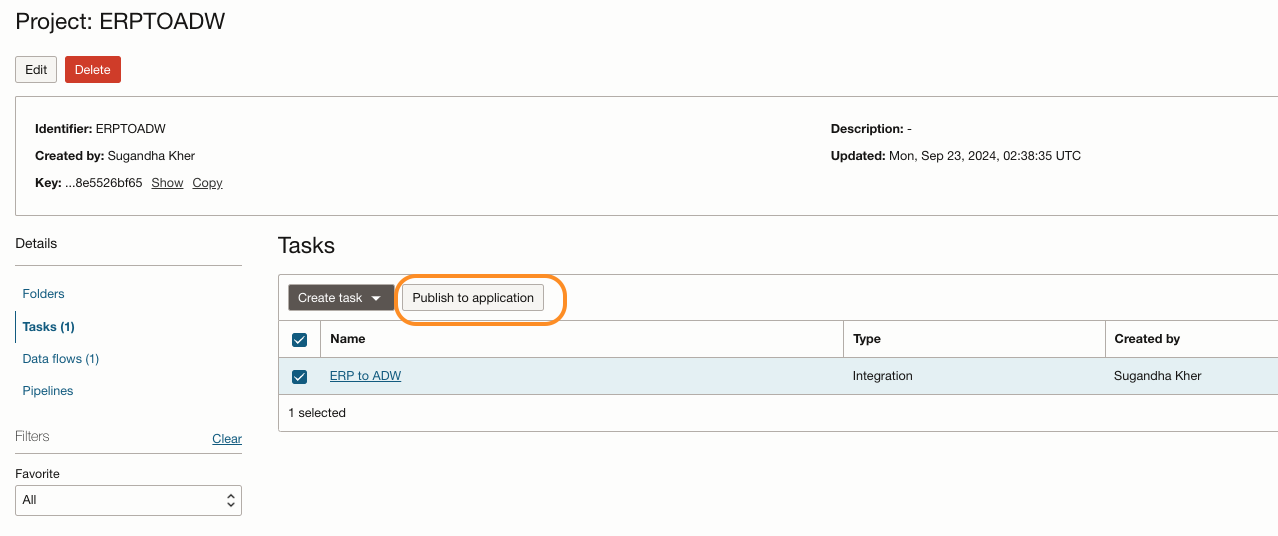
-
Selecione Nome do aplicativo e clique em Publicar.
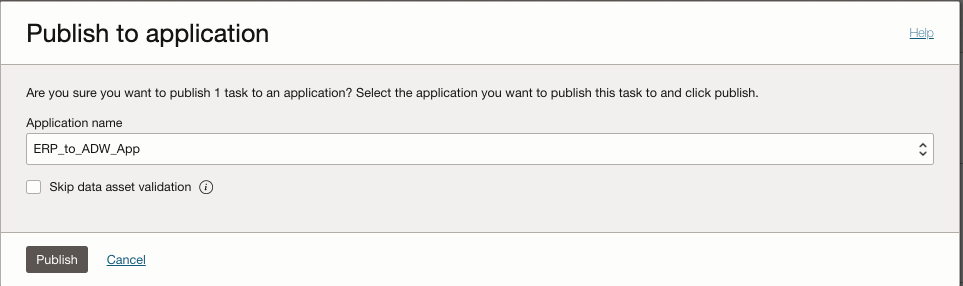
-
Vá para a Console do OCI Data Integration, selecione Aplicativos e clique no seu aplicativo.
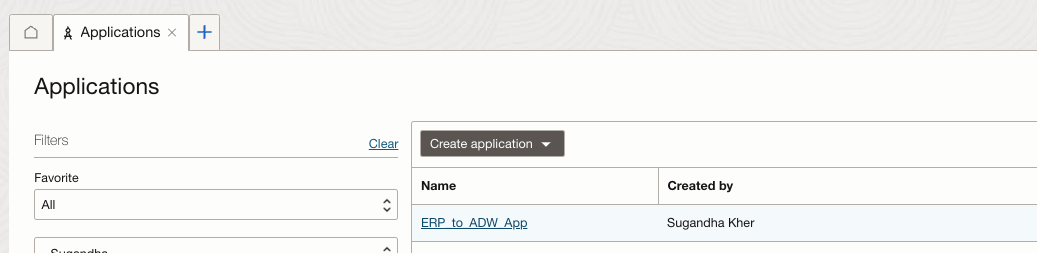
-
Na página de detalhes do Aplicativo, clique em Tarefas e você poderá ver a tarefa de integração.
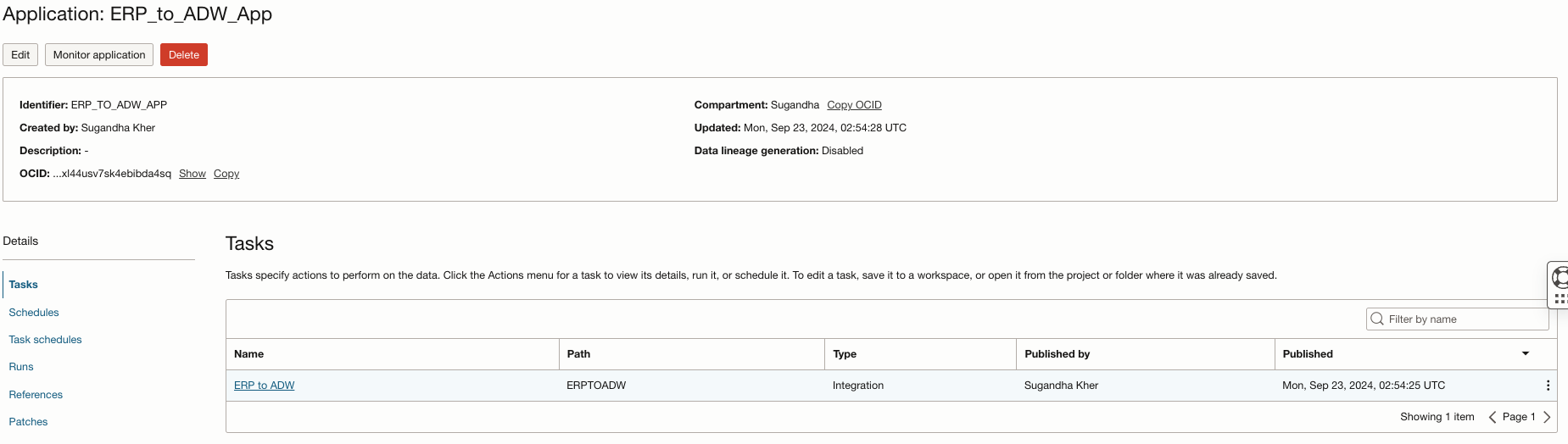
-
Clique nos três pontos.
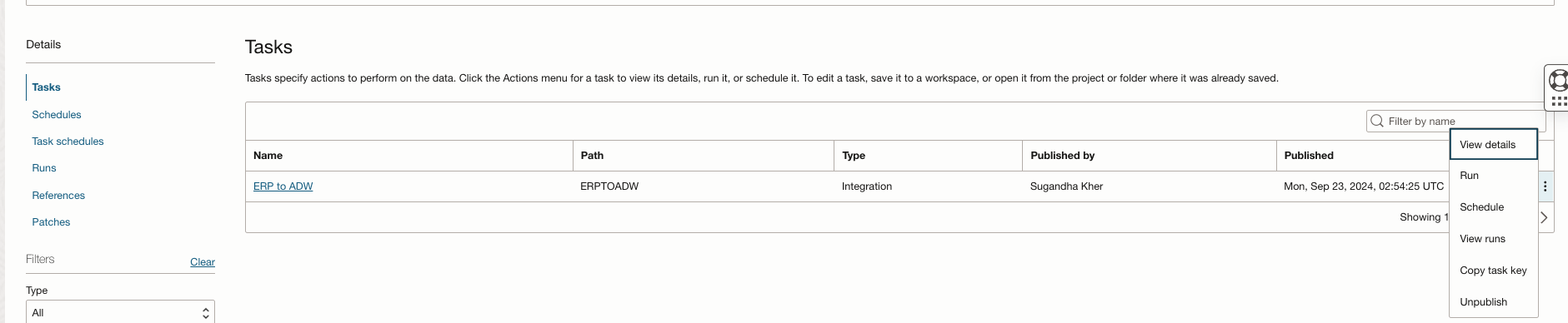
-
Clique em Executar. Para programar a execução posteriormente, você pode selecionar Programar.
Veremos nossa tarefa em execução na pasta Execuções do aplicativo.


-
Após a execução ter sido bem sucedida, iremos ao nosso ADW para verificar.
Vá para a Console do OCI, navegue até Oracle Database e Autonomous Data Warehouse. Selecione sua instância ADW.


-
Na página Detalhes do Autonomous Database, selecione SQL no menu drop-down Ações do banco de dados.
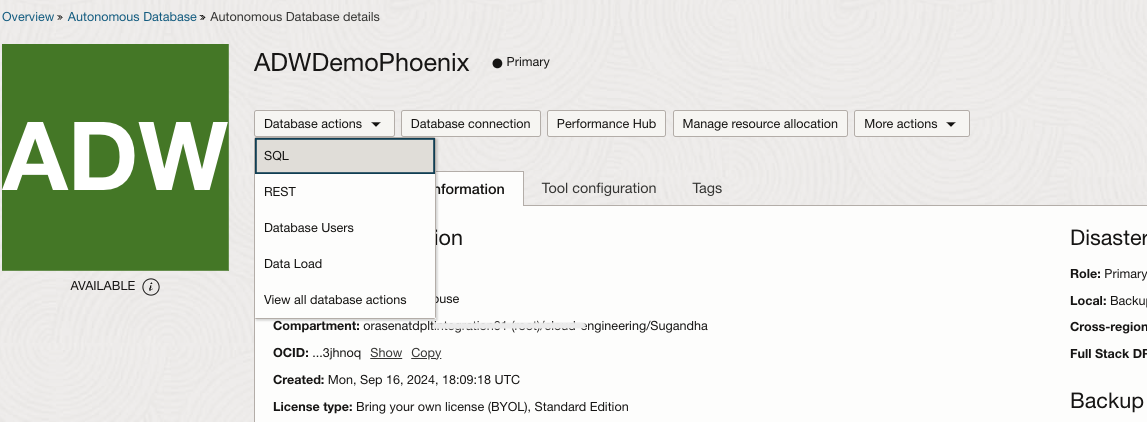
No editor de SQL, você verá no usuário ADMIN que a tabela que criamos em nosso fluxo de dados foi criada.
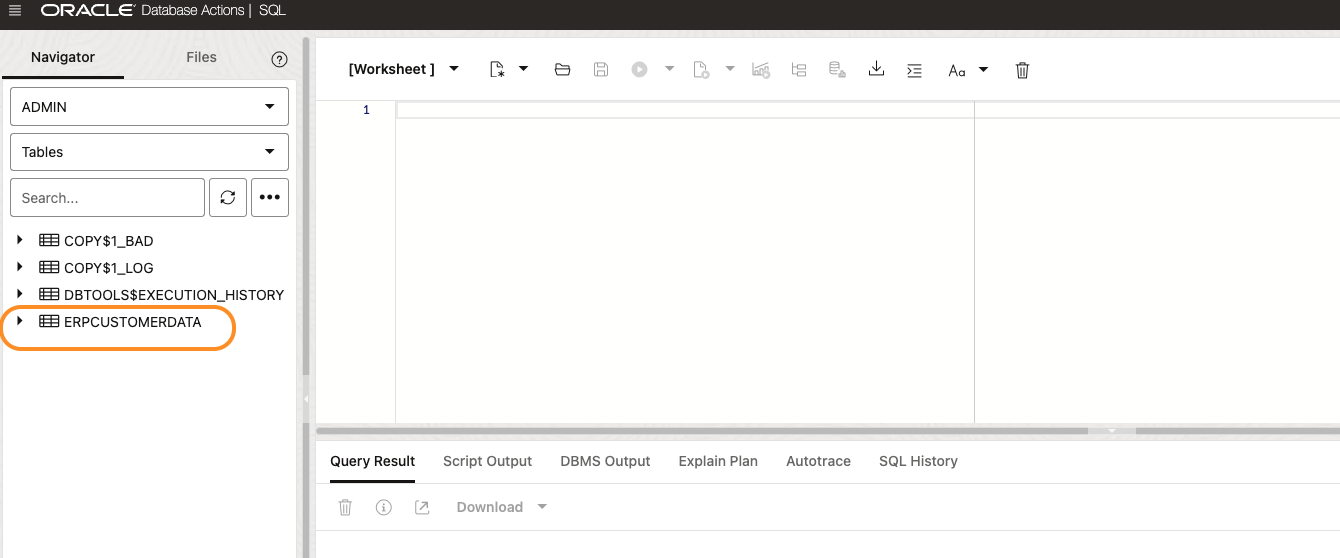
-
Execute esta instrução na Planilha SQL.
select * from ADMIN.ERPCUSTOMERDATA;Ele mostrará todos os dados do seu arquivo de dados do aplicativo ERP financeiro.
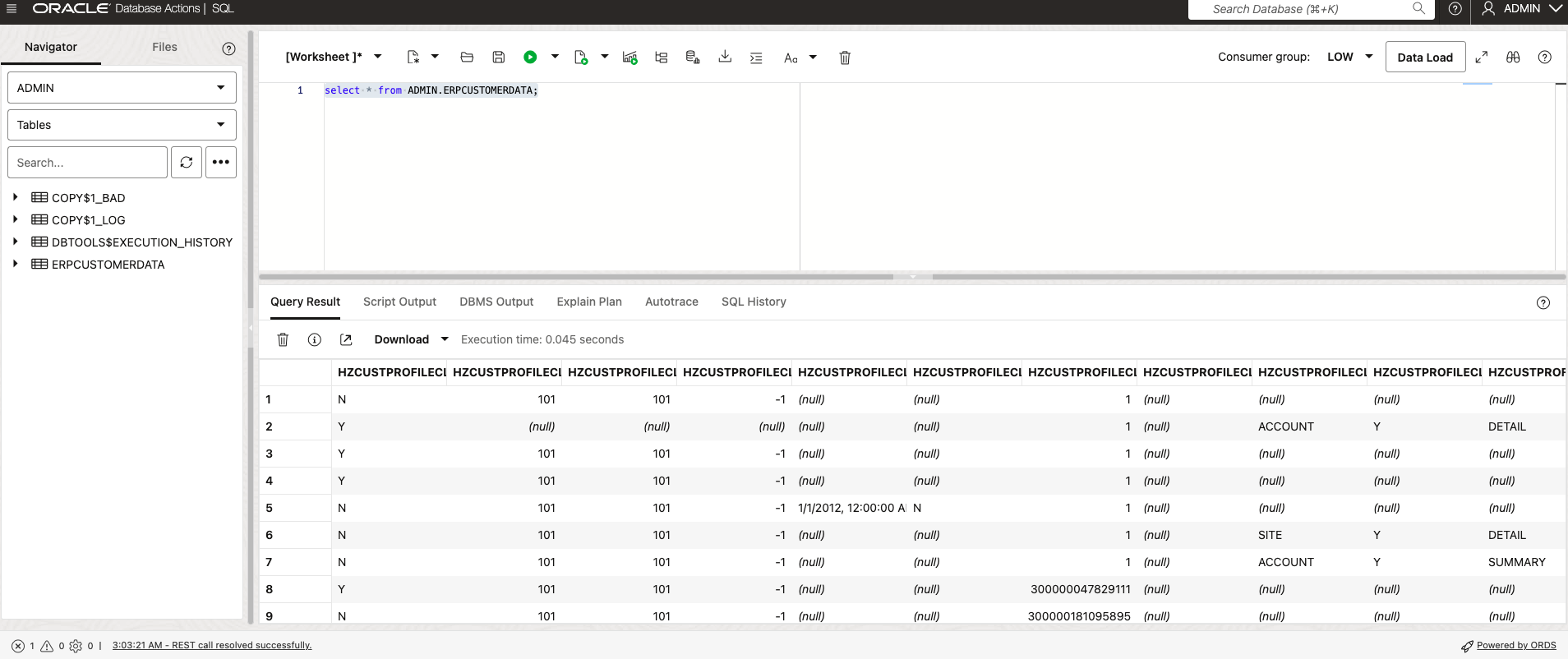
-
Além do ADW, se formos para nosso bucket do OCI Object Storage, encontraremos nossos dados de arquivo extraídos em nosso bucket agindo como o local de preparação.
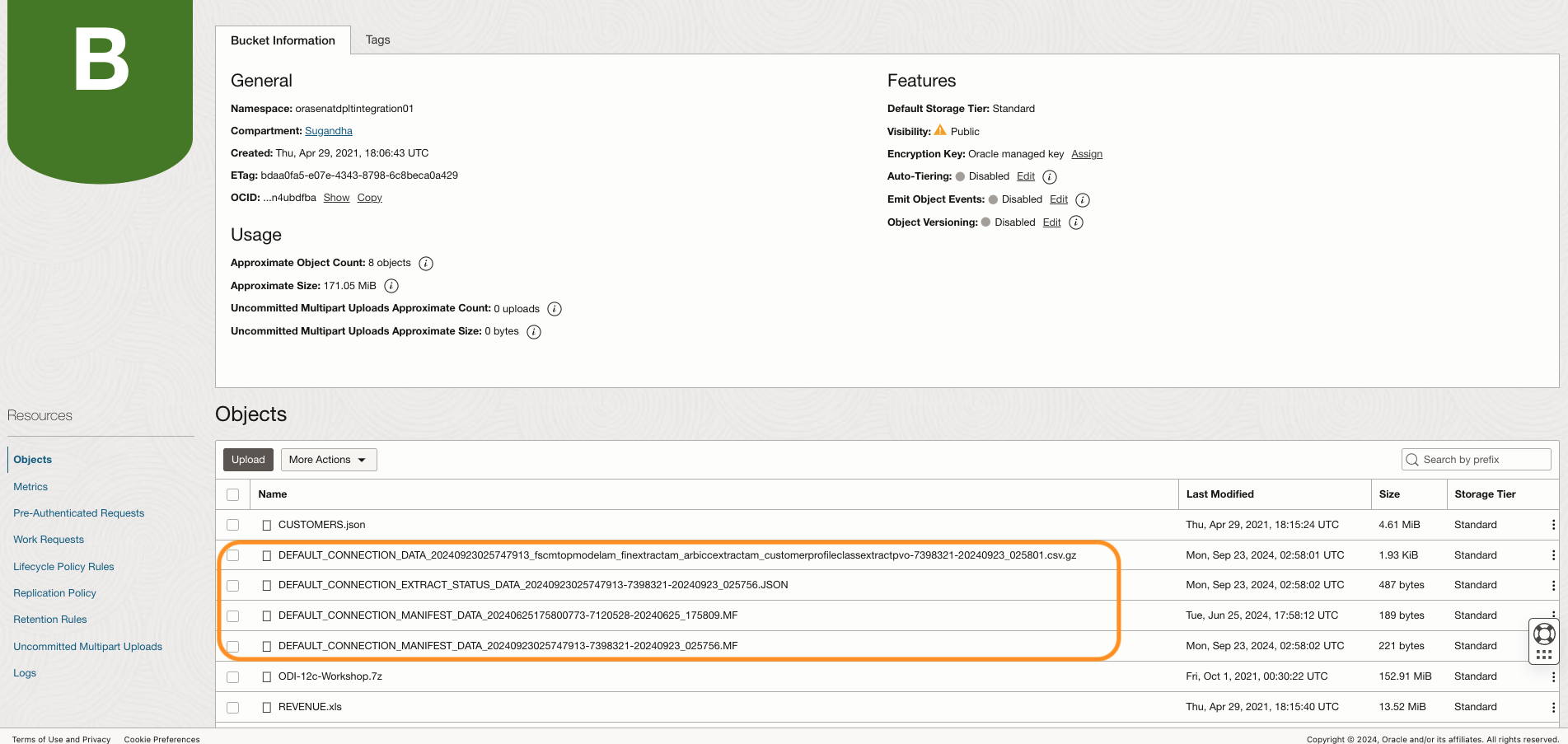
Isso conclui a extração de dados do Oracle Fusion Cloud ERP para o ADW usando o OCI Data Integration.
Próximas Etapas
Você viu um caso de uso simples de como mover os dados do Oracle Fusion Cloud ERP para o ADW usando o serviço OCI Data Integration. Você pode personalizar o plano de migração para atender aos requisitos do seu aplicativo. Para obter mais detalhes, consulte a documentação do OCI Data Integration Service na seção Links Relacionados.
Links Relacionados
Confirmações
- Autor - Sugandha Kher (Engenheira Sênior de Nuvem, Engenharia de Nuvem da América do Norte)
Mais Recursos de Aprendizagem
Explore outros laboratórios em docs.oracle.com/learn ou acesse mais conteúdo de aprendizado gratuito no canal Oracle Learning YouTube. Além disso, visite education.oracle.com/learning-explorer para se tornar um Oracle Learning Explorer.
Para obter a documentação do produto, visite o Oracle Help Center.
Create Fusion SaaS Data Replication into Oracle Autonomous Data Warehouse using OCI Data Integration
G24932-01
January 2025